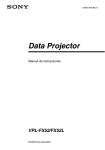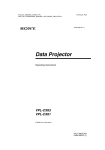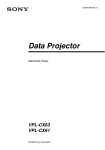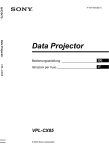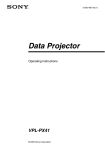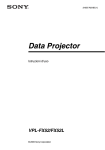Download Sony VPL-CX80 Projector User Manual
Transcript
2-178-203-11 (1)
Data Projector
Data Projector
VPL-CX80
Operating Instructions
GB
Mode d’emploi
FR
Manual de instrucciones
ES
VPL-CX80
© 2004 Sony Corporation
WARNING
To prevent fire or shock hazard, do
not expose the unit to rain or
moisture.
To avoid electrical shock, do not
open the cabinet. Refer servicing to
qualified personnel only.
This symbol is intended to
alert the user to the presence
of uninsulated “dangerous
voltage” within the
product’s enclosure that may
be of sufficient magnitude to
constitute a risk of electric
shock to persons.
This symbol is intended to
alert the user to the presence
of important operating and
maintenance (servicing)
instructions in the literature
accompanying the
appliance.
For the customers in the USA
If you have any questions about this product,
you may call:
Sony Customer Information Service Center
1-800-222-7669 or http://www.sony.com/
The number below is for FCC related
matters only.
Declaration of Conformity
Trade Name: SONY
Model No.: VPL-CX80
Responsible Party: Sony Electronics Inc.
GB
2
Address: 16450 W. Bernardo Dr, San Diego,
CA 92127 U.S.A.
Telephone Number: 858-942-2230
This device complies with Part 15 of the
FCC Rules. Operation is subject to the
following two conditions: (1) This device
may not cause harmful interference, and (2)
this device must accept any interference
received, including interference that may
cause undesired operation.
This equipment has been tested and found to
comply with the limits for a Class B digital
device, pursuant to Part 15 of the FCC
Rules. These limits are designed to provide
reasonable protection against harmful
interference in a residential installation.
This equipment generates, uses, and can
radiate radio frequency energy and, if not
installed and used in accordance with the
instructions, may cause harmful interference
to radio communications. However, there is
no guarantee that interference will not occur
in a particular installation. If this equipment
does cause harmful interference to radio or
television reception, which can be
determined by turning the equipment off and
on, the user is encouraged to try to correct
the interference by one or more of the
following measures:
- Reorient or relocate the receiving antenna.
- Increase the separation between the
equipment and receiver.
- Connect the equipment into an outlet on a
circuit different from that to which the
receiver is connected.
- Consult the dealer or an experienced radio/
TV technician for help.
You are cautioned that any changes or
modifications not expressly approved in this
manual could void your authority to operate
this equipment.
This product contains mercury.Disposal of
this product may be regulated if sold in the
United States. For disposal or recycling
information, please contact your local
authorities or Electronics Industries Alliance
(www.eiae.org http://www.eiae.org).
For the customers in Canada
This Class B digital apparatus complies with
Canadian ICES-003.
Voor de klanten in Nederland
Gooi de batterij niet weg
maar lever deze in als klein
chemisch afval (KCA).
The socket-outlet should be installed near
the equipment and be easily accessible.
CAUTION
RISK OF EXPLOSION IF BATTERY IS
REPLACED BY AN INCORRECT
TYPE.
DISPOSED OF USED BATTERIES
ACCORDING TO THE
INSTRUCTIONS.
3
GB
Table of Contents
Overview
Precautions ......................................... 6
Notes on Installation .......................... 7
Unsuitable Installation ................. 7
Unsuitable Conditions .................. 8
Usage in High Altitude ................. 8
Controlling the Computer Using the
Supplied Remote
Commander (When Using
the USB Cable) ................25
Off & Go Function ......................25
Direct Power On/Off Function ...26
Effective Tools for Your
Presentation .....................26
Features .............................................. 9
Location and Function of Controls . 11
Top/Front/Left Side .................... 11
Rear/Right Side/Bottom ............. 11
Adjustments and Settings
Using the Menu
Control Panel .............................. 12
Using the MENU ..............................27
Connector Panel ......................... 13
The PICTURE SETTING Menu ......29
Remote Commander ................... 14
The INPUT SETTING Menu ...........30
The SET SETTING Menu ................32
Setting Up and Projecting
Installing the Projector ..................... 16
The MENU SETTING Menu ...........34
The INSTALL SETTING Menu ......35
The INFORMATION Menu ............36
Connecting the Projector ................. 17
Connecting with a Computer ..... 17
Connecting with a VCR ............. 19
Maintenance
Projecting ......................................... 20
Maintenance .....................................37
Turning Off the Power ............... 22
Replacing the Lamp ....................37
Cleaning the Air Filter ................38
Convenient Function
Selecting the Menu Language .......... 23
Troubleshooting ................................40
Warning Messages ......................43
Caution Messages .......................44
Security Lock ................................... 24
Other Functions ................................ 25
Switching from the Intelligent Autosetup Function to Manual
Adjustments .................... 25
Others
Specifications ...................................45
Installation Diagram .........................52
Floor Installation (Front
Projection) .......................52
GB
4
Ceiling Installation (Front
Projection) .......................54
“Side Shot” and “V Keystone”
Adjustments .....................................56
Dimensions .......................................58
Index ...............................................60
GB
5
GB
B Overview
Precautions
On safety
• Check that the operating voltage of your
unit is identical with the voltage of your
local power supply.
• Should any liquid or solid object fall into
the cabinet, unplug the unit and have it
checked by qualified personnel before
operating it further.
• Unplug the unit from the wall outlet if it is
not to be used for several days.
• To disconnect the cord, pull it out by the
plug. Never pull the cord itself.
• The wall outlet should be near the unit and
easily accessible.
• The unit is not disconnected to the AC
power source (mains) as long as it is
connected to the wall outlet, even if the
unit itself has been turned off.
• Do not look into the lens while the lamp is
on.
• Do not place your hand or objects near the
ventilation holes. The air coming out is
hot.
• Be careful not to have your fingers caught
by the adjuster. The powered tilt adjuster
of this unit automatically extends when the
power is turned on, and is put away
automatically when the power is turned
off. Do not touch the unit while the
adjuster is in operation. Adjust the
powered tilt adjuster carefully after its
automatic operation is completed.
• Do not spread a cloth or paper under the
unit.
On illumination
• To obtain the best picture, the front of the
screen should not be exposed to direct
lighting or sunlight.
• Ceiling-mounted spot lighting is
recommended. Use a cover over
fluorescent lamps to avoid lowering the
contrast ratio.
• Cover any windows that face the screen
with opaque draperies.
• It is desirable to install the unit in a room
where floor and walls are not of lightreflecting material. If the floor and walls
GB
6
Precautions
are of reflecting material, it is
recommended that the carpet and wall
paper be changed to a dark color.
On preventing internal heat buildup
After you turn off the power with the I / 1
key, do not disconnect the unit from the wall
outlet while the cooling fan is still running.
Caution
The unit is equipped with ventilation holes
(intake) and ventilation holes (exhaust). Do
not block or place anything near these holes,
or internal heat build-up may occur, causing
picture degradation or damage to the
projector.
On cleaning
• To keep the cabinet looking new,
periodically clean it with a soft cloth.
Stubborn stains may be removed with a
cloth lightly dampened with a mild
detergent solution. Never use strong
solvents, such as thinner, benzene, or
abrasive cleansers, since these will
damage the cabinet.
• Avoid touching the lens. To remove dust
on the lens, use a soft dry cloth. Do not use
a damp cloth, detergent solution, or
thinner.
• Clean the filter at regular intervals.
On LCD data projector
• The LCD data projector is manufactured
using high-precision technology. You
may, however, see tiny black points and/or
bright points (red, blue, or green) that
continuously appear on the LCD data
projector. This is a normal result of the
manufacturing process and does not
indicate a malfunction.
Notes on Installation
Subject to direct cool or warm air
from an air-conditioner
Unsuitable Installation
Poorly ventilated
Overview
Do not install the projector in the following
situations. These installations may cause
malfunction or damage to the unit.
Installing in such a location may cause
malfunction of the unit due to moisture
condensation or rise in temperature.
Near a heat or smoke sensor
Malfunction of the sensor may be caused.
• Allow adequate air circulation to prevent
internal heat build-up. Do not place the
unit on surfaces (rugs, blankets, etc.) or
near materials (curtains, draperies) that
may block the ventilation holes. When the
internal heat builds up due to the block-up,
the temperature sensor will function with
the message “High temp.! Lamp off in 1
min.” The power will be turned off
automatically after one minute.
• Leave space of more than 30 cm (11 7/8
inches) around the unit.
• Be careful that the ventilation holes may
inhale tininess such as a piece of paper.
Highly heated and humid
Very dusty, extremely smoky
Avoid installing the unit in a very dusty or
extremely smoky environment. Otherwise,
the air filter will become obstructed, and this
may cause a malfunction of the unit or
damage it. Dust preventing the air passing
through the filter may cause a rise in the
internal temperature of the unit. Clean the
filter periodically.
• Avoid installing the unit in a location
where the temperature or humidity is very
high, or temperature is very low.
• To avoid moisture condensation, do not
install the unit in a location where the
temperature may rise rapidly.
Notes on Installation
7
GB
Unsuitable Conditions
Do not use the projector under the following
conditions.
Toppling the unit
Avoid using as the unit topples over on its
side. It may cause malfunction.
Tilting the unit to the right or left
Avoid tilting the unit to an angle of 15°, and
avoid installing the unit in any way other
than placing on the floor or suspending from
the ceiling. Such installation may cause
color shading or shorten the lamp life
excessively.
Blocking the ventilation holes
Avoid using a thick-piled carpet or anything
that covers the ventilation holes (exhaust/
intake); otherwise, the internal heat may
build up.
For details on the ventilation holes (intake/
exhaust), see “Location and Function of
Controls” on page 11.
GB
8
Notes on Installation
Usage in High Altitude
When using the projector at an altitude of
1,500 m or higher, turn on “High
Altitude Mode” in the INSTALL SETTING
menu. Failing to set this mode when using
the projector at high altitudes could have
adverse effects, such as reducing
the reliability of certain components.
Note on carrying the projector
The unit is manufactured using highprecision technology. When transporting the
unit stored in the carrying case, do not drop
the unit or subject it to shock, as this may
cause damage. When storing the unit in the
carrying case, disconnect the AC power cord
and all other connecting cables, and store the
supplied accessories in a pocket of the
carrying case.
Note on the screen
When using a screen with an uneven surface,
stripes pattern may rarely appear on the
screen depending on the distance between
the screen and the projector or the zooming
magnifications. This is not a malfunction of
the projector.
Features
High brightness, high picture
quality
High brightness
Adopting Sony's unique new optical system
that incorporates newly developed LCD
panels provides a high-efficiency optical
system. It allows the 190 W UHP lamp to
give a light output of 3000ANSI lumen.
High picture quality
Three super-high-aperture 0.79-inch XGA
panels with approximately 790,000-pixel
micro-lens array, produce a resolution of
1024 × 768 dots (horizontal/vertical) for
RGB input, and 750 horizontal TV lines for
video input.
Quiet presentation environment
Low fan noise is achieved and offensive
sound to the ear is also reduced, allowing
you to run an optimum presentation even in
a quiet environment.
Easy setup and simple operation
Side Shot
The projector supports the Side Shot feature
(horizontal trapezoidal correction function),
enabling projection from the side of the
screen. Installation availability becomes
wider.
Off & Go feature
The cooling fan built in the projector will
work even after turning the power off and
the power cord is disconnected. This enables
you to move the projector to another location
immediately after turning it off.
Versatile installation capability
Capable of floor, ceiling or tilt
installation
In addition to the front floor or ceiling
installation, you can install the projector by
tilting it 90 degrees at the rear or 90 degrees
in front.
Direct Power On/Off function
The AC power of the entire system can be
directly turned on/off with a breaker or other
switch without pressing the power key on
the projector.
Intelligent Auto-setup function
Simply press the power key, and the
projector automatically performs the setups
required before use. The projector opens the
lens protector, corrects the V Keystone,
detects a signal, and sets optimum
conditions for projection.
Powered zoom/focus equipped
The projector is equipped with a powered
zoom and powered focus lens, allowing you
to adjust the size and focus of an image with
the Remote Commander away from the
projector.
Features
9
GB
Overview
About this manual
The Illustrations indicated in this manual
may differ from those of this model in
specifications.
Short focal lens equipped
The projection distance is very short,
approximately 2.4 m (7.8 feet), when
projecting an 80-inch image, which allows
projection on a larger screen even in a
limited space.
Security Functions
Security lock
This function makes it possible to project no
picture on the screen unless the required
password is entered when the projector is
turned on.
Panel key lock
This function locks all the operation keys on
the control panel of the projector, allowing
use of the keys on the Remote Commander.
This prevents the projector from operating
incorrectly.
..............................................................................................................................................................
• Windows is a registered trademark of Microsoft Corporation in the United States and/or other
countries.
• VGA, SVGA, XGA and SXGA are registered trademarks of the International Business
Machines Corporation, U.S.A.
• Kensington is a registered trademark of Kensington Technology Group.
• Macintosh is a registered trademark of Apple Computer, Inc.
• VESA is a registered trademark of Video Electronics Standard Association.
• Display Data Channel is a trademark of Video Electronics Standard Association.
• Side Shot is trademark of Sony Corporation.
GB
10
Features
Location and
Function of Controls
9 Adjuster (hind pad)
Turn the adjuster to the right or left for
minor tilt adjustment of the projected
picture.
Overview
Top/Front/Left Side
8 Ventilation holes (intake)
q; Ventilation holes (intake)/Lamp
cover
1
5
qa Ventilation holes (intake)/Air
filter cover
Notes
2
3
4
6
Rear/Right Side/Bottom
7
8
• Do not place anything near the
ventilation holes as this may cause
internal heat build-up.
• Do not place your hand or objects
near the ventilation holes as this may
cause a heat build-up.
• To maintain optimal performance, clean
the air filter every 1000 hours.
For details, see “Cleaning the Air
Filter” on page 38.
qs
qd
9
q;
qa
qs Security lock
Connects to an optional security cable
(Kensington’s).
Web page address:
http://www.kensington.com/
qd Connector/Connector Panel
For details, see “Connector Panel” on
page 13.
1 Control panel
For details, see “Control Panel” on
page 12.
2 Lens protector (lens cover)
The lens protector automatically opens
when the power is turned on.
3 Powered tilt adjuster
4 Front remote control detector
5 Ventilation holes (exhaust)
6 Speaker
7 Rear remote control detector
Location and Function of Controls
11
GB
For details on the I/1 indicators, see
page 22.
Control Panel
3 INPUT key
4
5
1
2
3
INPUT
TILT
MENU
PUSH
ENTER
6
4 TILT adjustment key
For details, see “Projecting” on
page 20.
5 MENU key
Displays the on-screen menu. Press
again to clear the menu.
6 ENTER/Arrow(f/F/g/G) keys
Enter the settings of items in the menu
system.
Select the menu or make various
adjustments.
7 FOCUS +/– keys
7
Adjusts the picture focus.
FOCUS
ZOOM
8
SIDE SHOT
POWER STANDBY
TEMP/FAN
9
0
LAMP/COVER
1 I / 1 (on/standby) key
Turns on the projector when the
projector is in standby mode. The ON/
STANDBY indicator around the I / 1
key lights in green when the power is
turned on.
2 ON/STANDBY indicator (located
around the I / 1 key)
Lights up or flashes under the following
conditions:
– Lights in red when an AC power cord
is plugged into a wall outlet. Once in
standby mode, you can turn on the
projector with the I / 1 key.
– Lights in green when the power is
turned on.
– Flashes in green while the cooling fan
is running after the power is turned off
with the I / 1 key. The fan runs for
about 60 seconds after the power is
turned off.
GB
12
Location and Function of Controls
8 ZOOM +/– keys
Adjusts the picture size.
9 SIDE SHOT +/– key
Adjusts the horizontal trapezoidal
distortion/H keystone correction of the
picture.
For details, see “Side Shot” on page 35
and ““Side Shot” and “V Keystone”
Adjustments” on page 56.
q; Indicators
• POWER SAVING
Lights when the projector is in power
saving mode.
• TEMP (Temperature)/FAN
Lights or flashes under the following
conditions:
– Lights when the temperature inside
the projector becomes unusually
high.
– Flashes when the fan is broken.
For details on the TEMP/FAN
indicator, see page 43.
• LAMP/COVER
Lights or flashes under the following
conditions:
– Lights when the lamp has reached
the end of its life or reaches a high
temperature.
– Flashes when the lamp cover or air
filter cover is not secured firmly.
For details on the LAMP/COVER and
TEMP/FAN indicator, see page 43.
2 AC IN socket
Connects the supplied AC power cord.
3 AUDIO (stereo minijack)
connector (common INPUT A/B)
Overview
When listening to sound output from the
computer, connect to the audio output of
the computer.
Connector Panel
4 USB connector (USB plug for
upstream, 4-pin)
Connect to the USB connector of a
computer. When you connect the
projector to the computer, you can
control the mouse function with the
supplied Remote Commander.
1
INPUT
B
PUSH SLIDE
AUDIO
INPUT A
VIDEO IN
S VIDEO
VIDEO
AUDIO
OUTPUT
MONITOR
2
AUDIO
5 VIDEO IN (Video input)
connector
REMOTE RS-232C
Open the cover when using the INPUT B or
VIDEO IN connector. To open the cover,
push the cover and slide it toward the right
until it locks.
To close the cover, press the cover to unlock
it and slide the cover toward the left.
3
Connect to external video equipment
such as a VCR.
• S VIDEO (mini DIN 4-pin):
Connects to the S video output (Y/C
video output) of video equipment.
• VIDEO (phono type): Connects to
the composite video output of video
equipment.
• AUDIO (stereo minijack): Connects
to the audio output of the VCR.
4
6
AUDIO
INPUT A/B
VIDEO IN
INPUT A
5
INPUT B
COVER
LOCK/UNLOCK
S VIDEO
VIDEO
AUDIO
OUTPUT
MONITOR
AUDIO
REMOTE
RS-232C
7
6 INPUT B connector (HD D-sub
15-pin, female)
Connect to external equipment such as a
computer.
Connects to the monitor output of a
computer using an optional cable.
8
1 INPUT A connector (HD D-sub
15-pin, female)
Inputs a computer signal, video GBR
signal, component signal, or DTV signal
depending on equipment to be
connected.
Connects to the output connector of
equipment using the supplied cable or an
optional cable.
For details, see “Connecting with a
Computer” on page 17 and
“Connecting with a VCR” on page 19.
7 RS-232C connector (D-sub 9pin, female)
Connects to a computer to operate the
projector from the computer.
8 OUTPUT connector (HD D-sub
15-pin, female)
• MONITOR: Connect to the video
input connector of the monitor.
Outputs signals from the selected
channel and computer signals only
from among the signals from the
INPUT A or INPUT B.
• AUDIO (stereo minijack): Connects
to external active speakers. The
Location and Function of Controls
13
GB
• PIC: Cuts off the picture. Press again
to restore the picture.
• AUDIO: Press to temporarily cut off
the audio output from the speaker, and
the output on the AUDIO jack in the
OUTPUT section. Press again or press
VOLUME + key to restore the sound.
volume of the speakers can be
controlled by the VOLUME+/– keys
on the Remote Commander.
When INPUT A or B is selected, the
sound input to the AUDIO connector
which is common for INPUT A/B is
output.
When VIDEO or S VIDEO is selected,
the sound input to the AUDIO input
connector of VIDEO IN is output.
3 INPUT key
4 TILT/KEYSTONE (Vertical/
horizontal trapezoidal distortion
correction) key
Adjusts the tilt of the projector, or the
horizonal/vertical trapezoidal distortion
of the image manually. Each time you
press this key, the Tilt menu, the V
Keystone menus and Side Shot menu are
displayed. Use the arrow keys (M/m/
</,) for adjustment.
Remote Commander
The keys that have the same names as those
on the control panel function identically.
wa
5
w;
ql
qk
qj
qh
COMMAND
OFF ON
PIC
PJ NETWORK MUTING
AUDIO
INPUT
TILT/KEYSTONE
LENS
VOLUME
APA
MENU/
TAB
FREEZE
AIR SHOT
qg
(Memory Stick) key
This key does not work in this unit.
6 FREEZE key
Freezes the picture projected. To cancel
the frozen picture, press the key again.
7 AIR SHOT key
This key does not work in this unit.
8 Keys that emulate a mouse
qf
qd
qs
1
2
3
4
5
6
7
8a
8b
ENTER
R
CLICK
RESET/
ESCAPE
D ZOOM
1
2
3
8c
9
q;
FUNCTION
RM-PJM15
PROJECTOR
RM-PJM17
These keys function as mouse buttons of
a computer only when the projector is
connected to the computer using the
USB cable.
For details, see “Controlling the
Computer Using the Supplied Remote
Commander (When Using the USB
Cable)” on page 25.
9 ENTER key
q; FUNCTION 1, 2, 3 keys
These keys do not work in this unit.
qa
qa Strap holder
For attaching a strap.
1 I / 1 (on/standby) key
2 MUTING keys
Cut off the picture and sound.
GB
14
Location and Function of Controls
qs RESET/ESCAPE key
Functions as a RESET key.
Resets the value of an item to its factory
preset value or returns the enlarged
image to its original size. This key
functions when the menu or a setting
item is displayed on the screen.
To install batteries
1
qd D ZOOM (Digital Zoom) +/– key
Overview
Enlarges the image at a desired location
on the screen.
Push and slide to open the lid, then
install the two size AA (R6) batteries
(supplied) with the correct polarity.
While pressing the lid, slide it.
qf Arrow keys (M/m/</,)
qg MENU/TAB key
Functions as a MENU key.
qh APA (Auto Pixel Alignment) key
Be sure to install the battery
from the # side.
Automatically adjusts a picture to its
clearest while a signal is input from a
computer.
For details on APA, see “Smart APA” in
the SET SETTING menu on page 32.
qj VOLUME +/– keys
qk LENS key
Each time you press this key, Focus
adjustment menu and Zoom adjustment
menu are displayed alternately.
ql PJ/NETWORK (Projector/
Network) selector switch
Normally, set to “PJ”.
w; COMMAND ON/OFF switch
When this switch is set to OFF, no key
on the Remote Commander function.
This saves battery power.
2
Replace the lid.
Notes on Remote Commander
• Make sure that nothing obstructs the
infrared beam between the Remote
Commander and the remote control
detector on the projector. Direct the
Remote Commander toward the front or
rear remote control detector.
• The operation range is limited. The shorter
the distance between the Remote
Commander and the projector is, the wider
the angle within which the commander can
control the projector becomes.
wa Infrared transmitter
Location and Function of Controls
15
GB
B Setting Up and Projecting
Installing the Projector
The distance between the lens and the screen varies depending on the size of
the screen. Use the following table as a guide.
Screen
Distance between the screen and
the center of the lens
Unit: m (feet)
Screen
size
(inches)
40
60
80
Minimum 1.2 1.8 2.4
Distance (3.9) (5.9) (7.9)
100
120
150
180
200
250
300
3.0
3.6
4.5
5.4
6.0
7.5
9.0
(9.8) (11.8) (14.8) (17.7) (19.7) (24.6) (29.5)
Maximum 1.4 2.0 2.7
3.4
4.1
5.2
6.2
6.9
8.7
10.4
Distance (4.6) (6.6) (8.9) (11.2) (13.5) (17.1) (20.3) (22.6) (28.5) (34.1)
There may be a slight difference between the actual value and the design value shown
in the table above.
For details on installation, see “Installation Diagram” on page 52.
GB
16
Installing the Projector
Connecting the
Projector
When you connect the projector,
make sure to:
This section describes how to connect the
projector to a computer.
For more information, refer to the
computer’s instruction manual.
To connect a computer
Right side
AUDIO
INPUT A
Setting Up and Projecting
• Turn off all equipment before making any
connections.
• Use the proper cables for each connection.
• Insert the cable plugs firmly; loose
connections may increase noise and
reduce performance of picture signals.
When pulling out a cable, be sure to pull it
out from the plug, not the cable itself.
Connecting with a Computer
INPUT B
VIDEO IN
S VIDEO
VIDEO
AUDIO
OUTPUT
MONITOR
AUDIO
REMOTE RS-232C
To connect the projector, refer to
the illustrations on the next and the
following pages.
3
to audio output
2
1
Computer
to USB connector
to monitor output
1 Stereo audio connecting cable (not supplied)
(Use a no-resistance cable.)
2 USB cable (supplied)
(Connect the USB cable to use a wireless
mouse.)
3 HD D-sub 15-pin cable (supplied)
Notes
• The projector accepts VGA, SVGA, XGA,
SXGA and SXGA+ signals. However, we
recommend that you set the output mode of
Connecting the Projector
17
GB
your computer to XGA mode for the external
monitor.
• If you set your computer, such as a notebook
type, to output the signal to both your
computer’s display and the external monitor,
the picture of the external monitor may not
appear properly. Set your computer to output
the signal to only the external monitor.
For details, refer to the computer’s
operating instructions supplied with your
computer.
On the USB function
When connecting the projector to a
computer by using the USB cable for the
first time, the computer recognizes the USB
human interface device (wireless mouse
function) automatically.
Recommended operating
environment
When you use the USB function, connect the
USB cable as illustrated above. The USB
function can be used on a computer loaded
with Windows 98, Windows 98 SE,
Windows ME, Windows 2000 or Windows
XP preinstall models.
Notes
• Your computer may not start correctly
when connected to the projector via the
USB cable. In this case, disconnect the
USB cable, restart the computer, then
connect the computer to the projector
using the USB cable.
• This projector is not guaranteed for
suspend, standby mode. When you use the
projector in suspend, standby mode,
disconnect the projector from the USB
port on the computer.
• Operations are not guaranteed for all the
recommended computer environments.
GB
18
Connecting the Projector
To connect a Macintosh computer
To connect a Macintosh computer equipped
with video output connector of a type having
two rows of pins, use a commercially
available plug adaptor. When you connect a
USB capable Macintosh computer using the
USB cable to the projector, wireless mouse
functions become available.
To connect to a video GBR/
Component output
Connecting with a VCR
This section describes how to connect the
projector to a VCR.
For more information, refer to the
instruction manuals of the equipment you
are connecting.
Right side
AUDIO
INPUT A
INPUT B
VIDEO IN
S VIDEO
To connect to a video or S video
output connector
VIDEO
AUDIO
OUTPUT
MONITOR
AUDIO
REMOTE RS-232C
AUDIO
INPUT A
Setting Up and Projecting
Right side
INPUT B
VIDEO IN
S VIDEO
VIDEO
AUDIO
OUTPUT
MONITOR
AUDIO
REMOTE RS-232C
2
to video
GBR/
component
output
2
1
to
audio
output
(L)
to
audio
output
(R)
1
VCR
to S
video
output
to audio
output (L)
to video
output
to audio
output
(R)
1 Stereo audio connecting cable (not supplied)
(Use a no-resistance cable.)
2 SMF-402 Signal Cable
(not supplied)
HD D-sub 15-pin (male) ↔ 3 × phono jack
Notes
VCR
1 Stereo audio connecting cable (not supplied)
(Use a no-resistance cable.)
2 Video cable (not supplied) or S-Video cable
(not supplied)
• Set the aspect ratio using “Wide Mode” in
the INPUT SETTING menu according to the
input signal.
• When you connect the projector to a video
GBR or component output connector, select
“Video GBR” or “Component” with the
“Input-A Signal Sel.” setting in the SET
SETTING menu.
• Use the composite sync signal when you
input the external sync signal from video
GBR/component equipment.
Connecting the Projector
19
GB
Projecting
Turn on the equipment connected to
the projector.
4
Press the INPUT key to select the
input source.
Each time you press the key, the input
signal switches as follows:
5
INPUT
TILT
MENU
INPUT-A t INPUT-B t VIDEO t S-VIDEO
PUSH
ENTER
t
2 4
3
ON/STANDBY indicators
6
Rear remote
control
detector
1
To input from
Press INPUT to
display
Computer connected to
the INPUT A connector
INPUT-A
Computer connected to
the INPUT B connector
INPUT-B
Video equipment
connected to the VIDEO
input connector
VIDEO
Video equipment
S-VIDEO
connected to the S VIDEO
input connector
COMMAND
OFF ON
PIC
PJ NETWORK MUTING
AUDIO
INPUT
TILT/KEYSTONE
LENS
VOLUME
2
4
5
Smart APA (Auto Pixel Alignment)
adjusts the picture of the connected
equipment so that it is projected clearly.
Notes
APA
MENU/
TAB
FREEZE
• If “Auto Input Search” is set to “On,” the
projector searches for the signals from
the connected equipment and displays
the input channel where the input signals
are found.
AIR SHOT
For details, see “Auto Input Search”
on page 33.
1
Plug the AC power cord into a wall
outlet, then connect all equipment.
The ON/STANDBY indicator lights in
red and the projector goes into standby
mode.
2
Press the I / 1 key.
The ON/STANDBY indicator lights in
green and the Intelligent Auto-setup
starts. The lens protector opens, and the
powered tilt adjuster rises and stops at
the previously adjusted position.
GB
20
Projecting
• The Smart APA is effective for the input
signal from a computer only.
5
Switch the equipment to be connected
to output to the projector.
Depending on the type of your
computer, for example a notebook, or an
all-in-one LCD type, you may have to
switch the computer to output to the
projector by pressing certain keys
(e.g., LCD / VGA ,
/ , etc.), or by
changing your computer’s settings.
F7
Fx
or
and
Fn
6
Adjust the upper or lower position of
the picture.
To adjust using the Remote
Commander
Press the TILT/KEYSTONE key on the
Remote Commander to display the Tilt
menu and adjust the tilt using the M/m/
</, keys.
7
to raise the
projector
TILT
TILT adjustment key
8
Powered tilt
adjuster
Notes
• When you adjust the powered tilt
adjuster with the TILT key, the V
keystone adjustment is performed at the
same time. If you do not want to perform
the automatic keystone adjustment, set
the V Keystone menu to “Manual.” (See
page 35.)
• If you set the “V Keystone” adjustment
to “Auto,” the “V Keystone” correction
is automatically adjusted. However, it
may not be perfectly adjusted depending
Adjust the horizontal trapezoidal
distortion (
)of the picture with
the “Side Shot.”
To adjust using the Remote
Commander
Press the TILT/KEYSTONE key on the
Remote Commander to display the Side
Shot menu (horizontal trapezoidal
distortion/H keystone correction) and
adjust the tilt using the M/m/</,
keys.
To adjust using the control panel
Press the SIDE SHOT +/ – key on the
control panel to adjust the distortion.
For details, see ““Side Shot” and “V
Keystone” Adjustments” on page 56.
To adjust using the control panel
Press f or F of the TILT key to adjust
the tilt of the projector.
to lower the
projector
Setting Up and Projecting
on the room temperature or the screen
angle. In this case, adjust it manually.
• Press the TILT/KEYSTONE key on the
Remote Commander until “V Keystone”
appears on the screen, and adjust the
value with the M/m/</, key. The
corrected value is effective until the
power turn off.
• Be careful not to let the projector down
on your fingers.
• Do not push hard on the top of the
projector with the powered tilt adjuster
out.
It may be occurred malfunction.
Adjust the size of the picture and the
focus.
To adjust using the Remote
Commander
Select the item to be adjusted by
pressing the LENS key, then adjust with
the M/m/</, key. Each time you
press the key, the menu changes to
LENS FOCUS and LENS ZOOM in
order.
To adjust using the control panel
Press the ZOOM +/– keys on the
projector to adjust the size of the picture
and press the FOCUS+/– keys to adjust
the focus.
Projecting
21
GB
Turning Off the Power
1
Press the I / 1 key.
“POWER OFF? Please press I / 1 key
again.” appears to confirm that you want
to turn off the power.
Notes
A message disappears if you press any key
except the I / 1 key, or if you do not press
any key for five seconds.
2
Press the I / 1 key again.
The lens protector close and the powered
tilt adjuster is put away in the projector.
The ON/STANDBY indicator flashes in
green and the fan continues to run for
about 60 seconds to reduce the internal
heat. Also, the ON/STANDBY indicator
flashes quickly for the first 45 seconds.
During this time, you will not be able to
light up again the ON/STANDBY
indicator with the I / 1 key.
3
Unplug the AC power cord from the
wall outlet after the fan stops running
and the ON/STANDBY indicator
lights in red.
When you cannot confirm the onscreen message
When you cannot confirm the on-screen
message in a certain condition, you can turn
off the power by holding the I/ 1 key for
about two seconds instead of steps 1 and 2.
Note
The internal circuitry of the Off & Go and
Direct Power On/Off functions may cause the
fan to continue to operate for a short time even
after the I / 1 key is pressed to turn off the
power and the ON/STANDBY indicator
changes to red.
GB
22
Projecting
B Convenient Function
Selecting the Menu
Language
3
Press the MENU key.
The menu appears.
The menu presently selected is shown as
a yellow button.
Input A
PICTURE SETTING
You can select one of fifteen languages for
displaying the menu and other on-screen
displays. The factory setting is English.
To change the menu language, proceed as
follows:
2
Picture Mode:
S t a n d a rd
Adjust Picture...
Vo l u m e :
30
3 4,5,6
TILT
INPUT
PUSH
ENTER
MENU
4
Convenient Function
ON/STANDBY indicators
Press the M or m key to select the
MENU SETTING menu, then press
the , or ENTER key.
The selected menu appears.
Input A
:
1
:
A
:
:
Front remote
control
detector
COMMAND
OFF ON
Press the M or m key to select
“Language,” then press the , or
ENTER key.
6
Press the M, m, < or , key to select
a language, then press the ENTER
key.
The menu changes to the selected
language.
2
PIC
PJ NETWORK MUTING
AUDIO
5
INPUT
TILT/KEYSTONE
LENS
VOLUME
APA
MENU/
TAB
FREEZE
AIR SHOT
3
4,5,6
1
Plug the AC power cord into a wall
outlet.
2
Press the I / 1 key to turn on the
projector.
To clear the menu
Press the MENU key.
The menu disappears automatically if a key
is not pressed for one minute.
Selecting the Menu Language
23
GB
Next, the screen for entering the new
password is displayed. (Enter the
password at this screen even if you want
to keep the current password.)
Security Lock
The projector is equipped with a security
lock function. When you turn the power of
the projector on, you are required to input
the previously set password. If you do not
input the correct password, you will not be
able to project the picture.
Enter new password key.
Power-on cannot be performed
without the password.
Use:
Cancel: Other key
Note
You will not be able to use the projector if you
forget your password and the password
administrator is not available. Be please aware
that using the security lock can prevent valid
usage in such cases. It is recommended that
you make a note of the selected password.
To use the security lock
1
2
3
Enter the password again to confirm.
Re-enter new password key.
Be sure to remember this password.
Use:
Press the MENU key and then, in the
INSTALL SETTING menu, turn on
the “Security Lock” setting.
Cancel: Other key
When the following message is
displayed, the setting for security lock is
completed.
Enter the password.
Use the MENU, M/m/</,, and
ENTER keys to enter the four-digit
password. (The default initial password
setting is “ENTER, ENTER, ENTER,
ENTER”. After this is entered you can
put in your own password. Therefore
when you use this function for the first
time, please input “ENTER” four times.)
INSTALL SETTING
S e c u r i t y L o ck e n a bl e d !
INSTALL SETTING
Password required for power-on.
Cancel: Other key
24
Security Lock
X
Tilt...
V Key s t o n e :
Au t o
Side Shot:
0
I m ag e F l i p :
Off
B a ck g ro u n d :
Blue
Te s t Pa t t e r n :
Off
Lamp Mode:
S t a n d a rd
L e n s C o n t ro l :
On
D i r e c t Pow e r O n : O f f
High Altitude Mode: O f f
S e c u r i t y L o ck :
Off
I nva l i d Pa s swo rd !
GB
Input-A
If “Invalid Password!” is displayed on
the menu screen, perform again from
step 1.
Enter password key.
Use:
X
Tilt...
V Key s t o n e :
Au t o
Side Shot:
0
I m ag e F l i p :
Off
B a ck g ro u n d :
Blue
Te s t Pa t t e r n :
Off
Lamp Mode:
S t a n d a rd
L e n s C o n t ro l :
On
D i r e c t Pow e r O n : O f f
High Altitude Mode: O f f
S e c u r i t y L o ck :
On
Input-A
4
Turn the main power off and
disconnect the AC power cord.
The security lock is set to on, then it
becomes effective. The screen for
entering the password is displayed when
the power is turned on the next time.
Security certification
When the screen for entering the password is
displayed, enter the password that was set. If
you fail to enter the correct password after
three tries, the projector cannot be used. In
this case, press the I / 1 key to turn off the
power.
To cancel the security lock
Press the MENU key, then turn off the
“Security Lock” setting in the
INSTALL SETTING menu.
2
Enter the password.
Enter the password that was set.
Note
If you call the customer service center
because you have forgotten the password,
you will need to be able to verify the
projector’s serial number and your identity.
(This process may differ in other countries.)
Once your identity has been confirmed, we
will provide you with the password.
For details on the menu operations, see
“Using the MENU” on page 27.
Controlling the Computer
Using the Supplied Remote
Commander (When Using the
USB Cable)
When you connect a computer to the
projector by using the USB cable, you can
control the mouse of the computer using the
Remote Commander.
The R/L CLICK keys and joystick function
as follows.
Key and joystick
Convenient Function
1
• Smart APA (Auto Pixel Alignment)
Set “Smart APA” in the SET SETTING
menu to “Off.”
• Auto Input Search
Set “Auto Input Search” in the SET
SETTING menu to “Off.”
Function
R CLICK (front)
Right button
L CLICK (rear)
Left button
Joystick
Corresponds with the
movements of the
mouse
For details on USB connection, see “To
connect a computer” on page 17.
Note
Other Functions
Switching from the Intelligent
Auto-setup Function to
Manual Adjustments
You can switch the following functions of
the Intelligent Auto-setup to manual
adjustments using the menu.
• V Keystone correction (correction
of trapezoidal distortion)
Set “V Keystone” in the INSTALL
SETTING menu to “Manual.”
Make sure that nothing obstructs the infrared
beam between the Remote Commander and the
remote control detector on the projector.
Off & Go Function
If you are leaving the conference room
immediately, turn the projector off, and then,
after the lens protector closes and the
powered tilt adjuster is put away in the
projector, you can unplug the AC power
cord. After the AC power cord is unplugged,
the fan runs automatically.
Other Functions
25
GB
Notes
• When unplugging the AC power cord, ensure
that the lens protector closes and the powered
tilt adjuster is put away in the projector.
Moving the projector with the powered tilt
adjuster rised may damage the adjuster.
• Turn off the projector according to the
procedure in “Turning off the power”, then
cool it down when storing the projector in the
carrying case.
Direct Power On/Off Function
If you will be using a circuit breaker to turn
the power for the entire system on and off,
set the direct power on function to “On.”
When you turn off the power, you can also
just unplug the power cord without pressing
the I / 1 key. The internal circuitry will
cause the fan to automatically operate for a
certain time even after the power cord is
removed.
Digital zoom
icon
2
Move the icon to the point on the
image you want to enlarge. Use the
arrow key (M/m/</,) to move the
icon.
3
Press the D ZOOM + key again.
The image where the icon is located is
enlarged. The enlargement ratio is
displayed on the screen for a few
seconds.
By pressing the + key repeatedly, the
image size increases (ratio of
enlargement: max. 4 times.)
Note
However, if the unit has been on for less than
15 minutes, the fan might not begin to turn as a
result of inadequate charging. In that case,
follow the procedure for turning off the power
as described in “Turning Off the Power” on
page 22.
Use the arrow key (M/m/</,) to
scroll the enlarged image.
Effective Tools for Your
Presentation
To enlarge the image (Digital Zoom
function)
You can select a point in the image to
enlarge. This function works when a signal
from a computer is input.
This function does not work when a video
signal is input.
1
Project a normal image, and press the
D ZOOM + key on the Remote
Commander.
The digital zoom icon appears in the
center of the image.
GB
26
Other Functions
To return the image back to its
original size
Press the D ZOOM – key.
Just pressing the RESET key returns the
image back to its original size immediately.
To freeze the image projected
(Freeze function)
Press the FREEZE key. “Freeze” appears
when the key is pressed. This function works
when a signal from a computer is input.
To restore the original screen, press the
FREEZE key again.
B Adjustments and Settings Using the Menu
Using the MENU
1
The menu appears.
The menu presently selected is shown as
a yellow button.
The projector is equipped with an on-screen
menu for making various adjustments and
settings. The setting items are displayed in a
pop-up menu or in a sub menu. If you select
an item name followed by dots (...), a sub
menu with setting items appear. You can
change the tone of the menu display and the
menu language displayed in the on-screen
menu.
To change the menu language, see
“Selecting the Menu Language” on page 23.
SET SETTING
Video
NTSC 3.58
Input signal setting indicator
Input-A
S m a r t A PA :
Auto Input Search:
Input-A Signal Sel.:
Color System:
Speaker:
S t a n d - by M o d e :
Pow e r S av i n g :
IR Receiver:
Illumination:
Pa n e l Key L o ck :
2
Display items
Input signal indicator
Press the MENU key.
On
Off
Computer
Au t o
On
S t a n d a rd
Off
F ro n t & R e a r
On
Off
Use the M or m key to select a menu,
then press the , or ENTER key.
The selected menu appears.
3
Select an item.
Adjustments and Settings Using the Menu
Use the M or m key to select the item,
then press the , or ENTER key.
The setting items are displayed in a popup menu or in a sub menu.
Picture adjustment menu
Pop-up menu
C o n t ra s t
Input signal indicator
Shows the selected input channel. x
is
displayed when no signal is input. You can
hide this indicator using “Status” in the
MENU SETTING menu.
Input signal setting indicator
For Input A: Shows “Computer,”
“Component” or “Video GBR.”
For Video/S Video input: Shows “Auto” or
the “Color System” setting in the SET
SETTING menu.
Menu Setting items
Selected input
signal
MENU SETTING
Input A
Status:
L a n g u ag e :
M e nu Po s i t i o n :
M e nu C o l o r :
On
English
To p l e f t
Bottom Left
Center
To p R i g h t
Bottom Right
A
Sub menu
Menu
Setting items
PICTURE SETTING
Input A
ADJUST PICTURE
Contrast:
Brightness:
Gamma Mode:
C o l o r Te m p :
S t a n d a rd
80
50
Graphics
High
Using the MENU
27
GB
4
Make the setting or adjustment on an
item.
• When changing the adjustment
level:
To increase the number, press the M or
, key.
To decrease the number, press the m
or < key.
Press the ENTER key to restore the
previous screen.
• When changing the setting:
Press the M or m key to change the
setting.
Press the ENTER or < key to restore
the previous screen.
When setting the Menu Language, see
“Selecting the Menu Language” on page 23.
To clear the menu
Press the MENU key.
The menu disappears automatically if a key
is not pressed for one minute.
To reset items that have been
adjusted
Press the RESET key on the Remote
Commander.
“Complete!” appears on the screen and the
settings appearing on the screen are reset
to their factory preset values.
Items that can be reset are:
• “Contrast,” “Brightness,” “Color,” “Hue”
and “Sharpness” in the Adjust Picture...
menu
• “Dot Phase,” “H Size,” and “Shift” in the
Adjust Signal... menu
About the memory of the settings
The settings are automatically stored in the
projector memory.
If no signal is input
If there is no input signal, “Cannot adjust
this item.” appears on the screen.
GB
28
Using the MENU
About the menu display
You can set the display position of the menu,
intensity of the background picture and tone
of the menu items as you like.
For details, see “The MENU SETTING
Menu” on page 34.
The PICTURE
SETTING Menu
Adjust Picture...Menu Items
When the video signal is input
PICTURE SETTING
Video
ADJUST PICTURE
The PICTURE SETTING menu is used for
adjusting the picture or volume.
Items that cannot be adjusted depending on
the input signal are not displayed in the
menu.
Contrast:
Brightness:
Color:
Hue:
Sharpness:
C o l o r Te m p . :
S t a n d a rd
80
50
50
50
Middle
Low
For details on the unadjustable items, see
page 48.
When the computer signal is input
PICTURE SETTING
Input A
Picture Mode
Adjust Picture...
S t a n d a rd
Vo l u m e :
30
PICTURE SETTING
ADJUST PICTURE
Picture Mode
Selects the picture mode.
Dynamic: Emphasizes the contrast to
produce a “dynamic” picture.
Standard: Normally select this setting. If
the picture has roughness with the
“Dynamic” setting, this setting reduces
the roughness.
Volume
Adjusts the volume.
Adjust Picture...
The unit can store the setting values of the
following sub menu items for each
“Dynamic” or “Standard” picture mode
separately.
80
50
Graphics
High
Adjustments and Settings Using the Menu
Menu Items
Contrast:
Brightness:
Gamma Mode:
C o l o r Te m p . :
Input A
S t a n d a rd
Contrast
Adjusts the picture contrast. The higher the
setting, the greater the contrast between a
dark portion and a bright portion of the
picture. The lower the setting, the lower the
contrast.
Brightness
Adjusts the picture brightness. The higher
the setting, the brighter the picture. The
lower the setting, the darker the picture.
Color
Adjusts color intensity. The higher the
setting, the greater the intensity. The lower
the setting, the lower the intensity.
Hue
Adjusts color tones. The higher the setting,
the picture becomes greenish. The lower the
setting, the picture becomes purplish.
The PICTURE SETTING Menu
29
GB
Sharpness
Selects the picture sharpness from among
“High,” “Middle” and “Low.” The “High”
setting makes the picture sharp; the “Low”
setting makes it soft.
Gamma Mode
Selects a gamma correction curve.
Graphics: Improves the reproduction of
halftones. Photos can be reproduced in
natural tones.
Text: Contrasts black and white. Suitable
for images that contain lots of text.
Color Temp.
The INPUT SETTING
Menu
The INPUT SETTING menu is used to
adjust the input signal.
Items that cannot be adjusted depending on
the input signal are not displayed in the
menu.
For details on the unadjustable items, see
page 48.
When the video signal is input
INPUT SETTING
Wide Mode:
Video
Off
Adjusts the color temperature.
High: Makes the white color bluish.
Low: Makes the white color reddish.
When the computer signal is input
INPUT SETTING
Adjust Signal...
S c a n C o nv e r t e r :
Input A
On
MENU Items
Wide Mode
Sets the aspect ratio of the picture. When
inputting 16:9 (squeezed) signal from
equipment such as a DVD player, set to
“On”.
Off: When the picture with ratio 4:3 is input.
On: When the picture with ratio 16:9
(squeezed) is input.
GB
30
The INPUT SETTING Menu
Note
Note that if the projector is used for profit or for
public viewing, modifying the original picture
by switching to the wide mode may constitute
an infringement of the rights of authors or
producers, which are legally protected.
Adjust Signal... Menu Items
(Only when the computer signal is
input)
INPUT SETTING
Input A
SIGNAL SETTING
Dot Phase:
H Size:
Shift:
24
1504
H: 181 V: 34
key to adjust the horizontal position and the
M and m key for the vertical position.
Scan Converter
Converts the signal to display the picture
according to the screen size.
On: Displays the picture according to the
screen size. The picture will lose some
clarity.
Off: Displays the picture while matching
one pixel of input picture element to that
of the LCD. The picture will be clear but
the picture size will be smaller.
Note
When XGA, SXGA or SXGA+ signal is input,
this item will not be displayed.
About the Preset Memory No.
Dot Phase
H Size
Adjusts the horizontal size of picture output
from a connector. The higher the setting, the
larger the horizontal size of the picture. The
lower the setting, the smaller the horizontal
size of the picture. Adjust the setting
according to the dots of the input signal.
For details on the suitable value for the
preset signals, see page 49.
Shift
Adjusts the position of the picture. H adjusts
the horizontal position of the picture.V
adjusts the vertical position of the picture.
As the setting for H increases, the picture
moves to the right, and as the setting
decreases, the picture moves to the left.
As the setting for V increases, the picture
moves up, and as the setting decreases, the
picture moves down. Use the < or the ,
This projector has 45 types of preset data for
input signals (the preset memory). When a
preset signal is input, the projector
automatically detects the signal type and
recalls the data for the signal from the preset
memory to adjust it to an optimum picture.
The memory number and signal type of that
signal are displayed in the INFORMATION
menu (See page 36). You can also adjust the
preset data through the INPUT SETTING
menu.
This projector has 20 types of user memories
for INPUT-A into which you can save the
setting of the adjusted data for an unpreset
input signal.
When an unpreset signal is input for the first
time, a memory number is displayed as 0.
When you adjust the data of the signal in the
INPUT SETTING menu, it will be
registered to the projector. If more than 20
user memories are registered, the newest
memory always overwrites the oldest one.
Adjustments and Settings Using the Menu
Adjusts the dot phase of the LCD panel and
the signal output from a computer.
Adjust the picture further for finer picture
after the picture is adjusted by pressing the
APA key.
Adjust the picture to where it looks clearest.
See the chart on page 49 to find if the signal
is registered to the preset memory.
The INPUT SETTING Menu
31
GB
Since the data is recalled from the preset
memory about the following signals, you
can use these preset data by adjusting “H
Size.” Make fine adjustment by adjusting
“Shift.”
Signal
Memory No. SIZE
Super Mac-2
23
1312
SGI-1
23
1320
Macintosh 19"
25
1328
Macintosh 21"
27
1456
Sony News
36
1708
PC-9821
1280 × 1024
36
1600
WS Sunmicro
37
1664
Note
The SET SETTING
Menu
The SET SETTING menu is used for
changing the settings of the projector.
SET SETTING
S m a r t A PA :
Auto Input Search:
Input-A Signal Sel.:
Color System:
Speaker:
S t a n d - by M o d e :
Pow e r S av i n g :
IR Receiver:
Illumination:
Pa n e l Key L o ck :
Input-A
On
Off
Computer
Au t o
On
S t a n d a rd
Off
F ro n t & R e a r
On
Off
Menu Items
When the aspect ratio of input signal is other
than 4:3, a part of the screen is displayed in
black.
Smart APA
Activates or deactivates the Smart APA 1).
On: Normally select this setting. When a
signal is input from a computer, the APA
functions automatically so that the
picture can be seen clearly. Once the
specified input signal has been adjusted
by the “Smart APA,” it will not be
readjusted even when the cable is
disconnected and connected again or the
input channel is changed. You can adjust
the picture by pressing APA key on the
Remote Commander even if the “Smart
APA” set to “On.”
Off: The APA functions when you press the
APA key on the Remote Commander.
Notes
• Press the APA key when the full image is
displayed on the screen. If the projected
image includes much black portion around it,
the APA function will not work properly and
some parts of the image may not be displayed
on the screen.
• You can cancel the adjustment by pressing
the APA key again while “Adjusting”
appears on the screen.
• The picture may not be adjusted properly
depending on the kinds of input signals.
GB
32
The SET SETTING Menu
• Adjust the items “Dot Phase,” “H Size” and
“Shift” in the INPUT SETTING menu when
you adjust the picture manually.
Stand-by Mode
1) The APA (Auto Pixel Alignment)
automatically adjusts “Dot Phase,” “H Size”
and “Shift” in the INPUT SETTING menu
for the input signal from a computer.
You can lower the power consumption in
standby mode.
Standard: Normally, select this position.
Low: Select this position when you want to
lower the power consumption in standby
mode.
Auto Input Search
Power Saving
Normally set to “Off.”
When set to “On,” the projector detects input
signals in the following order: Input-A/
Input-B/Video/S-Video. It indicates the
input channel when the power is turned on or
the INPUT key is pressed.
When set to “On,” the projector goes into
power saving mode if no signal is input for
10 minutes. Although the lamp goes out, the
cooling fan keeps running. The power
saving mode is canceled when a signal is
input or any key is pressed. In power saving
mode, any key does not function for the first
60 seconds after the lamp goes out.
Input-A Signal Sel.
Selects the computer, component or video
GBR signal input from the INPUT A
connector.
Color System
Selects the color system of the input signal.
If you select “Auto,” the projector detects
the color system of the input signal
automatically. If the picture is distorted or
colorless, select the color system according
to the input signal.
When the color system of the input signal is
PAL60, select “PAL.” If “Auto” is selected,
the color system cannot be detected.
Speaker
Set to “Off” to cut off the sound of the
internal speakers. When set to “Off,”
“Speaker: Off” appears on the screen when
you turn on the power.
Selects the remote control detectors (IR
receiver) on the front and rear of the
projector.
Front&Rear: Activates both the front and
rear detectors.
Front: Activates the front detector only.
Adjustments and Settings Using the Menu
Note
If the setting is not correct, the color of the
picture becomes strange or “Please check
Input-A Signal Sel.” appears on the screen and
the picture is not displayed.
IR Receiver
Rear: Activates the rear detector only.
Illumination
Selects whether the SONY logo on the top
panel of the projector lights when the
projector is on. Normally, this setting is
“On”. If you want complete darkness or if
the illuminated logo is a distraction, change
this setting to “Off”.
Panel Key Lock
Locks all the control panel keys on the top
and side panels of the projector so that the
projector can be operated only with the
Remote Commander.
To lock the control panel keys, set to “On.”
When it is set to “On,” keeping the I/1 key
on the control panel pressed for 10 seconds
turns the projector on when it is in standby
mode, and turns the projector to standby
mode when the power is on. If you keep
pressing the MENU key for about 10
seconds when the power is on, the lock will
The SET SETTING Menu
33
GB
be released and “Panel Key Lock” is
automatically set to “Off.”
Note
The function can be controlled with the
REMOTE RS-232C connector.
The MENU SETTING
Menu
The MENU SETTING menu is used for
changing the menu displays.
MENU SETTING
Status:
L a n g u ag e :
M e nu Po s i t i o n :
M e nu C o l o r :
Input A
On
English
Center
White
A
Menu Items
Status (on-screen display)
Sets up the on-screen display.
On: Shows all of the on-screen displays.
Off: Turns off the on-screen displays except
for the menus, a message when turning
off the power, and warning messages.
Language
Selects the language used in the menu and
on-screen displays. Available languages are:
English, Nederlands, Français, Italiano,
Deutsch, Español, Português,
,
Svenska, Norsk,
,
,
,
and
.
Menu Position
Selects the display position of the menu
from “Top Left,” “Bottom Left,” “Center,”
“Top Right” and “Bottom Right”.
Menu Color
Selects the tone of the menu display from
“Black” or “White”.
GB
34
The MENU SETTING Menu
The INSTALL
SETTING Menu
The INSTALL SETTING menu is used for
changing the settings of the projector.
INSTALL SETTING
Input-A
Tilt...
V Key s t o n e :
Au t o
Side Shot:
0
I m ag e F l i p :
Off
B a ck g ro u n d :
Blue
Te s t Pa t t e r n :
Off
Lamp Mode:
S t a n d a rd
L e n s C o n t ro l :
On
D i r e c t Pow e r O n : O f f
High Altitude Mode: O f f
S e c u r i t y L o ck :
Off
Side Shot
Corrects the horizontal trapezoidal
distortion of the picture using the < or ,
key on the Remote Commander.
When the right side is longer than the
left side ( )
Set to a higher value (+ direction).
When the left side is longer than the
right side (
)
Set to a lower value (– direction).
Set the adjustment level to “0” if you want to
adjust the picture more widely using “V
Keystone” only.
Note
Menu Items
Tilt...
V Keystone
Corrects the trapezoidal distortion caused by
the projection angle. Select “Auto” for
automatic correction, or “Manual” for
manual correction using the < or , key.
When the bottom of the trapezoid is
longer than the top
: Sets a lower
value.
When the top of the trapezoid is longer
than the bottom
: Sets a higher
value.
Note
The auto V Keystone adjustment may not
correct the trapezoidal distortion perfectly,
depending on the room temperature or the
screen angle.
Adjustments and Settings Using the Menu
Adjusts the position (height) of the projected
picture. Pressing the f on the TILT
adjustment key or M/, key on the Remote
Commander, the more the projector tilts and
the higher the position of the picture.
Pressing the F on the TILT adjustment key
or m/< key on the Remote Commander,
the less the projector tilts and the lower the
position of the picture.
Even when projecting using “Side Shot”, the
four sides of a picture may sometimes not be
parallel to the respective sides of a screen
frame.
Image Flip
Flips the image on the screen horizontally
and/or vertically.
Off: The image does not flip.
HV: Flips the image horizontally and
vertically.
H: Flips the image horizontally.
V: Flips the image vertically.
Background
Select the background color of the screen
when no signal is input to the projector.
Select “Black” or “Blue”.
Normally, set to “Blue.”
Test Pattern
The factory setting is “Off.”
When set to “On,” a test pattern is displayed
on the screen during the “Lens Zoom”
adjustment, “Lens Focus,” “Side Shot” or
“V Keystone.” If you do not want to display
a test pattern, set to “Off”.
Lamp Mode
Sets the lamp brightness in the projection.
The INSTALL SETTING Menu
35
GB
High: Illuminates the projected image
brightly.
Standard: Reduces fan noise and power
consumption. The brightness of the
projected image will be lower compared
with the “High” setting.
Direct Power On
Set to “On” if you are using a circuit breaker
to turn the power on/off the entire system.
You can turn off the power just by
unplugging the power cord without pressing
the I/1 key.
The INFORMATION
Menu
The INFORMATION menu displays the
horizontal and vertical frequencies of the
input signal and the used time of the lamp.
I N F O R M AT I O N
Input A
fH:
fV:
48.47kHz
60.00Hz
No.23
1024x768
Lamp Timer:
0H
Memory
number of
an input
signal
Signal
type
Lens Control
When set to “Off,” the LENS (FOCUS,
ZOOM) key on the Remote Commander,
and the FOCUS and ZOOM keys on the
projector do not function.
Menu Items
High Altitude Mode
The factory setting is “Off.”
Set to “On” when the projector is used at an
altitude of 1,500 m or higher.
fH
Displays the horizontal frequency of the
input signal.
The displayed value is approximate.
Security Lock
Turns on the projector’s security lock
function.
Off: Turns off the security lock function.
On: Turns on the security lock function,
which locks the projector once a
password has been set.
For details, see “Security Lock” on page 24.
fV
Displays the vertical frequency of the input
signal.
The displayed value is approximate.
Lamp Timer
Indicates how long the lamp has been turned
on.
Note
These only display on the screen. You cannot
alter the display.
GB
36
The INFORMATION Menu
B Maintenance
projector over so you can see its
underside.
Maintenance
Note
Replacing the Lamp
Replace the lamp with a new one in the
following case.
• When the lamp has burnt out or dims
• “Please replace the LAMP.” appears on
the screen
• The LAMP/COVER indicator lights up
The lamp life varies depending on
conditions of use.
Be sure that the projector is stable after
turning it over.
3
Open the lamp cover by loosening a
screw with the Phillips screwdriver.
Use LMP-C190 Projector Lamp as the
replacement lamp.
Use of any other lamps than the LMP-C190
may cause damage of the projector.
Caution
The lamp becomes a high temperature after
turning off the projector with the I / 1 key. If
you touch the lamp, you may scald your
finger. When you replace the lamp, wait for
at least an hour for the lamp to cool.
Notes
1
Maintenance
• If the lamp breaks, consult with qualified
Sony personnel.
• Pull out the lamp by holding the handle. If
you touch the lamp, you may be burned or
injured.
• When removing the lamp, make sure it
remains horizontal, then pull straight up. Do
not tilt the lamp. If you pull out the lamp
while tilted and if the lamp breaks, the pieces
may scatter, causing injury.
Note
For safety sake, do not loosen any other
screws.
Turn off the projector, and disconnect
the AC power cord from the AC
outlet.
Note
When replacing the lamp after using the
projector, wait for at least an hour for the
lamp to cool.
2
Place a protective sheet (cloth)
beneath the projector. Turn the
Maintenance
37
GB
4
Loosen the two screws on the lamp
unit with the Phillips screwdriver
(1). Fold out the handle (2), then
pull out the lamp unit by the handle
(3).
• The power will not turn on if the lamp is
not secured properly.
6
Close the lamp cover and tighten a
screw.
7
Turn the projector back over.
8
Connect the power cord.
The ON/STANDBY indicator around
the I/1 key lights in red.
Handle
9
Press the following keys on the
Remote Commander in the following
order for less than five seconds each:
RESET, <, ,, ENTER.
Note
Do not put your hands into the lamp
replacement spot, or not fall any liquid or
object into it to avoid electrical shock or fire.
5
Insert the new lamp all the way in until
it is securely in place (1). Tighten the
two screws (2). Hold down the
handle to replace (3).
Disposal of the used lamp
For the custmers in the USA
This product contains mercury. Disposal of
this product may be regulated if sold in the
United States. For disposal or recycling
information, please contact your local
authorities or Electronics Industries Alliance
(www.eiae.org http://www.eiae.org).
Cleaning the Air Filter
The air filter should be cleaned every 1000
hours.
Remove dust from the outside of the
ventilation holes with a vacuum cleaner.
1000 hours are approximate. This value
varies depending on the environment or
how the projector is used.
Notes
• Be careful not to touch the glass surface
of the lamp.
GB
38
Maintenance
When it becomes difficult to remove the dust
from the filter with a vacuum cleaner,
remove the air filter and wash it.
Turn off the power and unplug the
power cord.
2
Place a protective sheet (cloth)
beneath the projector and turn the
projector over.
3
Remove the air filter cover.
4
Remove the air filter.
5
Wash the air filter with a mild
detergent solution and dry it in a
shaded place.
6
Attach the air filter and replace the
cover.
Maintenance
1
• If the dust cannot be removed from the air
filter, replace the air filter with the supplied
new one.
• Be sure to attach the air filter cover firmly;
the power will not be turned on if it is not
closed securely.
• The air filter has a face and a reverse side.
Place the air filter so that it fits in a notch on
the air filter cover.
Notes
• If you neglect to clean the air filter, dust
may accumulate, clogging it. As a result,
the temperature may rise inside the unit,
leading to a possible malfunction or fire.
Maintenance
39
GB
Troubleshooting
If the projector appears to be operating erratically, try to diagnose and correct the problem
using the following instructions. If the problem persists, consult with qualified Sony
personnel.
Power
Symptom
Cause and Remedy
The power is not turned on. • The power has been turned off and on with the I / 1 key at a short
interval.
c Wait for about 45 seconds before turning on the power
(see page 22).
• The lamp cover is detached.
c Close the lamp cover securely (see page 38).
• The air filter cover is detached.
c Close the air filter cover securely (see page 39).
Both the LAMP/COVER
• The electrical system breaks down.
and TEMP/FAN indicators
c Consult with qualified Sony personnel.
light up.
GB
The powered tilt adjuster
and the lens protector do
not close.
• The AC power cord is unplugged with the power of the projector
turned on.
c Connect the power cord to the AC outlet again, turn on the
power of the projector, then turn it off.
The lens protector cannot
open.
• The electrical system breaks down.
c Consult with qualified Sony personnel. If it is necessary to use
the projector in case of emergency, slide the lens protector by
hand, and then press the I/1 key. You can use the projector.
40
Troubleshooting
Picture
Symptom
Cause and Remedy
No picture.
• Cable is disconnected or the connections are wrong.
c Check that the proper connections have been made
(see page 17).
• The connections are wrong.
c This projector is compatible with a DDC2B (Digital Data
Channel 2B). If your computer is compatible with a DDC, turn
the projector on according to the following procedures.
1 Connect the projector to the computer.
2 Turn the projector on.
3 Start the computer.
• Input selection is incorrect.
c Select the input source correctly using the INPUT key
(see page 20).
• The picture is muted.
c Press the PIC MUTING key to release the picture muting (see
page 14).
• The computer signal is not set to output to an external monitor or
set to output both to an external monitor and a LCD monitor of a
computer.
c Set the computer signal to output only to an external monitor
(see page 18).
The picture is noisy.
• Noise may appear on the background depending on the
combination of the numbers of dot input from the connector and
numbers of pixel on the LCD panel.
c Change the desktop pattern on the connected computer.
Maintenance
The picture from INPUT A • Setting of “Input-A Signal Sel.” in the SET SETTING menu is
connector is colored
incorrect.
strange.
c Select “Computer,” “Video GBR” or “Component” correctly
according to the input signal (see page 33).
• Setting of “Input-A Signal Sel.” in the SET SETTING menu is
“Please check Input-A
incorrect.
Signal Sel.” appears in
c Select “Computer,” “Video GBR” or “Component” correctly
spite of inputting the
according to the input signal (see page 33).
correct signal from INPUT
A.
On-screen display does not • “Status” in the MENU SETTING menu has been set to “Off.”
appear.
c Set “Status” in the MENU SETTING menu to “On” (see page
34).
Color balance is incorrect.
• Picture has not been adjusted properly.
c Adjust the picture (see page 29).
• Projector is set to wrong color system.
c Set “Color System” in the SET SETTING menu to match the
color system being input (see page 33).
The picture is too dark.
• Contrast or brightness has not been adjusted properly.
c Adjust the contrast or brightness in the “Adjust Picture...” menu
properly (see page 29).
• The lamp has burnt or dims.
c Replace the lamp with a new one (see page 37).
Troubleshooting
41
GB
Symptom
Cause and Remedy
The picture is not clear.
• Picture is out of focus.
c Adjust the focus (see page 21).
• Condensation has occurred on the lens.
c Leave the projector for about two hours with the power on.
The image extends beyond • The APA key is pressed although there are black edges around the
the screen.
image.
c Display the full image on the screen and press the APA key.
c Adjust “Shift” in the INPUT SETTING menu properly (see
page 31).
The picture flickers.
• “Dot Phase” in the INPUT SETTING menu has not been adjusted
properly.
c Adjust “Dot Phase” in the INPUT SETTING menu properly
(see page 31).
Sound
Symptom
Cause and Remedy
No sound.
• Cable is disconnected or the connections are wrong.
c Check that the proper connections have been made (see page
17).
• The audio connecting cable is incorrect.
c Use a no-resistance stereo audio cable (see page 17).
• The sound is muted.
c Press the AUDIO MUTING key to release the audio muting (see
page 14).
• The sound is not adjusted properly.
c Adjust the sound with the VOLUME +/– key on the Remote
Commander or adjust “Volume” in the PICTURE SETTING
menu (see page 29).
• “Speaker” is set to “Off.”
c Set “Speaker” in the SET SETTING menu to “On” (see page
33).
Remote Commander
Symptom
Cause and Remedy
The Remote Commander
does not work.
• The Remote Commander batteries are dead.
c Replace with a new battery (see page 15).
• The COMMAND ON/OFF switch is set to OFF.
c Set to ON.
• The PJ/NETWORK selector switch is set to NETWORK.
c Set to PJ.
The computer cannot be
• The USB cable is not connected.
controlled with the Remote
c Connect the projector to the computer using the USB cable.
Commander.
GB
42
Troubleshooting
Others
Symptom
Cause and Remedy
The LAMP/COVER
indicator flashes.
• The lamp cover or the air filter cover is detached.
c Attach the cover securely (see pages 38 and 39).
• The lens protector does not open due to a problem.
c Slide the lens protector by hand, and then press the I/1 key.
The LAMP/COVER
indicator lights up.
• The lamp has reached the end of its life.
c Replace the lamp (see page 37).
• The lamp becomes a high temperature.
c Wait for 60 seconds to cool down the lamp and turn on the
power again.
The TEMP/FAN indicator
flashes.
• The fan is broken.
c Consult with qualified Sony personnel.
The TEMP/FAN indicator
lights up.
• The internal temperature is unusually high.
c Check to see if nothing is blocking the ventilation holes.
• The projector is used at a high altitude.
c Ensure that “High Altitude Mode” in the INSTALL SETTING
menu is set to “On.”
Both the LAMP/COVER
• The electrical system breaks down.
and TEMP/FAN indicators
c Consult with qualified Sony personnel.
light up.
The control panel keys do
not function.
• The control panel keys are locked.
c Unlock the control panel keys (see page 33).
Warning Messages
Message
Meaning and Remedy
High temp.!
Probably use in high
altitude. Switch to high
altitude mode on? Yes V
No v
• Internal temperature is too high.
c When using the projector at an altitude of 1,500 m or higher, set
“High Altitude Mode” in the INSTALL SETTING menu to
“On” (see page 36).
c If this message appears on the screen when using the projector
at normal altitudes, check to see if anything is blocking the
ventilation holes (exhaust).
High temp.!
Lamp off in 1 min.
• Internal temperature is too high.
c Turn off the power.
c Check to see if nothing is blocking the ventilation holes.
Frequency is out of range!
• This input signal cannot be projected as the frequency is out of the
acceptable range of the projector.
c Input a signal that is within the range of the frequency.
• The resolution setting of the output signal of a computer is too
high.
c Set the setting of output to XGA (see page 17).
Please check Input-A
Signal Sel.
• You have input RGB signal from the computer when “Input-A
Signal Sel.” in the SET SETTING menu is set to “Component.”
c Set “Input-A Signal Sel.” correctly (see page 33).
Troubleshooting
43
Maintenance
Use the list below to check the meaning of the messages displayed on the screen.
GB
Message
Meaning and Remedy
Please replace the LAMP.
• It is time to replace the lamp.
c Replace the lamp.
Caution Messages
Use the list below to check the meaning of the messages displayed on the screen.
Message
Meaning and Remedy
Not applicable!
• You have pressed the wrong key.
c Press the appropriate key.
The panel keys are locked ! • “Panel Key Lock” in the INSTALL SETTING menu is set to “On.”
c All the keys on the control panel of the projector are locked.
Operate the projector with the keys on the Remote Commander
(see page 33).
GB
44
Troubleshooting
B Others
Specifications
Optical characteristics
Applicable video signals
15 k RGB 50/60 Hz, Progressive
component 50/60 Hz, DTV
(480/60i, 575/50i, 480/60p,
575/50p, 540/60p, 720/60p,
720/50p, 1080/60i, 1080/50i),
Composite video, Y/C video
Speaker
Monaural speaker system, 40 × 20
mm (1 5/8 × 13/16 inches), max.
1W
Input/Output
Video input
There may be a slight difference between the
actual value and the design value shown above.
1) ANSI lumen is a measuring method of
American National Standard IT 7.228.
Electrical characteristics
Color system NTSC3.58/PAL/SECAM/
NTSC4.43/PAL-M/PAL-N/
PAL60 system, switched
automatically/manually
(NTSC4.43 is the color system used
when playing back a video
INPUT A
VIDEO: phono type
Composite video: 1 Vp-p ±2 dB
sync negative (75 ohms
terminated)
S VIDEO: Y/C mini DIN 4-pin
type
Y (luminance): 1 Vp-p ±2 dB
sync negative (75 ohms
terminated)
C (chrominance): burst
0.286 Vp-p ±2 dB (NTSC)
(75 ohms terminated),
burst 0.3 Vp-p ±2 dB (PAL)
(75 ohms terminated)
AUDIO: stereo minijack
500 mVrms, impedance more
than 47 kilohms
HD D-sub15-pin (female)
Analog RGB/component:
R/R-Y: 0.7 Vp-p ±2 dB
(75 ohms terminated)
G: 0.7 Vp-p ±2 dB
(75 ohms terminated)
G with sync/Y: 1 Vp-p ±2 dB
sync negative
(75 ohms terminated)
B/B-Y: 0.7 Vp-p ±2 dB
(75 ohms terminated)
SYNC/HD:
Specifications
45
Others
Projection system
3 LCD panels, 1 lens, projection
system
LCD panel
0.79-inch XGA panel, about
2,360,000 pixels (786,432
pixels × 3)
Lens
1.2 times zoom lens (powered)
f 23.5 to 28.2 mm/F1.6 to 1.78
Lamp
190 W UHP
Projection picture size
40 to 300 inches (measured
diagonally)
Light output ANSI lumen1) 3000 lm
(When the Lamp Mode is set to
“High”)
Throwing distance (When placing on the floor)
When the XGA signal is input
40-inch: 1.2 to 1.4 m
(3.9 to 4.6 feet)
60-inch: 1.8 to 2.0 m
(5.9 to 6.6 feet)
80-inch: 2.4 to 2.7 m
(7.9 to 8.9 feet)
100-inch: 3.0 to 3.4 m
(9.8 to 11.2 feet)
120-inch: 3.6 to 4.1 m
(11.8 to 13.5 feet)
150-inch: 4.5 to 5.2 m
(14.8 to 17.1 feet)
180-inch: 5.4 to 6.2 m
(17.7 to 20.3 feet)
200-inch: 6.0 to 6.9 m
(19.7 to 22.6 feet)
250-inch: 7.5 to 8.7 m
(24.6 to 28.5 feet)
300-inch: 9.0 to 10.4 m
(29.5 to 34.1 feet)
recorded on NTSC on a
NTSC4.43 system VCR.)
Resolution
750 horizontal TV lines (Video
input)
1,024 × 768 dots (RGB input)
Acceptable computer signals1)
fH: 19 to 92 kHz
fV: 48 to 92 Hz
(Maximum input signal resolution:
SXGA+ 1400 × 1050
fV: 60 Hz
1) Set the resolution and the frequency of the
signal of the connected computer within the
range of acceptable preset signals of the
projector.
Composite sync input: 1-5 Vp-p
high impedance, positive/
negative
Horizontal sync input: 1-5 Vp-p
high impedance, positive/
negative
VD:
Vertical sync input: 1-5 Vp-p
high impedance, positive/
negative
AUDIO: Stereo minijack
(Common INPUT A/B)
500 mVrms, impedance more
than 47 kilohms
INPUT B
Analog RGB: HD D-sub 15-pin
(female)
R: 0.7 Vp-p ±2 dB (75 ohms
terminated)
G: 0.7 Vp-p ±2 dB (75 ohms
terminated)
G with sync: 1 Vp-p ±2 dB sync
negative (75 ohms terminated)
B: 0.7 Vp-p ±2 dB (75 ohms
terminated)
SYNC HD: Composite sync
input: 1 - 5 Vp-p high
impedance, positive/negative
Horizontal sync input: 1 - 5 Vpp high impedance, positive/
negative
VD: Vertical sync input: 1 - 5
Vp-p high impedance, positive/
negative
USB
Up (female) × 1
OUTPUT
MONITOR OUT: HD D-sub 15pin (female)
R, G, B: Gain Unity: 75 ohms
SYNC/HD, VD: 4 Vp-p (open),
1 Vp-p (75 ohms)
AUDIO OUT (variable out):
Stereo minijack
max. 1 Vrms, when an input
signal is 500 mVrms,
impedance less than 5 kilohms
REMOTE
RS-232C: D-sub 9 pin
Safety regulations
UL60950, cUL (CSA No. 60950),
FCC Class B, IC Class B,
DEMKO (EN60950), CE
(LVD, EMC), C-Tick
General
Dimensions
Mass
GB
46
328 × 92.6 × 283.8 mm (13 ×
3 3/4 × 11 1/4 inches) (w/h/d)
(without the projection parts)
Approx. 3.8 kg (8 lb 6 oz)
Specifications
Power requirements
AC 100 to 240 V, 2.8 to 1.2 A, 50/
60 Hz
Power consumption
Max. 280 W
(in standby (standard): 5 W
in standby (low): 0.5 W)
Heat dissipation
921.3 BTU
Operating temperature
0°C to 35°C (32°F to 95°F)
Operating humidity
35% to 85% (no condensation)
Storage temperature
–20°C to 60°C (–4°F to 140°F)
Storage humidity
10% to 90%
Supplied accessories
Remote Commander (1)
Size AA (R6) batteries (2)
HD D-sub 15 pin cable (2 m) (1)
(1-791-992-21)
USB cable A type - B type (1)
(1-790-081-31)
Carrying case (1)
AC power cord (1)
Air filter (for replacement) (1)
Operating Instructions (1)
Quick Reference Card (1)
Security Label (1)
Design and specifications are subject to change
without notice.
Optional accessories
Projector Lamp
LMP-C190 (for replacement)
Signal Cable SMF-402 (HD D-sub 15-pin
(male) y 3 × phono type
(male))
Some of the items may not be available in some
areas. For details, please consult your nearest
Sony office.
Pin assignment
INPUT A/B connector (HD D-sub 15pin, female)
1
R/R-Y
9
N.C.
2
G/Y
10
GND
3
B/B-Y
11
GND
4
GND
12
DDC/SDA
5
GND
13
HD/C.Sync
6
GND (R)
14
VD
7
GND (G)
15
DDC/SCL
8
GND (B)
RS-232C connector (D-sub 9 pin,
female)
DCD
6
DSR
2
RXDA
7
RTS
3
TXDA
8
CTS
4
DTR
9
RI
5
GND
Others
1
Specifications
47
Input signals and adjustable/setting items
Adjust Picture... menu
Item
Input signal
Video or S video
(Y/C)
Component
Video GBR
Computer
B&W
Contrast
z
z
z
z
z
Brightness
z
z
z
z
z
Color
z
z
z
–
–
Hue
z (NTSC 3.58/
–
–
–
–
z
z
–
z
4.43 only)
Sharpness
z
Gamma Mode
–
–
z*
z
–
Color Temp.
z
z
z
z
z
Volume
z
z
z
z
z
Video or S video
(Y/C)
Component
Video GBR
Computer
B&W
–
–
–
z
–
H Size
–
z*1
–
z
–
Shift
–
z*1
–
z
–
Scan Converter
–
–
–
z
–
z : Adjustable/can be set
– : Not adjustable/cannot be set
*: Preset memory no.3, 4 only
INPUT SETTING menu
Item
Input signal
Dot Phase
( lower than
SVGA)
Wide Mode
z
z*2
z : Adjustable/can be set
– : Not adjustable/cannot be set
*1: Expect preset memory no.3, 4
*2: Expect preset memory no.5, 45, 47, 48, 50
GB
48
Specifications
z
–
z
Preset signals
Memory Preset signal
No.
fH (kHz) fV (Hz)
15.734
SIZE
1
Video 60 Hz
2
Video 50 Hz
50 Hz
15.625
50.000
3
480/60i
480/60i
15.734
59.940
S on G/Y or
Composite Sync
4
575/50i
575/50i
15.625
50.000
S on G/Y or
Composite Sync
5
1080/60i
1035/60i, 1080/60i
33.750
60.000
6
640 × 350
VGA mode 1
31.469
70.086
7
60 Hz
Sync
59.940
H-pos, V-neg
800
VGA VESA 85 Hz
37.861
85.080
H-pos, V-neg
832
PC-9801 Normal
24.823
56.416
H-neg, V-neg
848
9
VGA mode 2
31.469
70.086
H-neg, V-pos
800
10
VGA VESA 85 Hz
37.861
85.080
H-neg, V-pos
832
VGA mode 3
31.469
59.940
H-neg, V-neg
800
8
11
640 × 400
640 × 480
12
Macintosh 13"
35.000
66.667
H-neg, V-neg
864
13
VGA VESA 72 Hz
37.861
72.809
H-neg, V-neg
832
14
VGA VESA 75 Hz
37.500
75.000
H-neg V-neg
840
VGA VESA 85 Hz
15
43.269
85.008
H-neg V-neg
832
SVGA VESA 56 Hz 35.156
56.250
H-pos, V-pos
1024
17
SVGA VESA 60 Hz 37.879
60.317
H-pos, V-pos
1056
18
SVGA VESA 72 Hz 48.077
72.188
H-pos, V-pos
1040
19
SVGA VESA 75 Hz 46.875
75.000
H-pos, V-pos
1056
16
800 × 600
SVGA VESA 85 Hz 53.674
85.061
H-pos, V-pos
1048
21
832 × 624
Macintosh 16"
49.724
74.550
H-neg, V-neg
1152
22*
1024 × 768
XGA VESA 43 Hz
35.524
86.958
H-pos, V-pos
1264
23
XGA VESA 60 Hz
48.363
60.004
H-neg V-neg
1344
24
XGA VESA 70 Hz
56.476
69.955
H-neg V-neg
1328
25
XGA VESA 75 Hz
60.023
75.029
H-pos, V-pos
1312
26
XGA VESA 85 Hz
68.677
84.997
H-pos, V-pos
1376
SXGA VESA 70 Hz 63.995
70.019
H-pos, V-pos
1472
28
SXGA VESA 75 Hz 67.500
75.000
H-pos, V-pos
1600
29
SXGA VESA 85 Hz 77.487
85.057
H-pos, V-pos
1568
Sunmicro LO
61.795
65.960
H-neg, V-neg
1504
Sunmicro HI
71.713
76.047
Composite Sync
1472
27
30
31
1152 × 864
1152 × 900
Specifications
Others
20
49
Memory Preset signal
No.
fH (kHz) fV (Hz)
Sync
SIZE
1280 × 960
SXGA VESA 60 Hz 60.000
60.000
H-pos, V-pos
1800
SXGA VESA 75 Hz 75.000
75.000
H-pos, V-pos
1728
1280 × 1024
SXGA VESA 43 Hz 46.433
86.872
H-pos, V-pos
1696
35
SGI-5
53.316
50.062
S on G
1680
36
SXGA VESA 60 Hz 63.974
60.013
H-pos, V-pos
1696
37
SXGA VESA 75 Hz 79.976
75.025
H-pos, V-pos
1688
1476
32
33
34*
38
SXGA VESA 85 Hz 91.146
85.024
H-pos, V-pos
43
480/60p
480/60p
(Progressive
component
31.470
60.000
S on G
44
575/50p
575/50p
(Progressive
component
31.250
50.000
S on G
45
1080/50i
1080/50i
28.130
50.000
47
720/60p
720/60p
45.000
60.000
48
720/50p
720/50p
37.500
50.000
50
540/60p
540/60p
33.750
60.000
52
1400 × 1050
SXGA+ 60 Hz
63.981
60.020
H-pos, V-pos
1688
Notes
• When a signal other than the preset signals shown above is input, the picture may not
appear properly.
• Memory No. 22 and 34 show the interlace signal.
• When a SXGA+ signal is input, the image may extend beyond the screen. In this case,
input a signal with no black edges around the image, and disconnect and reconnect the
cable or select the input signal by pressing INPUT key.
GB
50
Specifications
Warning on power connection
Use the supplied power cord when you use the projector in your country.
Otherwise, use a proper power cord meeting the following specification.
The United States,
Canada
Continental Europe
UK, Ireland,
Australia, New
Zealand
Japan
Plug type
VM0233
290B
YP-12A
COX-07
–1)
YP332
Female end
VM0089
386A
YC-13B
COX-02
VM0310B
YC-13
Cord type
SJT
SJT
H05VV-F H05VV-F N13237/CO-228
VCTF
Rated Voltage &
Current
10A/
125V
10A/
125V
10A/
250V
10A/
250V
10A/250V
7A/125V
Safety approval
UL/CSA
UL/CSA
VDE
VDE
VDE
DENAN
Cord length
(max.)
1) Use
1
4.5 m (177 /4 inches)
–
the correct plug for your country.
Others
Specifications
51
Installation Diagram
Floor Installation (Front Projection)
Distance between the front of the cabinet
and the center of the lens
Front of the
cabinet
Wall
Front of the lens
17.4
x
(11/16 )
Center of the
screen
c b
Center of the lens
Floor
a
Unit : mm (inches)
This section describes the examples of installing the projector on a desk, etc.
See the chart on page 53 concerning the installation measurements.
The alphabetical letters in the illustration indicate the distances below.
a: distance between the screen and the center of the lens
b: distance between the floor and the center of the lens
c: distance between the floor and the bottom of the adjusters of the projector
x: distance between the floor and the center of the screen (free)
GB
52
Installation Diagram
Unit: mm (inches)
SS
40
60
80
100
120
N
1160
(453/4)
1760
(693/8)
2360
(93)
2970
(117)
3570
4470
5380
5980
7490
(1405/8) (1761/8) (2117/8) (2351/2) (295)
M
1350
(531/4)
2040
(803/8)
2740
(108)
3440
4140
5180
(1351/2) (1631/8) (204)
b
x-237
(x-93/8)
x-356
(x-14)
x-474
x-593
x-711
(x-183/4) (x-233/8) (x-28)
c
x-299
x-417
x-536
x-654
x-773
x-951
x-1129 x-1247 x-1543 x-1840
(x-117/8) (x-161/2) (x-211/8) (x-257/8) (x-301/2) (x-371/2) (x-441/2) (x-491/8) (x-607/8) (x-721/2)
a
150
x-889
(x-35)
180
200
250
300
9000
(3543/8)
6230
6930
8670
10420
(2453/8) (2727/8) (3411/2) (4103/8)
x-1067
(x-42)
x-1185 x-1482 x-1778
(x-463/4) (x-583/8) (x-701/8)
a (N)={(SS × 23.177/0.7874)–50.4} × 1.025
a (M)={(SS × 28.177/0.7874)–50.4} × 0.975
b=x–(SS/0.7874 × 4.667)
c=x–(SS/0.7874 × 4.667+61.8)
The installation measurements and their calculation method for each lens are shown
above.
The alphabetical letters in the charts and calculation methods indicate the following.
SS: screen size measured diagonally (inches)
a: distance between the screen and the center of the lens
b: distance between the floor and the center of the lens
c: distance between the floor and the adjusters of the projector
x: free
N: minimum
M: maximum
Others
Installation Diagram
53
Ceiling Installation (Front Projection)
a'
Center of the lens
46.1 (17/8)
21.4 ( 27/32)
3.7 (5/32)
56.7 (21/4)
81.8 (31/4)
Center of the screen
82.2
(31/4)
Center of the Projector
Holes for mounting a
projector suspension support
104.5
(41/8)
Ceiling
b
Center of the lens
LAMP/COVER
MONITOR
AUDIO
REMOTE RS-232C
OUTPUT
S VIDEO
VIDEO
TEMP/FAN
x
AUDIO
POWER STANDBY
SIDE SHOT
VIDEO IN
INPUT A
AUDIO
INPUT B
ZOOM
FOCUS
Front of the
cabinet
Center of the lens
Hole for mounting a
projector suspension
support (front)
Center of the screen
LAMP/COVER
DIO
REMOTE RS-232C
TEMP/FAN
DIO
POWER STANDBY
55.9
(21/4)
17.4 (11/16)
119.2 (43/4)
SIDE SHOT
DIO
INPUT B
ZOOM
FOCUS
Center of the lens
Distance between the front of the
cabinet and the hole for mounting a
projector suspension support (front)
Unit: mm (inches)
This section describes the examples for installing the projector on the ceiling.
When installing the projector on the ceiling, use a Projector Suspension Support
recommended by Sony.
For ceiling installation, ask for qualified Sony personnel.
See the chart on page 55 concerning the installation measurements.
The alphabetical letters in the illustrations indicate the distances below.
a’:distance between the hole (front) for mounting a projector suspension support on
bottom surface of this projector and the center of the screen
b: distance between the hole (front) for mounting a projector suspension support on
bottom surface of this projector and the ceiling
x: distance between the ceiling and the center of the screen
GB
54
Installation Diagram
Unit: mm (inches)
SS
a’
40
N
60
80
100
1260 1860 2470 3070
(495/8) (731/4) (973/8) (121)
120
150
180
3670 4580 5480
(1445/8) (1803/8) (2157/8)
M 1450
2140 2840 3540 4240
(571/8) (843/8) (1117/8) (1391/2) (167)
5280
(208)
6330
(2491/4)
200
250
300
6090
(2397/8)
7600
(2991/4)
9100
(3583/8)
7030
8770
(27613/16) (3453/8)
10520
(4141/4)
x
b+293 b+411 b+530 b+649 b+767 b+945 b+1123 b+1241 b+1538 b+1834
(b+115/8) (b+161/4) (b+207/8) (b+255/8) (b+301/4) (b+371/4) (b+441/4) (b+487/8) (b+605/8) (b+721/4)
b
Free
a’ (N)={(SS × 23.177/0.7874)+51.4} × 1.025
a’ (M)={(SS × 28.177/0.7874)+51.4} × 0.975
x=b+(SS/0.7874 × 4.667+55.8)
The installation measurements and their calculation method for each lens are shown
above.
The alphabetical letters in the charts and calculation methods indicate the following.
SS: screen size measured diagonally (inches)
a’: distance between the hole (front) for mounting a projector suspension support on
bottom surface of this projector and the center of the screen
b: distance between the hole (front) for mounting a projector suspension support on
bottom surface of this projector and the ceiling
x: distance between the center of the screen and the ceiling
N: minimum
M: maximum
Others
Installation Diagram
55
“Side Shot” and “V Keystone”
Adjustments
With “Side Shot” (horizontal keystone adjustment) provided for the projector, you can
project the picture from the side of the screen.
When projecting with “Side Shot” adjustment only, you can adjust the horizontal
distortion of the screen using “Side Shot” to the maximum.
When projecting with both “Side Shot” and “V Keystone” (vertical keystone adjustment),
you can adjust the vertical (
) and horizontal (
) distortion of the screen.
FOCUS
ZOOM
–
SIDE SHOT
+
SIDE SHOT
POWER STANDBY
SIDE SHOT key
TEMP/FAN
LAMP/COVER
Adjustment Areas of “Side Shot” and “V Keystone”
The adjustable distortion area using “Side Shot” and “V Keystone” is described below.
Screen
a
a
b
b
a: Tilting angle of the projector in the “V Keystone” adjustment area
b: “Side Shot” (H Keystone adjustment) area
GB
56
“Side Shot” and “V Keystone” Adjustments
Input signals
Video/60, Video/50, 480/60i, 575/50i,
480/60p, 575/50p
1080/60i, 1080/50i, 540/60p
720/60p, 720/50p
PC
a
b
a=0
0
+/–20
a≠0 or b≠0
+/–20
+/–11
b=0
+/–30
0
a=0
0
+/–16
a≠0 or b≠0
+/–20
+/–11
b=0
+/–30
0
a=0
0
+/–16
a≠0 or b≠0
+/–20
+/–7
b=0
+/–30
0
a=0
0
+/–14
a≠0 or b≠0
+/–20
+/–7
b=0
+/–30
0
Notes
• If “V Keystone” is set to “Auto,” the “Side Shot” adjustment area may be narrow.
• “V Keystone” of the INSTALL SETTING menu is set to “Auto” at the factory, and the vertical
distortion of the picture is automatically corrected. However, the distortion may not be perfectly
corrected depending on the room temperature or the screen angle. In this case, set to “Manual,”
and correct the distortion using values.
Others
“Side Shot” and “V Keystone” Adjustments
57
Dimensions
Front
Center of the projector
81.8(3 1/4)
140.5(5 5/8)
61.9(2 1/2)
Remote control
detector
34.4(1 3/8)
82.2(3 1/4)
6(1/4)
92.6(3 3/4)
Center of the lens
245.8(9 3/4)
328(13)
Right side
220.8(8 3/4)
7/16)
217.3(8 5/8)
36.2(1
Center of the lens
61.9(2 1/2)
21(27/32)
76.1(3)
93.9(3 3/4)
15(19/32)
20.1(13/16)
23.7(15/16)
47.1(1 7/8)
47.1(1
17.4(11/16)
57.4(2 3/8)
71.9(2 7/8)
18.6(3/4)
Hole for security lock
39.5(1 9/16)
146.4(5 7/8)
256.3(10 1/8)
28
245.1(9 3/4)
(11/8)
Unit: mm (inches)
GB
58
Dimensions
5
(7/32)
Left side
20.3
(13 /16)
244(9 5/8)
Projector suspension
support mounting surface
Bottom
Center of the lens
Center of the projector
127.7(5 1/8)
144.5(5 3/4)
79.4(3 1/4)
56.9(2 1/4)
71.4(2 7/8)
119.2(4 3/4)
5.2(7/32)
Others
120.4(4 3/4)
97.4(3 7/8)
41.5
(1 11/16)
56.7(2 1/4) 46.1(1 7/8)
104.5(4 1/8)
144.3(5 3/4)
195.2(7 3/4)
217.6(8 5/8)
6.8(9/32)
45(1 13/16)
223.7(8 7/8)
205.1(8 1/8)
240.3(9 1/2)
283.8(11 1/4)
24.2(31/32)
29.4(1 3/16)
81.8(3 1/4)
46.8(1 7/8)
94(3 3/4)
82.2(3 1/4)
33.8(1 3/8)
21.4(27/32)
263(10 3/8)
33(1 5/16)
3-M4
Holes for mounting a projector
suspension support
Center of gravity of the projector
Unit: mm (inches)
Dimensions
59
Index
A
Adjusting
memory of the settings 28
the picture ...................29
the picture size/shift ...31
Air filter .........................38
Auto Input Search ..........33
B
Background ....................35
Brightness ......................29
C
Color ..............................29
Color System ..................33
Color Temp. ...................30
Connections
computer .....................17
VCR ............................19
Contrast ..........................29
L
Lamp Mode .................... 35
Lamp replacement .......... 37
Lamp Timer ................... 36
Language ........................ 34
selecting the menu
language .............. 23
Lens Control .................. 36
Lens protector ................ 11
Location and function of
controls
connector panel .......... 13
control panel ............... 12
rear/right side/bottom . 11
Remote Commander .. 14
top/front/left side ........ 11
M
D
H Size .............................31
High Altitude Mode .......36
Hue .................................29
Menu
clearing the menu display
28
INFORMATION Menu .
36
INPUT SETTING menu
30
INSTALL SETTING
menu ................... 35
MENU SETTING menu
34
PICTURE SETTING
menu ................... 29
SET SETTING menu . 32
using the menu ........... 27
Menu Color .................... 34
Menu Position ................ 34
Message
caution ........................ 44
warning ....................... 43
I
O
Illumination ....................33
Image Flip ......................35
INPUT A/B connector
Off & Go function .......... 25
Optional accessories ...... 46
Digital Zoom function ....26
Direct Power On ............36
Direct Power On/Off
function ...................26
Dot Phase .......................31
F
fH (Horizontal Frequency) .
36
fV (Vertical Frequency) .36
G
Gamma Mode .................30
H
GB
pin assignment ............ 47
Input-A Signal Sel. ........ 33
Installation ....................... 7
unsuitable conditions .... 8
unsuitable installation .. 7
usage in high altitude ... 8
IR Receiver .................... 33
60
Index
P
Panel Key Lock .............. 33
Picture Mode .................. 29
Pin assignment ............... 47
Power
turn on ........................ 20
Power Saving ................. 33
Powered tilt adjuster ...... 21
Precautions ....................... 6
R
Remote Commander ...... 14
front remote control
detector ............... 11
location and function of
controls ............... 14
rear remote control
detector ............... 11
Reset
resettable items ........... 28
resetting the item ........ 28
S
Scan Converter ............... 31
Screen size ............... 16, 45
Security Lock ................. 36
Sharpness ....................... 30
Shift ................................ 31
Side Shot ........................ 35
Smart APA ..................... 32
Speaker .......................... 33
Specifications ................. 45
Stand-by Mode ............... 33
Status .............................. 34
Supplied accessories ...... 46
T
Test Pattern .................... 35
Tilt... ............................... 35
Troubleshooting ............. 40
U
USB connector ............... 17
V
V Keystone .................... 35
Volume .......................... 29
W
Wide Mode .....................30
Others
Index
61
GB
AVERTISSEMENT
Afin d’éviter tout risque d’incendie ou
d’électrocution, n’exposez pas cet
appareil à la pluie ou à l’humidité.
Afin d’éviter tout risque
d’électrocution, n’ouvrez pas le
châssis. Confiez l’entretien
uniquement à un personnel qualifié.
Pour les utilisateurs au Canada
Cet appareil numérique de la classe B est
conforme à la norme NMB-003 du Canada.
La prise doit être près de l’appareil et facile
d’accès.
ATTENTION
RISQUE D’EXPLOSION SI LA PILE
EST REMPLACÉE PAR UNE DE TYPE
INCORRECT.
DÉBARRASSEZ-VOUS DES PILES
USAGÉES EN RESPECTANT LES
INSTRUCTIONS.
FR
2
Table des matières
Généralités
Fonction pratique
Précautions ......................................... 5
Sélection de la langue de menu ....... 23
Remarques sur l’installation ............... 6
Verrou. antivol ................................. 24
Installation déconseillée ............... 6
Positions déconseillées .................7
Utilisation à haute altitude ............ 7
Caractéristiques .................................. 8
Autres fonctions ............................... 25
Emplacement et fonction des
commandes ......................................10
Face supérieure/avant/gauche .....10
Face arrière/droite/inférieure ......10
Panneau de commande ...............11
Panneau de connecteurs ..............12
Télécommande ...........................13
Installation et projection
Passer de la fonction d’autoréglage
intelligent aux réglages
manuels ........................... 25
Commander l’ordinateur à l’aide de
la télécommande fournie
(lors de l’utilisation du câble
USB) ............................... 25
Fonction Off & Go ..................... 26
Fonction d’alimentation
directe ............................. 26
Des outils efficaces pour vos
présentations ................... 26
Installation du projecteur .................16
Réglages et paramétrages à
l’aide du menu
Raccordement du projecteur ............17
Utilisation du menu ......................... 28
Raccordement à un ordinateur ....17
Raccordement à un
magnétoscope ..................19
Projection .........................................20
Menu PARAMÉTRAGE DE
L’IMAGE ........................................ 30
Mise hors tension du
projecteur ........................22
Menu RÉGLAGE ............................ 34
Menu RÉGLAGE DE
L’ENTRÉE ...................................... 31
Menu RÉGLAGE DE MENU ......... 36
Menu RÉGLAGE
D’INSTALLATION ........................ 36
Menu INFORMATIONS ................. 38
3
FR
FR
Entretien
Entretien ........................................... 39
Remplacement de la lampe ........ 39
Nettoyage du filtre à air .............. 40
Dépannage ....................................... 42
Messages d’avertissement .......... 45
Messages de précaution .............. 46
Divers
Spécifications ................................... 47
Schéma d’installation ....................... 54
Installation au plancher (projection
frontale) ........................... 54
Installation au plafond (projection
frontale) ........................... 56
Réglages de « Side Shot » et
« Trapèze V » ................................... 58
Dimensions ...................................... 60
Index ............................................... 62
FR
4
B Généralités
Précautions
Sécurité
Éclairage
• Pour obtenir la meilleure qualité d’image
possible, l’avant de l’écran ne doit pas être
directement exposé à la source d’éclairage
ni au rayonnement solaire.
Prévention de la surchauffe interne
Après avoir mis l’appareil hors tension au
moyen de la touche I / 1, ne débranchez pas
l’appareil de la prise murale tant que le
ventilateur de refroidissement tourne.
Attention
L’appareil est équipé d’orifices de
ventilation (prise d’air et sortie d’air).
N’obstruez pas ces orifices et ne placez rien
à proximité car vous risqueriez de provoquer
une surchauffe interne pouvant entraîner une
altération de l’image ou des dommages au
projecteur.
Nettoyage
• Pour conserver au châssis l’éclat du neuf,
nettoyez-le régulièrement au moyen d’un
chiffon doux. Pour éliminer les taches
récalcitrantes, employez un chiffon
légèrement imprégné d’une solution
détergente neutre. N’utilisez en aucun cas
des solvants puissants tels que diluant,
benzène ou des agents nettoyants abrasifs
car ceci pourrait endommager le fini du
châssis.
• Ne touchez pas l’objectif. Pour
dépoussiérer l’objectif, employez un
chiffon doux et sec. N’utilisez pas de
chiffon humide, de solution détergente ni
de diluant.
• Nettoyez le filtre à intervalles réguliers.
Précautions
5
FR
Généralités
• Assurez-vous que la tension de service de
votre appareil est identique à la tension
secteur locale.
• Si du liquide ou un objet quelconque
venait à pénétrer dans le châssis,
débranchez l’appareil et faites-le vérifier
par un personnel qualifié avant de
continuer à l’utiliser.
• Débranchez l’appareil de la prise murale si
vous n’avez pas l’intention de l’utiliser
pendant plusieurs jours.
• Pour débrancher le cordon, tirez-le par la
fiche. Ne tirez jamais sur le cordon luimême.
• La prise murale doit se trouver à proximité
de l’appareil et être facile d’accès.
• L’appareil n’est pas déconnecté de la
source d’alimentation tant qu’il reste
branché à la prise murale, même s’il a été
mis hors tension.
• Ne regardez pas dans l’objectif lorsque la
lampe est allumée.
• Ne placez pas la main ou un objet à
proximité des orifices de ventilation. L’air
expulsé est brûlant.
• Veillez à ne pas vous prendre les doigts
dans le support réglable. Le dispositif de
réglage d’inclinaison motorisé de cet
appareil se déploie automatiquement à la
mise sous tension et se rétracte à la mise
hors tension. Ne touchez pas l’appareil
lorsque le dispositif de réglage fonctionne.
Réglez le dispositif de réglage
d’inclinaison motorisé avec précaution
lorsque son fonctionnement automatique
est terminé.
• Ne mettez pas du tissu ou du papier sous
l’appareil.
• Nous préconisons un éclairage au moyen
de spots fixés au plafond. Placez un écran
sur les lampes fluorescentes de façon à
éviter une altération du rapport de
contraste.
• Couvrez les fenêtres qui font face à l’écran
au moyen de rideaux opaques.
• Il est préférable d’installer l’appareil dans
une pièce où le sol et les murs ne sont pas
revêtus d’un matériau réfléchissant la
lumière. Si le sol et les murs réfléchissent
la lumière, nous vous recommandons de
remplacer le revêtement du sol et des murs
par une couleur sombre.
Projecteur LCD
• Le projecteur LCD est fabriqué selon une
technologie de fabrication de haute
précision. Il est cependant possible que de
petits points noirs ou lumineux (rouges,
bleus ou verts) apparaissent
continuellement sur le projecteur LCD.
Ceci est un résultat normal du processus de
fabrication et n’est pas le signe d’un
dysfonctionnement.
• Veillez à ce que les orifices de ventilation
n’aspirent pas de particules telles que des
morceaux de papier.
Exposition à la chaleur et à
l’humidité
Remarques sur
l’installation
Installation déconseillée
N’installez pas le projecteur dans les
conditions suivantes. Ces installations
peuvent entraîner un dysfonctionnement
ou causer des dommages au projecteur.
Mauvaise ventilation
• N’installez pas l’appareil dans un endroit
très chaud, très humide ou très froid.
• Pour éviter la condensation d’humidité,
n’installez pas l’appareil dans un endroit
où la température peut augmenter
rapidement.
Exposer au flux d’air froid ou chaud
d’un climatiseur
L’installation dans un tel endroit peut causer
un mauvais fonctionnement de l’appareil
suite à la condensation de l’humidité ou à
l’élévation de la température.
• Assurez une circulation d’air adéquate
afin d’éviter toute surchauffe interne. Ne
placez pas l’appareil sur des surfaces
textiles (tapis, couvertures, etc.) ni à
proximité de rideaux ou de draperies
susceptibles d’obstruer les orifices de
ventilation. En cas de surchauffe interne
due à une obstruction, le capteur de
température est activé et le message
« Surchauffe! Lampe OFF 1 min. »
s’affiche. Le projecteur se met
automatiquement hors tension après une
minute.
• Laissez un espace libre de plus de 30 cm
(11 7/8 pouces) autour de l’appareil.
FR
6
Remarques sur l’installation
Près d’un détecteur de chaleur ou
de fumée
Cela risquerait de causer un mauvais
fonctionnement du détecteur.
Très poussiéreux, extrêmement
enfumé
N’inclinez pas le projecteur à 15° ou plus et
ne l’installez pas autrement que sur le
plancher ou au plafond. Une telle installation
pourrait provoquer des taches de couleurs ou
raccourcir excessivement la durée de service
de la lampe.
Dégagez les orifices de ventilation
Positions déconseillées
N’utilisez pas le projecteur dans les
conditions suivantes.
Installation de l’appareil à la
verticale
Évitez d’utiliser le projecteur dans une
position qui pourrait entraîner un
basculement. Ceci pourrait provoquer un
dysfonctionnement.
Évitez d’utiliser un tapis à poils longs ou
tout autre matériau qui recouvrerait les
orifices de ventilation (sortie/prise d’air)
pour éviter une surchauffe interne.
Pour plus d’informations sur les orifices de
ventilation (prise/sortie d’air), voir
« Emplacement et fonction des
commandes » à la page 10.
Utilisation à haute altitude
Si vous utilisez le projecteur à une altitude
de 1 500 m ou supérieure, activez « Mode
haute altit. » dans le menu RÉGLAGE
D’INSTALLATION. Si vous n’activez pas
ce mode lors d’une utilisation à haute
altitude, il pourra en résulter des effets
défavorables pour le projecteur tels que la
diminution de la fiabilité de certaines pièces.
Remarques sur l’installation
7
FR
Généralités
Évitez d’installer l’appareil dans un endroit
très poussiéreux ou extrêmement enfumé.
Autrement, le filtre à air se bouchera, ce qui
risque de causer un dysfonctionnement sur
l’appareil ou de l’endommager. La
température interne de l’appareil risque de
s’élever si la poussière empêche l’air de
passer par le filtre. Nettoyez le filtre
régulièrement.
Inclinaison à droite ou à gauche
Remarque sur le transport du
projecteur
Le projecteur est fabriqué avec une
technologie de haute précision. Lorsque
vous le transportez dans le coffret de
transport, veillez à ne pas le faire tomber et à
ne pas le soumettre à des chocs. Cela
pourrait l’endommager. Lorsque vous
rangez le projecteur dans le coffret de
transport, débranchez le cordon
d’alimentation et les autres câbles de
raccordement et rangez les accessoires
fournis dans une poche du coffret de
transport.
Remarque sur l’écran
Si la surface de l’écran est irrégulière, il se
peut dans certains cas (rares) que des motifs
rayés apparaissent sur l’écran à certaines
distances entre l’écran et le projecteur ou
certains grossissements du zoom. Ceci n’est
pas une anomalie du projecteur.
Caractéristiques
A propos de ce manuel
Les illustrations représentées dans ce
manuel peuvent être différentes, selon les
spécifications, de celles de ce modèle.
Luminosité élevée, haute qualité
d’image
Luminosité élevée
L’adoption d’un nouveau système optique
exclusif à Sony, auquel est intégré un
nouveau type de panneau LCD, donne au
projecteur une très grande efficacité. Il
confère à la lampe 190 W UHP un
rendement lumineux de 3000ANSI lumen.
Haute qualité d’image
Trois panneaux XGA à très grande
ouverture de 0,79 pouce avec réseau de
microlentilles d’environ 790 000 pixels
offrent une résolution de 1024 × 768 points
(largeur/hauteur) pour l’entrée RVB et de
750 lignes TV horizontales pour l’entrée
vidéo.
Environnement de présentation
silencieux
Le très bas niveau de bruit de
fonctionnement du ventilateur et la
réduction des sons dérangeants vous
permettent de réaliser votre présentation
dans des conditions optimales même dans un
environnement silencieux.
Réglage facile et opération simple
Fonction d’autoréglage intelligent
Appuyez simplement sur la touche
d’alimentation et le projecteur effectue
automatiquement les réglages nécessaires
avant l’utilisation. Il ouvre le protecteur
d’objectif, corrige la distorsion trapézoïdale
verticale (Trapèze V), détecte le signal et
définit les meilleures conditions pour la
projection.
FR
8
Caractéristiques
Équipé d’un zoom/focus motorisé
Le projecteur est équipé d’un zoom et d’un
focus d’objectif (lentille focale) motorisés
qui vous permettent d’ajuster la taille et de
faire la mise au point de l’image à distance
du projecteur avec la télécommande.
Side Shot
Le projecteur prend en charge la fonction
Side Shot (correction de la distorsion
trapézoïdale horizontale), ce qui permet la
projection latérale par rapport à l’écran. Il
s’ensuit une plus grande disponibilité pour
l’emplacement d’installation.
Fonction Off & Go
Le ventilateur de refroidissement intégré au
projecteur continue de tourner même si vous
mettez l’appareil hors tension et le
débranchez. Cela vous permet de déplacer le
projecteur immédiatement après sa mise
hors tension.
L’installation peut se faire sur le
plancher, au plafond ou sur un plan
incliné
Outre le plancher et le plafond, le projecteur
peut être installé avec un angle d’inclinaison
de 90 degrés vers l’arrière ou de 90 degrés
vers l’avant.
Fonction d’alimentation directe
Il est possible d’activer/désactiver
directement la source d’alimentation du
système entier via un disjoncteur ou un
interrupteur sans appuyer sur la touche
d’alimentation du projecteur.
Fonction de sécurité
Verrouillage antivol
Cette fonction permet d’empêcher
l’affichage de l’image sur l’écran si le mot
de passe spécifié n’est pas saisi lors de la
mise sous tension du projecteur.
Verrouillage des touches
Cette fonction verrouille toutes les touches
d’opération du panneau de commande du
projecteur, mais permet d’utiliser celles de la
télécommande. Elle prévient le mauvais
fonctionnement du projecteur.
..............................................................................................................................................................
• Windows est une marque déposée de Microsoft Corporation aux États-Unis et/ou dans
d’autres pays.
• VGA, SVGA, XGA et SXGA sont des marques déposées d’International Business Machines
Corporation, États-Unis.
• Kensington est une marque déposée de Kensington Technology Group.
• Macintosh est une marque déposée d’Apple Computer, Inc.
• VESA est une marque déposée de Video Electronics Standard Association.
• Display Data Channel est une marque de commerce de Video Electronics Standard
Association.
• Side Shot est une marque de commerce de Sony Corporation.
Caractéristiques
9
FR
Généralités
Équipé d’un objectif à courte
longueur focale (grand angulaire)
La distance de projection est très courte,
environ 2,4 m (7,8 pieds) lors de la
projection d’une image de 80 pouces, ce qui
permet la projection sur un écran plus large
même lorsque l’espace disponible est
restreint.
Polyvalence d’installation
5 Orifices de ventilation (sortie
d’air)
Emplacement et
fonction des
commandes
6 Haut-parleur
7 Capteur de télécommande
arrière
8 Orifices de ventilation (prise
d’air)
Face supérieure/avant/
gauche
9 Support réglable (patin
postérieur)
1
5
Tournez le support réglable à droite ou à
gauche pour de petits réglages de
l’image projetée.
q; Orifices de ventilation (prise
d’air)/Couvercle de lampe
2
3
4
6
qa Orifices de ventilation (prise
d’air)/Couvercle du filtre à air
Remarques
Face arrière/droite/inférieure
qs
7
qd
8
9
q;
qa
• Ne placez rien à proximité des orifices
de ventilation sous peine de provoquer
une surchauffe interne.
• Ne placez pas la main ou un objet à
proximité des orifices de ventilation
sous peine de provoquer une
surchauffe.
• Pour assurer des performances
optimales, nettoyez le filtre à air toutes
les 1000 heures.
Pour plus d’informations, voir
« Nettoyage du filtre à air » à la
page 40.
qs Verrouillage antivol
1 Panneau de commande
Pour plus d’informations, voir
« Panneau de commande » à la page 11.
2 Protecteur d’objectif (cache
d’objectif)
Le protecteur d’objectif s’ouvre
automatiquement à la mise sous tension.
3 Dispositif de réglage
d’inclinaison motorisé
4 Capteur de télécommande avant
FR
10
Emplacement et fonction des commandes
Permet de brancher un câble antivol en
option (Kensington).
Adresse de page Web :
http://www.kensington.com/
qd Connecteur/Panneau de
connecteurs
Pour plus d’informations, voir
« Panneau de connecteurs » à la
page 12.
environ 60 secondes après la mise
hors tension.
Panneau de commande
INPUT
TILT
MENU
4
5
3 Touche INPUT
6
4 Touche de réglage TILT
Généralités
1
2
3
Pour plus d’informations sur
l’indicateur I / 1, voir page 22.
PUSH
ENTER
Pour plus d’informations, voir
« Projection » à la page 20.
5 Touche MENU
Permet d’afficher le menu sur écran.
Appuyez à nouveau sur cette touche
pour faire disparaître le menu.
6 Touche ENTER/touches
fléchées (f/F/g/G)
7
FOCUS
ZOOM
8
SIDE SHOT
POWER STANDBY
TEMP/FAN
9
0
LAMP/COVER
Saisissez les réglages des paramètres
dans les menus.
Sélectionnez le menu ou effectuez
divers réglages.
7 Touches FOCUS +/–
Permet de régler la mise au point de
l’image.
8 Touches ZOOM +/–
Permet de régler la taille de l’image.
1 Touche I / 1 (marche/veille)
Permet de mettre le projecteur sous
tension lorsqu’il est en veille.
L’indicateur ON/STANDBY autour de
la touche I / 1 s’allume en vert lorsque
vous mettez l’appareil sous tension.
2 Indicateur ON/STANDBY
(autour de la touche I / 1)
S’allume ou clignote dans les conditions
suivantes :
– S’allume en rouge lorsque le cordon
d’alimentation est branché à une prise
murale. Lorsque le projecteur est en
veille, vous pouvez le mettre sous
tension à l’aide de la touche I / 1.
– S’allume en vert lorsque le projecteur
est sous tension.
– Clignote en vert tant que le ventilateur
de refroidissement tourne après la
mise hors tension à l’aide de la touche
I / 1. Le ventilateur tourne pendant
9 Touches SIDE SHOT +/–
Permet d’ajuster la distorsion
trapézoïdale horizontale/corriger le
Trapèze H de l’image.
Pour plus d’informations, voir « Side
Shot » à la page 37 et « Réglages de
« Side Shot » et « Trapèze V » » à la
page 58.
q; Indicateurs
• POWER SAVING
S’allume lorsque le projecteur est en
mode d’économie d’énergie.
• TEMP (température)/FAN
S’allume ou clignote dans les
conditions suivantes :
– S’allume lorsque la température à
l’intérieur du projecteur devient
anormalement élevée.
– Clignote lorsque le ventilateur est
défectueux.
Emplacement et fonction des commandes
11
FR
Pour plus d’informations sur
l’indicateur TEMP/FAN, voir
page 45.
• LAMP/COVER
S’allume ou clignote dans les
conditions suivantes :
– S’allume lorsque la lampe atteint la
fin de sa durée de vie ou atteint une
température élevée.
– Clignote lorsque le couvercle de la
lampe ou le couvercle du filtre à air
n’est pas correctement fixé.
Pour plus d’informations sur les
indicateurs LAMP/COVER et TEMP/
FAN, voir page 45.
1 Connecteur INPUT A (HD D-sub
à 15 broches, femelle)
Pour l’entrée d’un signal d’ordinateur,
d’un signal vidéo GBR, d’un signal de
composant ou d’un signal DTV, suivant
l’équipement à raccorder.
Se raccorde au connecteur de sortie d’un
appareil avec le câble fourni ou un câble
en option.
Pour plus d’informations, voir
« Raccordement à un ordinateur » à la
page 17 et « Raccordement à un
magnétoscope » à la page 19.
2 Prise AC IN
Permet de brancher le cordon
d’alimentation fourni.
Panneau de connecteurs
3 Connecteur AUDIO (miniprise
stéréo) (entrée commune INPUT
A/B)
Pour écouter le son de l’ordinateur,
raccordez ce connecteur à la sortie audio
de l’ordinateur.
1
4 Connecteur USB (fiche USB
pour amont, 4 broches)
INPUT
B
PUSH SLIDE
AUDIO
INPUT A
VIDEO IN
S VIDEO
VIDEO
AUDIO
OUTPUT
MONITOR
2
AUDIO
REMOTE RS-232C
Ouvrez le couvercle lorsque vous utilisez le
connecteur INPUT B ou VIDEO IN. Pour
ouvrir le couvercle, appuyez dessus et
glissez-le vers la droite jusqu’à ce qu’il se
verrouille.
Pour fermer le couvercle, appuyez dessus
pour le déverrouiller et glissez-le vers la
gauche.
3
4
6
AUDIO
INPUT A/B
VIDEO IN
INPUT A
5
INPUT B
COVER
LOCK/UNLOCK
S VIDEO
VIDEO
AUDIO
OUTPUT
MONITOR
AUDIO
REMOTE
RS-232C
7
8
FR
12
Emplacement et fonction des commandes
Raccordez-le au connecteur USB d’un
ordinateur. En raccordant le projecteur à
un ordinateur, vous pouvez commander
la fonction de souris avec la
télécommande fournie.
5 Connecteur VIDEO IN (entrée
vidéo)
Permet de raccorder un appareil vidéo
externe tel qu’un magnétoscope.
• S VIDEO (miniconnecteur DIN à
4 broches) : Se raccorde à la sortie Svidéo (sortie vidéo Y/C) d’un appareil
vidéo.
• VIDEO (type Cinch) : Se raccorde à
la sortie vidéo composite d’un appareil
vidéo.
• AUDIO (miniprise stéréo) : Se
raccorde à la sortie audio du
magnétoscope.
6 Connecteur INPUT B (HD D-sub
à 15 broches, femelle)
Permet de raccorder un appareil externe
tel qu’un ordinateur.
Raccordez-le à la sortie moniteur d’un
ordinateur à l’aide d’un câble en option.
Télécommande
Les touches portant le même nom que celles
du panneau de commande ont la même
fonction.
Se raccorde à un ordinateur pour utiliser
le projecteur depuis l’ordinateur.
8 Connecteur OUTPUT (HD D-sub
à 15 broches, femelle)
• MONITOR : Raccordez-le au
connecteur d’entrée vidéo du
moniteur. Pour la sortie des signaux du
canal sélectionné et des signaux d’un
ordinateur, mais uniquement parmi les
signaux de INPUT A ou INPUT B.
• AUDIO (miniprise stéréo) :
Raccordez à des enceintes externes
actives. Le volume des enceintes peut
être ajusté à l’aide des touches
VOLUME+/– de la télécommande.
Généralités
wa
7 Connecteur RS-232C (D-sub à
9 broches, femelle)
w;
ql
qk
qj
qh
COMMAND
OFF ON
PIC
PJ NETWORK MUTING
AUDIO
INPUT
TILT/KEYSTONE
LENS
VOLUME
APA
MENU/
TAB
FREEZE
AIR SHOT
qg
qf
qd
qs
1
2
3
4
5
6
7
8a
8b
ENTER
R
CLICK
RESET/
ESCAPE
D ZOOM
1
2
3
8c
9
q;
FUNCTION
Lorsque Entrée A ou B est sélectionné,
l’entrée du son vers le connecteur
AUDIO commun à INPUT A/B est
émise.
Lorsque VIDEO ou S VIDEO est
sélectionné, l’entrée de son vers le
connecteur d’entrée AUDIO de
VIDEO IN est émise.
RM-PJM15
PROJECTOR
RM-PJM17
qa
1 Touche I / 1 (marche/veille)
2 Touches MUTING
Coupent l’image et le son.
• PIC : Coupe l’image. Appuyez à
nouveau sur cette touche pour faire
réapparaître l’image.
• AUDIO : Appuyez pour couper
temporairement la sortie audio des
enceintes et la sortie de la prise
AUDIO dans la section OUTPUT.
Appuyez à nouveau sur cette touche
ou sur la touche VOLUME + pour
rétablir le son.
3 Touche INPUT
Emplacement et fonction des commandes
13
FR
4 Touche TILT/KEYSTONE
(correction de la distorsion
trapézoïdale verticale/
horizontale)
Pour régler manuellement l’inclinaison
du projecteur ou la distorsion
trapézoïdale horizontale/verticale de
l’image. À chaque pression sur cette
touche, le menu Inclinaison, les menus
Trapèze V et le menu Side Shot
s’affichent. Pour le réglage, utilisez les
touches fléchées (M/m/</,).
5 Touche
qs Touche RESET/ESCAPE
Fonctionne comme une touche RESET
(réinitialisation).
Permet de réinitialiser un paramètre à sa
valeur d’usine ou de ramener une image
agrandie à sa taille initiale. Cette touche
est active lorsque le menu ou un
paramètre est affiché à l’écran.
qd Touche D ZOOM (zoom
numérique) +/–
Permet d’agrandir l’image sur le point
désiré de l’écran.
(Memory Stick)
Cette touche est inopérante avec cet
appareil.
6 Touche FREEZE
Permet de geler l’image projetée. Pour
quitter l’image figée, appuyez à nouveau
sur cette touche.
7 Touche AIR SHOT
Cette touche est inopérante avec cet
appareil.
8 Touches qui émulent une souris
Ces touches ne fonctionnent comme les
boutons d’une souris d’ordinateur que
lorsque le projecteur est raccordé à
l’ordinateur par le câble USB.
Pour plus d’informations, voir
« Commander l’ordinateur à l’aide de la
télécommande fournie (lors de
l’utilisation du câble USB) » à la
page 25.
9 Touche ENTER
q; Touches FUNCTION 1, 2, 3
Ces touches sont inopérantes avec cet
appareil.
qa Support à courroie
Pour fixer une courroie.
qf Touches fléchées (M/m/</,)
qg Touche MENU/TAB
Fonctionne comme une touche MENU.
qh Touche APA (alignement
automatique des pixels)
Permet de régler automatiquement
l’image à la netteté optimale lors de
l’entrée du signal d’un ordinateur.
Pour plus d’informations sur APA, voir
« APA intelligent » dans le menu
RÉGLAGE à la page 34.
qj Touches VOLUME +/–
qk Touche LENS
Chaque fois que vous appuyez sur cette
touche, le menu de réglage de la mise au
point et le menu de réglage du zoom
s’affichent alternativement.
ql Sélecteur PJ/NETWORK
(Projecteur/réseau)
Normalement sur « PJ ».
w; Commutateur COMMAND ON/
OFF
Lorsque ce commutateur est sur OFF,
aucune des touches de la télécommande
n’est opérante. Cela économise les piles.
wa Émetteur infrarouge
FR
14
Emplacement et fonction des commandes
Mise en place des piles
1
Généralités
Ouvrez le couvercle en appuyant
dessus et en le faisant glisser, puis
posez deux piles AA (R6) (fournies)
en respectant les polarités.
Faites glisser le couvercle
tout en appuyant dessus.
Posez les piles en
commençant par le côté #.
2
Remettez le couvercle en place.
Remarques sur le fonctionnement de
la télécommande
• Assurez-vous qu’il n’y a aucun obstacle au
faisceau infrarouge entre la télécommande
et le capteur de télécommande sur le
projecteur. Pointez la télécommande vers
le capteur de télécommande avant ou
arrière.
• La portée de la télécommande est limitée.
Plus la distance qui sépare la
télécommande du projecteur est courte,
plus l’angle de commande du projecteur
par la télécommande est important.
Emplacement et fonction des commandes
15
FR
B Installation et projection
Installation du projecteur
La distance entre l’objectif et l’écran varie suivant la taille de l’écran. Utilisez
le tableau suivant comme guide.
Écran
Distance entre l’écran et le centre
de l’objectif
Unité : m (pieds)
Taille
d’écran
(pouces)
40
60
80
Distance
1,2 1,8 2,4
minimale (3,9) (5,9) (7,9)
100
120
150
180
200
250
300
3,0
3,6
4,5
5,4
6,0
7,5
9,0
(9,8) (11,8) (14,8) (17,7) (19,7) (24,6) (29,5)
Distance
1,4 2,0 2,7
3,4
4,1
5,2
6,2
6,9
8,7
10,4
maximale (4,6) (6,6) (8,9) (11,2) (13,5) (17,1) (20,3) (22,6) (28,5) (34,1)
Il se peut qu’il y ait une légère différence entre la valeur réelle et la valeur théorique
indiquée ci-dessus.
Pour plus d’informations sur l’installation, voir « Schéma d’installation » à la
page 54.
FR
16
Installation du projecteur
Raccordement du
projecteur
Lors du raccordement du
projecteur :
Pour le raccordement du
projecteur, consultez les
illustrations et les pages suivantes.
Cette section explique comment raccorder le
projecteur à un ordinateur.
Pour plus d’informations, consultez la
documentation de l’ordinateur.
Pour raccorder un ordinateur
Côté droit
AUDIO
INPUT A
Installation et projection
• Mettez tous les appareils hors tension
avant tout raccordement.
• Utilisez les câbles appropriés pour chaque
raccordement.
• Branchez correctement les fiches des
câbles. Les mauvais contacts peuvent
augmenter le bruit et réduire les
performances des signaux d’image.
Débranchez les câbles en les tenant par
leur fiche. Ne tirez pas sur le câble luimême.
Raccordement à un
ordinateur
INPUT B
VIDEO IN
S VIDEO
VIDEO
AUDIO
OUTPUT
MONITOR
3
vers sortie audio
AUDIO
2
REMOTE RS-232C
1
Ordinateur
vers le connecteur
USB
vers sortie moniteur
1 Câble de raccordement audio stéréo (non
fourni) (Utilisez un câble sans résistance.)
2 Câble USB (fourni)
(Pour utiliser une souris sans fil, raccordez le
câble USB.)
3 Câble HD D-sub à 15 broches (fourni)
Raccordement du projecteur
17
FR
Remarques
• Le projecteur est compatible avec les signaux
VGA, SVGA, XGA, SXGA et SXGA+.
Nous vous recommandons, toutefois, de
régler le mode de sortie de votre ordinateur
sur XGA pour un moniteur externe.
• Si vous paramétrez l’ordinateur (un portable,
par exemple) pour qu’il envoie le signal à la
fois vers l’écran de l’ordinateur et un
moniteur externe, il se peut que l’image ne
s’affiche pas correctement sur le moniteur
externe. Paramétrez l’ordinateur pour qu’il
n’envoie le signal qu’au moniteur externe.
Pour plus d’informations, consultez la
documentation de l’ordinateur.
Fonction USB
Lors du premier raccordement du projecteur
à un ordinateur à l’aide du câble USB,
l’ordinateur reconnaît automatiquement le
périphérique d’interface utilisateur USB
(fonction souris sans fil).
Environnement d’exploitation
recommandé
Lorsque vous utilisez la fonction USB,
raccordez le câble USB comme illustré cidessus. La fonction USB peut être utilisée
sur un ordinateur avec Windows 98,
Windows 98 SE, Windows ME, Windows
2000 ou Windows XP préinstallé.
Remarques
• Il se peut que l’ordinateur ne démarre pas
correctement lorsqu’il est raccordé au
projecteur par le câble USB. Débranchez
alors le câble USB, redémarrez
l’ordinateur, puis raccordez l’ordinateur
au projecteur à l’aide du câble USB.
• Il n’est pas garanti que ce projecteur soit
compatible avec le mode de suspension ou
de veille. Avant de passer en mode de
suspension ou de veille, débranchez le
projecteur du port USB de l’ordinateur.
• Les opérations ne sont pas garanties pour
tous les environnements informatiques
recommandés.
FR
18
Raccordement du projecteur
Raccordement à un ordinateur
Macintosh
Pour raccorder un ordinateur Macintosh doté
d’un connecteur de sortie vidéo à deux
rangées de broches, utilisez une fiche
adaptatrice en vente dans le commerce. Si
vous raccordez un ordinateur Macintosh
doté d’un port USB au projecteur à l’aide du
câble USB, la fonction de souris sans fil peut
être utilisée.
Pour le raccordement à une sortie
vidéo GBR/composant
Raccordement à un
magnétoscope
Côté droit
Cette section explique comment raccorder le
projecteur à un magnétoscope.
Pour plus d’informations, consultez le mode
d’emploi de l’equipement à raccorder.
AUDIO
INPUT A
INPUT B
VIDEO IN
S VIDEO
Pour le raccordement au connecteur
de sortie vidéo ou S-vidéo.
VIDEO
AUDIO
OUTPUT
MONITOR
AUDIO
REMOTE RS-232C
AUDIO
INPUT A
Installation et projection
Côté droit
INPUT B
VIDEO IN
S VIDEO
VIDEO
AUDIO
OUTPUT
MONITOR
AUDIO
REMOTE RS-232C
2
vers sortie
vidéo GBR/
composant
2
1
vers
sortie
audio
(G)
vers
sortie
audio
(D)
1
Magnétoscope
vers
sortie
S-vidéo
vers sortie
audio (G)
vers sortie
vidéo
vers
sortie
audio (D)
Magnétoscope
1 Câble de raccordement audio stéréo (non
fourni) (Utilisez un câble sans résistance.)
2 Câble vidéo (non fourni) ou câble S-Vidéo
(non fourni)
1 Câble de raccordement audio stéréo (non
fourni) (Utilisez un câble sans résistance.)
2 Câble de signal SMF-402
(non fourni)
HD D-sub à 15 broches (mâle) ↔ 3 × prise
Cinch
Remarques
• Spécifiez le format de l’image à l’aide du
paramètre « Mode large » dans le menu
RÉGLAGE DE L’ENTRÉE en fonction du
signal d’entrée.
• Lorsque le projecteur est raccordé à un
connecteur de sortie vidéo GBR ou
Composant, sélectionnez « Video GBR » ou
« Composant » avec le paramètre « Sél sign
entr A » du menu RÉGLAGE.
• Utilisez le signal de synchronisation
composite pour l’entrée d’un signal de
synchronisation externe d’un appareil à
sortie vidéo GBR/composant.
Raccordement du projecteur
19
FR
2
Projection
2 4
L’indicateur ON/STANDBY s’allume
en vert et l’autoréglage intelligent
commence. Le protecteur d’objectif
s’ouvre et le dispositif de réglage
d’inclinaison motorisé remonte et
s’arrête sur la position de réglage
précédente.
5
INPUT
TILT
Appuyez sur la touche I / 1.
MENU
PUSH
ENTER
3
Mettez l’équipement raccordé au
projecteur sous tension.
4
Appuyez sur la touche INPUT pour
sélectionner la source d’entrée.
Indicateur ON/STANDBY
6
À chaque pression sur cette touche, le
signal d’entrée change comme suit :
1
COMMAND
OFF ON
PIC
PJ NETWORK MUTING
AUDIO
INPUT
TILT/KEYSTONE
LENS
VOLUME
2
4
5
APA
MENU/
TAB
FREEZE
AIR SHOT
t
ENT. A t ENT. B t VIDEO t S-VIDEO
Capteur de
télécommande
arrière
Pour une entrée depuis
Appuyez sur
INPUT pour
afficher
un ordinateur raccordé au
connecteur INPUT A
ENT. A
un ordinateur raccordé au
connecteur INPUT B
ENT. B
un appareil vidéo raccordé VIDEO
au connecteur d’entrée
VIDEO
un appareil vidéo raccordé S-VIDEO
au connecteur d’entrée S
VIDEO
1
Branchez le cordon d’alimentation à
une prise murale, puis raccordez tous
l’équipement.
L’indicateur ON/STANDBY s’allume
en rouge et le projecteur est mis en
veille.
La fonction APA (alignement
automatique des pixels) intelligent règle
la netteté de projection de l’image de
l’équipement raccordé.
Remarques
• Si « Rech. ent. auto. » est sur « On », le
projecteur recherche les signaux de
l’équipement raccordé et affiche le canal
d’entrée où ils se trouvent.
Pour plus d’informations, voir « Rech.
ent. auto. » à la page 34.
• La fonction APA intelligent ne peut être
utilisée que pour le signal d’entrée d’un
ordinateur.
FR
20
Projection
5
Changez l’appareil à raccorder à la
sortie vers le projecteur.
Remarques
Pour certains types d’ordinateurs
(portables ou LCD tout-en-un par
exemple), vous devrez peut-être
commuter l’ordinateur pour qu’il envoie
le signal au projecteur en appuyant sur
certaines touches ( LCD / VGA ,
/ ,
par exemple) ou en changeant certains
paramètres de l’ordinateur.
F7
ou
Fx
et
Fn
6
Réglez la position supérieure ou
inférieure de l’image.
Pour régler avec la télécommande
Appuyez sur la touche TILT/
KEYSTONE de la télécommande pour
afficher le menu Inclinaison et régler
l’inclinaison à l’aide des touches M/m/
</,.
Pour régler avec le panneau de
commande
Appuyez sur f ou F de la touche TILT
pour régler l’inclinaison du projecteur.
pour
abaisser le
projecteur
pour
remonter le
projecteur
TILT
Touche de réglage TILT
Dispositif de
réglage d’inclinaison motorisé
7
Installation et projection
• Lorsque vous commandez le dispositif
de réglage d’inclinaison motorisé avec la
touche TILT, le réglage Trapèze V de
l’image est exécuté simultanément. Si
vous ne désirez pas exécuter le réglage
automatique de la distorsion
trapézoïdale, placez le paramètre
Trapèze V sur « Manuel ». (Voir à la
page 36.)
• Si vous paramétrez le réglage de
« Trapèze V » sur « Auto », la correction
« Trapèze V » est automatiquement
réglée. Il se peut toutefois que le réglage
ne soit pas parfait, suivant la température
de la pièce ou l’angle de l’écran. Réglezla alors manuellement.
• Appuyez sur la touche TILT/
KEYSTONE de la télécommande
jusqu’à ce que « Trapèze V » apparaisse
à l’écran, puis réglez la valeur avec la
touche M/m/</,. La valeur corrigée
reste active jusqu’à la mise hors tension.
• Veillez à ne pas abaisser le projecteur sur
vous doigts.
• N’exercez pas une trop forte pression sur
le dessus du projecteur lorsque le
dispositif de réglage d’inclinaison est
déployé.
Ceci pourrait provoquer un
dysfonctionnement.
Réglez la distorsion trapézoïdale
horizontale (
) de l’image avec
« Side Shot ».
Pour régler avec la télécommande
Appuyez sur la touche TILT/
KEYSTONE de la télécommande pour
afficher le menu Side Shot (distorsion
trapézoïdale horizontale/correction de
Trapèze H) et régler l’inclinaison à
l’aide des touches M/m/</,.
Pour régler avec le panneau de
commande
Appuyez sur la touche SIDE SHOT +/–
du panneau de commande pour régler la
distorsion.
Pour plus d’informations, voir
« Réglages de « Side Shot » et
« Trapèze V » » à la page 58.
Projection
21
FR
8
Réglez la taille de l’image et la mise au
point.
Pour régler avec la télécommande
Sélectionnez le paramètre à régler en
appuyant sur la touche LENS, puis
réglez avec la touche M/m/</,. À
chaque pression sur la touche, le menu
change pour Focus d’objectif et Zoom
d’objectif, dans l’ordre.
Pour régler avec le panneau de
commande
Appuyez sur les touches ZOOM +/– du
projecteur pour régler la taille de l’image
et appuyez sur les touches FOCUS+/–
pour régler la mise au point.
3
Attendez que le ventilateur s’arrête et
que l’indicateur ON/STANDBY
s’allume en rouge avant de débrancher
le cordon d’alimentation de la prise
murale.
Si vous ne pouvez pas confirmer le
message à l’écran
Si vous ne pouvez pas confirmer le message
à l’écran dans certaines conditions, vous
pouvez mettre le projecteur hors tension en
maintenant la touche I / 1 enfoncée pendant
deux secondes environ plutôt qu’en suivant
les étapes 1 et 2.
Remarque
Mise hors tension du
projecteur
1
Appuyez sur la touche I / 1.
« METTRE HORS TENSION?
Appuyez à nouveau sur la touche I / 1. »
apparaît pour vous permettre de
confirmer votre intention de mettre le
projecteur hors tension.
Remarque
Le message disparaît si vous appuyez sur
une touche autre que I / 1 ou si vous
n’appuyez sur aucune touche pendant cinq
secondes.
2
Appuyez à nouveau sur la touche
I / 1.
Le protecteur d’objectif se ferme et le
dispositif de réglage d’inclinaison
motorisé se rétracte dans le projecteur.
L’indicateur ON/STANDBY clignote
en vert et le ventilateur continue à
tourner pendant 60 secondes environ
pour abaisser la température interne.
L’indicateur ON/STANDBY clignote
également rapidement pendant les 45
premières secondes. Pendant qu’il
clignote, vous ne pouvez pas rallumer
l’indicateur ON/STANDBY avec la
touche I / 1.
FR
22
Projection
Le circuit interne de la fonction Off & Go et de
la fonction d’alimentation directe peuvent faire
continuer un instant le ventilateur après la
pression sur la touche I / 1 pour mettre
l’appareil hors tension et une fois l’indicateur
ON/STANDBY passé au rouge.
B Fonction pratique
Sélection de la
langue de menu
3
Appuyez sur la touche MENU.
Le menu apparaît.
Le menu actuellement sélectionné est
indiqué comme un bouton jaune.
Input A
PICTURE SETTING
Vous pouvez sélectionner l’une des quinze
langues de menu et d’affichage sur écran. La
langue par défaut est l’anglais.
Pour changer la langue de menu, procédez
comme suit :
2
3 4,5,6
TILT
INPUT
MENU
Picture Mode:
S t a n d a rd
Adjust Picture...
Vo l u m e :
4
PUSH
ENTER
Appuyez sur la touche M ou m pour
sélectionner le menu MENU
SETTING, puis appuyez sur la touche
, ou ENTER.
Le menu sélectionné apparaît.
Fonction pratique
Indicateur ON/STANDBY
30
Input A
:
:
1
A
:
:
Capteur de
télécommande
avant
COMMAND
OFF ON
Appuyez sur la touche M ou m pour
sélectionner « Language », puis
appuyez sur la touche , ou ENTER.
6
Appuyez sur la touche M, m, < ou
, pour sélectionner une langue, puis
appuyez sur la touche ENTER.
La langue de menu est remplacée par
celle que vous avez sélectionnée.
2
PIC
PJ NETWORK MUTING
AUDIO
5
INPUT
TILT/KEYSTONE
LENS
VOLUME
APA
MENU/
TAB
FREEZE
AIR SHOT
3
4,5,6
1
Branchez le cordon d’alimentation à
une prise murale.
2
Appuyez sur la touche I / 1 pour
mettre le projecteur sous tension.
Pour faire disparaître le menu
Appuyez sur la touche MENU.
Le menu disparaît automatiquement si vous
n’appuyez sur aucune touche pendant une
minute.
Sélection de la langue de menu
23
FR
L’écran pour la saisie du nouveau mot
de passe s’affiche. (Saisissez le mot de
passe sur cet écran même si vous désirez
conserver le mot de passe actuel.)
Verrou. antivol
Le projecteur est équipé d’une fonction de
verrouillage antivol. Lorsque vous mettez le
projecteur sous tension, vous devez saisir le
mot de passe spécifié. Si vous ne saisissez
pas le bon mot de passe, vous ne pourrez pas
projeter l’image.
Saisissez le nouveau mot de passe.
La mise sous tension n’est pas possible
sans le mot de passe.
Utilisez:
Annuler: Autre
Remarque
Si vous oubliez votre mot de passe et que
l’administrateur du mot de passe n’est pas
disponible, vous ne pourrez pas utiliser le
projecteur. Gardez à l’esprit que le verrouillage
antivol peut empêcher l’utilisation du
projecteur dans de tels cas. Il est donc
recommandé de noter le mot de passe
sélectionné.
Pour utiliser le verrouillage antivol
1
Appuyez sur la touche MENU, puis
activez le paramètre « Verrou.
antivol » dans le menu RÉGLAGE
D’INSTALLATION.
2
Saisissez le mot de passe.
3
Saisissez à nouveau le mot de passe
pour le confirmer.
Re-saisissez le nouveau mot de passe.
N’oubliez pas ce mot de passe.
Utilisez:
Annuler: Autre
Lorsque le message suivant s’affiche, le
réglage de la fonction de verrouillage
antivol est terminé.
RÉGLAGE D'INSTALLATION
Saisissez le mot de passe à quatre
chiffres à l’aide des touches MENU, M/
m/</, et ENTER. (Le réglage initial
du mot de passe par défaut est « ENTER,
ENTER, ENTER, ENTER ». Une fois
ce mot de passe saisi, vous pouvez le
modifier par le mot de passe de votre
choix. Veuillez donc saisir « ENTER »
quatre fois pour la première fois que
vous utilisez cette fonction.)
I n cl i n a i s o n . . .
Tr a p è z e V:
Side Shot:
Symétrie:
Arrière-plan:
Mire d'essai:
Mode de lampe:
Cde objectif:
Alim. directe:
Mode haute altit.:
Ve r ro u . a n t i vo l :
Entrée A
Au t o
0
Off
Blue
Off
S t a n d a rd
On
Off
Off
On
Ve r ro u i l l ag e a n t i vo l a c t i v é !
Si « Mot de passe non valide! » s’affiche
sur le menu à l’écran, reprenez depuis
l’étape 1.
RÉGLAGE D'INSTALLATION
Saisissez le mot de passe.
Mot de passe nécessaire pour la mise
sous tension.
Utilisez:
Annuler: Autre
I n cl i n a i s o n . . .
Tr a p è z e V:
Side Shot:
Symétrie:
Arrière-plan:
Mire d'essai:
Mode de lampe:
Cde objectif:
Alim. directe:
Mode haute altit.:
Ve r ro u . a n t i vo l :
Entrée A
Au t o
0
Off
Blue
Off
S t a n d a rd
On
Off
Off
Off
M o t d e p a s s e n o n va l i d e !
FR
24
Verrou. antivol
4
Mettez le projecteur hors tension et
débranchez le cordon d’alimentation.
La fonction de verrouillage antivol
prend effet après son activation. L’écran
pour la saisie du mot de passe s’affiche
lorsque vous mettez le projecteur sous
tension la fois suivante.
Authentification antivol
Lorsque l’écran de saisie du mot de passe
s’affiche, saisissez le mot de passe spécifié.
Si vous ne saisissez pas le mot de passe
correct après trois tentatives, le projecteur ne
peut plus être utilisé. Dans un tel cas,
appuyez sur la touche I / 1 pour mettre le
projecteur hors tension.
Pour annuler le verrouillage antivol
Appuyez sur la touche MENU, puis
désactivez le paramètre « Verrou.
antivol » dans le menu RÉGLAGE
D’INSTALLATION.
2
Saisissez le mot de passe.
Saisissez le mot de passe spécifié.
Remarque
Si vous appelez le centre de service à la
clientèle pour un mot de passe oublié, le
numéro de série du projecteur et votre
identité seront vérifiés. (Cette procédure
peut être différente dans les autres pays.)
Une fois votre identité confirmée, nous vous
indiquerons votre mot de passe.
Passer de la fonction
d’autoréglage intelligent aux
réglages manuels
Vous pouvez placer les fonctions
d’autoréglage intelligent suivantes en mode
manuel à l’aide du menu.
• Correction Trapèze V (correction
de la distorsion trapézoïdale)
Placez « Trapèze V » du menu RÉGLAGE
D’INSTALLATION sur « Manuel ».
• APA (alignment automatique des
pixels) intelligent
Placez « APA intelligent » du menu
RÉGLAGE sur « Off ».
• Rech. ent. auto.
Placez « Rech. ent. auto. » du menu
RÉGLAGE sur « Off ».
Fonction pratique
1
Autres fonctions
Pour plus d’informations sur les opérations
de menu, voir « Utilisation du menu » à la
page 28.
Commander l’ordinateur à
l’aide de la télécommande
fournie (lors de l’utilisation
du câble USB)
En raccordant un ordinateur au projecteur à
l’aide du câble USB, vous pouvez
commander la souris de l’ordinateur avec la
télécommande.
Les touches R/L CLICK et le joystick
fonctionnent comme suit :
Touche et joystick
Fonction
R CLICK (avant)
Bouton droit
L CLICK (arrière)
Bouton gauche
Joystick
Correspond aux
mouvements de la
souris
Autres fonctions
25
FR
Pour plus d’informations sur le
raccordement USB, voir « Pour raccorder
un ordinateur » à la page 17.
Remarque
Assurez-vous qu’il n’y a aucun obstacle au
faisceau infrarouge entre la télécommande et le
capteur de télécommande sur le projecteur.
Fonction Off & Go
Si vous devez immédiatement quitter la salle
de conférence, mettez le projecteur hors
tension, puis, une fois le protecteur
d’objectif fermé et le dispositif de réglage
d’inclinaison motorisé rangé dans le
projecteur, vous pouvez débrancher le
cordon d’alimentation. Une fois le cordon
d’alimentation débranché, le ventilateur
tourne automatiquement.
Fonction d’alimentation
directe
Si vous prévoyez utiliser un disjoncteur pour
couper l’alimentation du système entier,
paramétrez la fonction Alim. directe sur
« On ». Pour mettre l’appareil hors tension,
vous pouvez aussi simplement débrancher le
cordon d’alimentation sans appuyer sur la
touche I / 1. Le circuit interne fera
automatiquement fonctionner le ventilateur
pour un certain temps même une fois le
cordon d’alimentation débranché.
Remarque
Toutefois, si l’appareil n’était sous tension que
depuis moins de 15 minutes, il se peut que le
ventilateur ne se mette pas à tourner, faute
d’une charge suffisante. Le cas échéant, suivez
la procédure de mise hors tension décrite dans
« Mise hors tension du projecteur » à la
page 22.
Remarques
• Lorsque vous débranchez le cordon
d’alimentation, assurez-vous que le
protecteur d’objectif est fermé et que le
dispositif de réglage d’inclinaison motorisé
est rangé dans le projecteur. Le dispositif de
réglage d’inclinaison motorisé risque de
subir des dommages s’il est en position
élevée lorsque vous déplacez le projecteur.
• Mettez le projecteur hors tension en suivant
la procédure de la section « Pour mettre le
projecteur hors tension », puis laissez-le
refroidir avant de le ranger dans son coffret
de transport.
Des outils efficaces pour vos
présentations
Pour agrandir l’image (fonction
Digital Zoom)
Vous pouvez sélectionner le point de
l’image à agrandir. Cette fonction peut être
utilisée avec le signal d’un ordinateur.
Elle ne peut pas être utilisée avec un signal
vidéo.
1
Projetez une image normale et
appuyez sur la touche D ZOOM + de
la télécommande.
L’icône de zoom numérique apparaît au
centre de l’image.
Icône de zoom
numérique
FR
26
Autres fonctions
2
Déplacez l’icône sur le point de
l’image à agrandir. Utilisez la touche
fléchée (M/m/</,) pour déplacer
l’icône.
3
Appuyez à nouveau sur la touche
D ZOOM +.
L’image sur laquelle est positionnée
l’icône s’agrandit. Le rapport
d’agrandissement s’affiche à l’écran
pendant quelques secondes.
Si vous appuyez plusieurs fois sur la
touche +, la taille de l’image augmente
(rapport d’agrandissement : max. 4
fois).
Fonction pratique
Utilisez la touche fléchée (M/m/</,)
pour faire défiler l’image agrandie.
Pour ramener l’image à sa taille
initiale
Appuyez sur la touche D ZOOM –.
Si vous appuyez sur la touche RESET,
l’image revient immédiatement à sa taille
initiale.
Pour figer l’image projetée
(fonction Freeze)
Appuyez sur la touche FREEZE. « Freeze »
apparaît alors. Cette fonction peut être
utilisée avec le signal d’un ordinateur.
Pour faire réapparaître l’écran initial,
appuyez à nouveau sur la touche FREEZE.
Autres fonctions
27
FR
B Réglages et paramétrages à l’aide du menu
Utilisation du menu
1
Le menu apparaît.
Le menu actuellement sélectionné est
indiqué comme un bouton jaune.
Le projecteur est equipé d’un menu sur écran
permettant d’effectuer divers réglages et
paramétrages. Les paramètres s’affichent sur
un menu contextuel ou sur un sous-menu.
Lorsque vous sélectionnez une option de
menu suivie de points de suspension (...), un
sous-menu avec des paramètres s’affiche.
Vous pouvez changer la teinte de l’affichage
du menu et la langue du menu à l’écran.
Pour changer la langue du menu, voir
« Sélection de la langue de menu » à la
page 23.
RÉGLAGE
Video
NTSC 3.58
Indicateur de sélection du signal d’entrée
Menu de réglage de l’image
C o n t ra s t e
Indicateur de signal d’entrée
Indique le canal d’entrée sélectionné. x
s’affiche lorsqu’il n’y a pas d’entrée de
signal. Vous pouvez masquer cet indicateur
avec « État » du menu RÉGLAGE DE
MENU.
Indicateur de sélection du signal d’entrée
Pour l’entrée A : Affiche « Ordinateur »,
« Composant » ou « Video GBR ».
Pour l’entrée vidéo/S-vidéo : Affiche
l’option « Auto » ou le « Standard
coul. » sélectionné(e) dans le menu
RÉGLAGE.
Entrée A
A PA i n t e l l i g e n t :
Rech. ent. auto.:
Sél sign entr A:
S t a n d a rd c o u l . :
Haut-parleur:
Mode de veille:
Mode économique:
Récepteur IR:
É cl a i r ag e :
Ve r r t o u ch e s :
Sél:
2
Éléments affichés
Indicateur de signal d’entrée
Appuyez sur la touche MENU.
On
Off
O rd i n a t e u r
Au t o
On
S t a n d a rd
Off
Ava n t & A r r i è r e
On
Off
Régl:
Sor tie:
Utilisez la touche M ou m pour
sélectionner un menu, puis appuyez
sur la touche , ou ENTER.
Le menu sélectionné apparaît.
3
Sélectionnez une option de menu.
Utilisez la touche M ou m pour
sélectionner une option de menu, puis
appuyez sur la touche , ou ENTER.
Les paramètres s’affichent sur un menu
contextuel ou sur un sous-menu.
Menu contextuel
Menu Paramètres
Signal d’entrée
sélectionné
RÉGLAGE DE MENU
Entrée A
État:
On
L a n g ag e :
Français
Position de menu: H a u t g a u ch e
Couleur de menu: B a s g a u ch e
Centre
H a u t d ro i t e
B a s d ro i t e
Sél:
Régl:
Préc:
Sor tie:
Sous-menu
Menu
Paramètres
Entrée A
PARAMETRAGE DE L'IMAGE
REGLEZ L'IMAGE
S t a n d a rd
Contraste:
Lumière:
Mode gamma:
Te m p . C o u l e u r :
80
50
Graphique
Haut
Sél:
FR
28
Utilisation du menu
A
Régl:
Préc:
Sor tie:
4
Effectuez le réglage ou le paramétrage
pour l’option de menu.
• Pour changer le niveau de réglage :
Pour augmenter la valeur, appuyez sur
la touche M ou ,.
Pour diminuer la valeur, appuyez sur
la touche m ou <.
Appuyez sur la touche ENTER pour
revenir à l’écran précédent.
• Pour modifier le paramètre :
Appuyez sur la touche M ou m pour
modifier le paramètre.
Appuyez sur la touche ENTER ou <
pour revenir à l’écran précédent.
Affichage du menu
Vous pouvez régler la position d’affichage
du menu, l’intensité de l’image d’arrièreplan et la teinte des options de menu.
Pour plus d’informations, voir « Menu
RÉGLAGE DE MENU » à la page 36.
Pour sélectionner la langue de menu, voir
« Sélection de la langue de menu » à la
page 23.
Pour faire disparaître le menu
Réglages et paramétrages à l’aide du menu
Appuyez sur la touche MENU.
Le menu disparaît automatiquement si vous
n’appuyez sur aucune touche pendant une
minute.
Pour réinitialiser les paramètres
modifiés
Appuyez sur la touche RESET de la
télécommande.
« Effectué! » s’affiche et les paramètres à
l’écran sont réinitialisés à leurs valeurs
d’usine.
Les paramètres pouvant être réinitialisés
sont :
• « Contraste », « Lumière », « Couleur »,
« Teinte » et « Netteté » du menu Réglez
l’image....
• « Phase des points », « Amplification H »
et « Déplacement » du menu Réglez le
signal....
Mémoire des paramètres
Les paramétrages sont automatiquement
enregistrés dans la mémoire du projecteur.
S’il n’y a pas d’entrée de signal
S’il n’y a pas d’entrée de signal, « Réglage
impossible. » s’affiche.
Utilisation du menu
29
FR
Menu
PARAMÉTRAGE DE
L’IMAGE
Réglez l’image... Options de menu
Avec une entrée de signal vidéo
PARAMÉTRAGE DE L'IMAGE
Le menu PARAMÉTRAGE DE L’IMAGE
permet de régler l’image ou le volume.
Les paramètres qui ne peuvent pas être
réglés en fonction du signal d’entrée
n’apparaissent pas dans le menu.
Pour plus d’informations sur les paramètres
ne pouvant pas être réglés, voir à la page 50.
PARAMÉ TRAGE DE L'IMAGE
Entrée A
M o d e d ' i m ag e :
S t a n d a rd
R é g l e z I ' i m ag e . . .
Vo l u m e :
30
Options de menu
Mode d’image
Permet de sélectionner le mode d’image.
Dynamique : Accentue le contraste pour
donner une image « dynamique ».
Standard : Choisissez normalement cette
option. Si l’image est rugueuse avec
« Dynamique », cette option atténue la
rugosité.
Video
REGLEZ L'IMAGE
S t a n d a rd
Contraste:
Lumière:
Couleur:
Te i n t e :
Netteté:
Te m p . c o u l e u r :
80
50
50
50
M oye n
Bas
Avec une entrée de signal
d’ordinateur
PARAMÉ TRAGE DE L'IMAGE
Entrée A
REGLEZ L'IMAGE
S t a n d a rd
Contraste:
Lumière:
Mode gamma:
Te m p . c o u l e u r :
80
50
Graphique
Haut
Contraste
Permet de régler le contraste de l’image.
Plus la valeur de réglage est élevée, plus le
contraste entre les parties sombres et claires
est important. Plus la valeur est basse, plus le
contraste est faible.
Lumière
Permet de régler la luminosité de l’image.
Plus la valeur de réglage est élevée, plus
l’image est lumineuse. Plus la valeur de
réglage est basse, plus l’image est sombre.
Volume
Permet de régler le volume.
Réglez l’image...
Cet appareil permet de mémoriser
séparément les valeurs de réglage des
options de sous-menu suivantes pour le
mode d’image « Dynamique » ou
« Standard ».
FR
30
Menu PARAMÉTRAGE DE L’IMAGE
Couleur
Permet de régler l’intensité des couleurs.
Plus la valeur de réglage est élevée, plus
l’intensité des couleurs est importante. Plus
la valeur de réglage est basse, plus l’intensité
des couleurs est faible.
Teinte
Permet de régler la tonalité des couleurs.
Plus la valeur de réglage est élevée, plus les
tons d’image sont verdâtres. Plus la valeur
de réglage est faible, plus les tons d’image
sont violacés.
Netteté
Permet de choisir la netteté d’image
« Haut », « Moyen » ou « Bas ». L’option
« Haut » augmente le piqué de l’image ;
l’option « Bas » rend l’image plus douce.
Mode gamma
Temp. couleur
Permet de régler la température de couleur.
Haut : Rend les blancs plus bleus.
Bas : Rend les blancs plus rouges.
Le menu RÉGLAGE DE L’ENTRÉE
permet de régler le signal d’entrée.
Les paramètres qui ne peuvent pas être
réglés en fonction du signal d’entrée
n’apparaissent pas dans le menu.
Pour plus d’informations sur les paramètres
ne pouvant pas être réglés, voir à la page 50.
Avec une entrée de signal vidéo
RÉGLAGE DE L'ENTRÉE
M o d e l a rg e :
Video
Off
Réglages et paramétrages à l’aide du menu
Permet de sélectionner une courbe de
correction gamma.
Graphique : Améliore la reproduction des
demi-teintes. Les photos peuvent être
reproduites avec des tons naturels.
Texte : Souligne le contraste entre le noir et
le blanc. Convient aux images
comportant beaucoup de texte.
Menu RÉGLAGE DE
L’ENTRÉE
Avec une entrée de signal
d’ordinateur
RÉGLAGE DE L'ENTRÉE
Entrée A
Réglez le singal...
C o nv e r t . F r é q . :
On
Options de MENU
Mode large
Permet de sélectionner le format de l’image.
Lors de l’entrée d’un signal 16 : 9
(compressé) depuis un appareil tel qu’un
lecteur DVD, choisissez « On ».
Off : Lors de l’entrée d’une image de format
4 : 3.
On : Lors de l’entrée d’une image de format
16 : 9 (compressé).
Menu RÉGLAGE DE L’ENTRÉE
31
FR
Remarque
Déplacement
Notez que si vous utilisez le projecteur à des
fins lucratives ou pour une projection publique,
la modification de l’image originale par la
sélection d’un mode large peut porter atteinte
aux droits des auteurs ou producteurs qui sont
protégés légalement.
Réglez le signal... Options de menu
(Seulement avec une entrée de signal
d’ordinateur)
RÉGLAGE DE L'ENTRÉE
Entrée A
RÉGLAGE DU SIGNAL
Phase des points: 24
Amplification H: 1504
Déplacement: H: 181 V: 34
Phase des points
Permet de régler la phase des points du
panneau LCD et la sortie de signal d’un
ordinateur.
Permet de régler l’image encore plus
finement après avoir effectué un réglage à
l’aide de la touche APA.
Règle l’image à la netteté optimale.
Amplification H
Permet de régler la dimension horizontale de
l’image émise depuis un connecteur. Plus la
valeur de réglage est élevée, plus la
dimension horizontale de l’image est
grande. Plus la valeur de réglage est faible,
plus la dimension horizontale de l’image est
petite. Réglez le paramètre en fonction du
nombre de points du signal d’entrée.
Pour plus d’informations sur la valeur
adéquate pour les signaux préprogrammés,
voir à la page 51.
FR
32
Menu RÉGLAGE DE L’ENTRÉE
Permet de régler la position de l’image. H
règle la position horizontale de l’image. V
règle la position verticale de l’image. Plus la
valeur de H augmente, plus l’image se
déplace vers la droite ; plus la valeur
diminue, plus l’image se déplace vers la
gauche.
Plus la valeur de V augmente, plus l’image
se déplace vers le haut ; plus la valeur
diminue, plus l’image se déplace vers le bas.
Utilisez les touches < et ,, pour régler la
position horizontale et les touches M et m
pour régler la position verticale.
Convert. Fréq.
Convertit le signal pour afficher l’image en
fonction de la taille de l’écran.
On : Affiche l’image en fonction de la taille
de l’écran. L’image perd cependant un
peu de sa netteté.
Off : Affiche l’image en faisant
correspondre un pixel d’élément
d’image entré à un pixel de l’écran LCD.
L’image affichée est nette, mais d’une
taille inférieure.
Remarque
Avec une entrée de signal XGA, SXGA ou
SXGA+, ce paramètre n’est pas affiché.
Numéros de mémoire de
présélection
N° de
mémoire
TAILLE
Super Mac-2
23
1312
SGI-1
23
1320
Macintosh 19"
25
1328
Macintosh 21"
27
1456
Sony News
36
1708
PC-9821
1280 × 1024
36
1600
WS Sunmicro
37
1664
Remarque
Lorsque le format d’image du signal d’entrée
est différent de 4 : 3, il y a des bandes noires sur
l’écran.
Réglages et paramétrages à l’aide du menu
Ce projecteur comporte 45 types de données
préprogrammées pour des signaux d’entrée
(mémoire de présélection). Lorsque le
projecteur reçoit un signal préprogrammé, il
le détecte automatiquement et rappelle les
données correspondantes depuis la mémoire
de présélection pour permettre d’obtenir
l’image optimale. Le numéro de mémoire et
le type de signal s’affichent dans le menu
INFORMATIONS (voir la page 38). Vous
pouvez également régler les données
préprogrammées avec le menu RÉGLAGE
DE L’ENTRÉE.
Ce projecteur comporte 20 mémoires
utilisateur pour Entrée A dans lesquelles
vous pouvez mémoriser les réglages pour un
signal d’entrée qui n’a pas été
préprogrammé.
Lorsqu’un signal n’ayant pas été
préprogrammé est reçu pour la première
fois, le numéro de mémoire affiché est 0. Si
vous réglez alors les données pour ce signal
dans le menu RÉGLAGE DE L’ENTRÉE,
ces réglages sont mémorisés dans le
projecteur. Lorsque toutes les 20 mémoires
utilisateur sont occupées, les nouvelles
données sont enregistrées par-dessus les
données de la mémoire la plus ancienne.
Signal
Pour déterminer si un signal a été
préprogrammé en mémoire, voir le tableau
à la page 51.
Pour les signaux ci-dessous, les données
sont rappelées depuis la mémoire de
présélection. Vous pouvez utiliser ces
données en réglant « Amplification H ».
Effectuez un réglage fin avec
« Déplacement ».
Menu RÉGLAGE DE L’ENTRÉE
33
FR
Menu RÉGLAGE
Le menu RÉGLAGE vous permet de
modifier les paramètres du projecteur.
RÉGLAGE
A PA i n t e l l i g e n t :
Rech. ent. auto.:
Sél sign entr A:
S t a n d a rd c o u l . :
Haut-parleur:
Mode de veille:
Mode économique:
Récepteur IR:
É cl a i r ag e :
Ve r r t o u ch e s :
• Pour certains types de signaux d’entrée, il se
peut que le réglage de l’image ne s’effectue
pas correctement.
• Lors du réglage manuel de l’image, réglez les
paramètres « Phase des points »,
« Amplification H » et « Déplacement »
dans le menu RÉGLAGE DE L’ENTRÉE.
Entrée A
On
Off
O rd i n a t e u r
Au t o
On
S t a n d a rd
Off
Ava n t & A r r i è r e
On
Off
1) La fonction APA (alignement automatique
des pixels) règle automatiquement les
paramètres « Phase des points »,
« Amplification H » et « Déplacement » du
menu RÉGLAGE DE L’ENTRÉE en
fonction du signal d’entrée de l’ordinateur.
Rech. ent. auto.
Options de menu
APA intelligent
Permet d’activer ou de désactiver la fonction
APA intelligent1).
On : Choisissez normalement cette option.
Lorsque le projecteur reçoit un signal de
l’ordinateur, la fonction APA est
automatiquement activée pour que
l’image affichée soit nette. Une fois le
signal d’entrée spécifié réglé par la
fonction « APA intelligent », le réglage
est conservé même si vous débranchez,
puis rebranchez le câble ou si vous
changez de canal d’entrée. Vous pouvez
régler l’image en appuyant sur la touche
APA de la télécommande, même si
« APA intelligent » est sur « On ».
Off : La fonction APA est activée lorsque
vous appuyez sur la touche APA de la
télécommande.
Remarques
• Appuyez sur la touche APA alors qu’une
image plein écran est affichée. S’il y a
beaucoup de parties noires autour de l’image
projetée, la fonction APA n’opérera pas
correctement et il se peut que certaines
parties de l’image ne s’affichent pas à
l’écran.
• Vous pouvez annuler le réglage en appuyant
à nouveau sur la touche APA alors que
« Réglage » est affiché.
FR
34
Menu RÉGLAGE
Normalement sur « Off ».
Lorsque ce paramètre est sur « On », le
projecteur détecte les signaux d’entrée dans
l’ordre suivant : Entrée A/Entrée B/Video/
S-Video. Il indique le canal d’entrée à la
mise sous tension ou lorsque vous appuyez
sur la touche INPUT.
Sél sign entr A
Permet de sélectionner l’entrée de signal
d’ordinateur, composant ou vidéo GBR depuis
le connecteur INPUT A.
Remarque
Si le paramétrage est incorrect, la couleur de
l’image ne sera pas normale ou le message
« Vérifiez régl. de Sel. Sign entr A. » apparaît
à l’écran et l’image ne s’affichera pas.
Standard coul.
Permet de sélectionner le standard couleur
du signal d’entrée.
Si vous sélectionnez « Auto », le projecteur
détecte automatiquement le standard couleur
du signal d’entrée. Si l’image est déformée
ou monochrome, sélectionnez le standard
couleur correspondant au signal d’entrée.
Si le standard couleur du signal d’entrée est
PAL60, sélectionnez « PAL ». Si « Auto »
est sélectionné, le standard couleur ne peut
pas être détecté.
Haut-parleur
Verr touches
Placez sur « Off » pour couper le son des
haut-parleurs internes. Si le paramètre est
placé sur « Off », « Haut-parleur: Off »
apparaît à l’écran lorsque vous mettez
l’appareil sous tension.
Permet de verrouiller toutes les touches du
panneau de commande (supérieur et latéral)
du projecteur pour que ce dernier soit
commandé uniquement par la
télécommande.
Pour verrouiller les touches du panneau de
commande, placez le paramètre sur « On ».
Mode de veille
Vous pouvez réduire la consommation
électrique en mode de veille.
Standard : Normalement, sélectionnez
cette position.
Bas : Sélectionnez cette position si vous
désirez réduire la consommation
électrique en mode de veille.
Mode économique
Remarque
La fonction peut être commandée avec le
connecteur REMOTE RS-232C.
Réglages et paramétrages à l’aide du menu
Lorsqu’il est sur « On », le projecteur entre
en mode d’économie d’électricité s’il n’y a
aucune entrée de signal pendant 10 minutes.
La lampe s’éteint alors, mais le ventilateur
de refroidissement continue de tourner. Le
projecteur quitte le mode d’économie
d’énergie à la réception d’un signal ou
lorsque vous appuyez sur une touche. En
mode d’économie d’énergie, les touches
sont inopérantes pendant les 60 premières
secondes qui suivent l’extinction de la
lampe.
Lorsqu’il est sur « On », la pression
maintenue pendant 10 secondes sur la
touche I/1 du panneau de commande met le
projecteur sous tension s’il est en mode de
veille, et vice-versa. Si vous maintenez la
pression pendant 10 secondes sur la touche
MENU alors que l’appareil est sous tension,
il se déverrouille et « Verr touches » se met
automatiquement sur « Off ».
Récepteur IR
Permet de sélectionner les capteurs de
télécommande (récepteur IR) à l’avant et à
l’arrière du projecteur.
Avant & Arrière : Active à la fois le
capteur avant et le capteur arrière.
Avant : N’active que le capteur avant.
Arrière : N’active que le capteur arrière.
Éclairage
Permet de spécifier si le logo SONY, sur le
panneau supérieur du projecteur, est allumé
lorsque le projecteur est sous tension. Ce
paramètre est normalement sur « On ». Si
vous désirez faire l’obscurité complète ou si
le logo allumé vous gêne, placez ce
paramètre sur « Off ».
Menu RÉGLAGE
35
FR
Menu RÉGLAGE DE
MENU
Menu RÉGLAGE
D’INSTALLATION
Le menu RÉGLAGE DE MENU sert à
changer les affichages de menu.
Le menu RÉGLAGE D’INSTALLATION
permet de modifier les paramètres du
projecteur.
RÉGLAGE DE MENU
État:
L a n g ag e :
Position de menu:
Couleur de menu:
Entrée A
On
Français
Centre
Blanc
RÉGLAGE D'INSTALLATION
A
I n cl i n a i s o n . . .
Tr a p è z e V:
Side Shot:
Symétrie:
Arrière-plan:
Mire d'essai:
Mode de lampe:
Cde objectif:
Alim. directe:
Mode haute altit.:
Ve r ro u . a n t i vo l :
Entrée A
Au t o
0
Off
Blue
Off
S t a n d a rd
On
Off
Off
Off
Options de menu
Options de menu
État (affichage sur écran)
Permet de paramétrer l’affichage sur écran.
On : Active tous les affichages de la
fonction d’affichage sur écran.
Off : Désactive les affichages sur écran à
l’exception des menus, du message
d’indication de mise hors tension et des
messages d’avertissement.
Langage
Permet de sélectionner la langue des menus
et de l’affichage sur écran. Les langues
disponibles sont : English, Nederlands,
Français, Italiano, Deutsch, Español,
Português,
, Svenska, Norsk,
,
,
,
et
.
Position de menu
Permet de sélectionner la position
d’affichage du menu parmi « Haut gauche »,
« Bas gauche », « Centre », « Haut droite »
et « Bas droite ».
Inclinaison...
Permet de régler la position (hauteur) de
l’image projetée. Appuyez sur f de la
touche de réglage TILT ou sur M/, de la
télécommande pour augmenter l’inclinaison
du projecteur et remonter ainsi la position de
l’image. Appuyez sur F de la touche de
réglage TILT ou sur m/< de la
télécommande pour diminuer l’inclinaison
du projecteur et abaisser ainsi la position de
l’image.
Trapèze V
Permet de corriger la distorsion trapézoïdale
due à l’angle de projection. Sélectionnez
« Auto » pour une correction automatique
ou « Manuel » pour une correction manuelle
à l’aide de la touche < ou ,.
Lorsque la base du trapèze est plus longue
que le sommet
: Spécifiez une
valeur inférieure.
Lorsque le sommet du trapèze est plus
long que la base
: Spécifiez une
valeur supérieure.
Couleur de menu
Permet de sélectionner la tonalité
d’affichage du menu parmi « Noir » et
« Blanc ».
FR
36
Menu RÉGLAGE DE MENU / Menu RÉGLAGE D’INSTALLATION
Remarque
Pour certaines températures ambiantes et
angles d’écran, il se peut que le réglage
automatique de Trapèze V ne permette pas de
corriger parfaitement la distorsion
trapézoïdale.
Side Shot
Corrigez la distorsion trapézoïdale
horizontale de l’image à l’aide de la touche
< ou , de la télécommande.
Lorsque le côté droit est plus long
que le côté gauche ( )
Spécifiez une valeur supérieure (sens +).
Lorsque le côté gauche est plus long
que le côté droit (
)
Spécifiez une valeur inférieure (sens –).
Remarque
Même lors de la projection avec « Side Shot »,
les quatre côtés de l’image peuvent parfois ne
pas être parallèles aux côtés respectifs du cadre
de l’écran.
Symétrie
Permet de faire basculer l’image sur son axe
horizontal et/ou vertical.
Off : Pas de symétrie d’image.
HV : Symétrie d’axe horizontal et d’axe
vertical de l’image.
H : Symétrie d’axe horizontal de l’image.
V : Symétrie d’axe vertical de l’image.
Arrière-plan
Sélectionnez la couleur d’arrière-plan de
l’écran lorsque le projecteur ne reçoit aucun
signal. Sélectionnez « Noir » ou « Bleu ».
Normalement sur « Bleu ».
Mire d’essai
La valeur d’usine est « Off ».
Lorsque ce paramètre est sur « On », une
mire d’essai d’affiche à l’écran pendant le
Mode de lampe
Permet de régler la luminosité de la lampe
pour la projection.
Haut : L’image projetée est lumineuse.
Standard : Réduit le bruit du ventilateur et
la consommation électrique. La
luminosité de l’image projetée est
inférieure à celle de l’option « Haut ».
Alim. directe
Placez le paramètre sur « On » si vous
utilisez un disjoncteur pour mettre sous/hors
tension le système entier. Vous pouvez
mettre l’appareil hors tension en
débranchant simplement le cordon
d’alimentation sans appuyer sur la touche
I/1.
Réglages et paramétrages à l’aide du menu
Paramétrez le niveau de réglage sur « 0 » si
vous désirez rendre l’image plus large
uniquement avec « Trapèze V ».
réglage de « Zoom d’objectif », « Focus
d’objectif », « Side Shot » ou « Trapèze V ».
Si vous ne désirez pas afficher une mire
d’essai, placez le paramètre sur « Off ».
Cde objectif
Lorsque ce paramètre est sur « Off », la
touche LENS (FOCUS, ZOOM) de la
télécommande, ainsi que les touches
FOCUS et ZOOM du projecteur ne
fonctionnent pas.
Mode haute altit.
La valeur d’usine est « Off ».
Placez le paramètre sur « On » si vous
utilisez le projecteur à une altitude de
1 500 mètres ou plus.
Verrou. antivol
Permet d’activer la fonction de verrouillage
antivol du projecteur.
Off : Désactive la fonction de verrouillage
antivol.
On : Active la fonction de verrouillage
antivol qui verrouille l’utilisation du
projecteur lorsqu’un mot de passe a été
spécifié.
Pour plus d’informations, voir « Verrou.
antivol » à la page 24.
Menu RÉGLAGE D’INSTALLATION
37
FR
Menu
INFORMATIONS
Le menu INFORMATIONS affiche les
fréquences horizontale et verticale du signal
d’entrée et la durée d’utilisation de la lampe.
I N F O R M AT I O N S
Entrée A
fH:
fV:
48,47kHz
60,00Hz
No.23
1024x768
Durée de lampe:
0H
Numéro
de
mémoire
du signal
d’entrée
Type de
signal
Options de menu
fH
Affiche la fréquence horizontale du signal
d’entrée.
La valeur affichée est approximative.
fV
Affiche la fréquence verticale du signal
d’entrée.
La valeur affichée est approximative.
Durée de lampe
Indique la durée d’utilisation effective de la
lampe.
Remarque
Ces informations sont seulement affichées.
Vous ne pouvez pas modifier l’affichage.
FR
38
Menu INFORMATIONS
B Entretien
Entretien
2
Remplacement de la lampe
Placez une feuille de protection
(textile) sous le projecteur. Retournez
le projecteur à l’envers de façon que sa
face inférieure soit visible.
Remarque
Remplacez la lampe par une neuve dans les
cas suivants :
• Lorsque la lampe a grillé ou perdu de sa
luminosité
• Lorsque « Remplacer la lampe. » s’affiche
à l’écran
• Lorsque l’indicateur LAMP/COVER
s’allume
La durée de vie de la lampe dépend des
conditions d’utilisation.
Assurez-vous que le projecteur est stable
après l’avoir retourné.
3
Ouvrez le couvercle de la lampe en
desserrant la vis avec un tournevis
cruciforme.
Utilisez une lampe pour projecteur LMPC190 comme lampe de rechange.
Vous risquez d’endommager le projecteur si
vous utilisez toute autre lampe que la LMPC190.
Attention
Remarques
• Si la lampe se casse, consultez le service
après-vente Sony.
• Retirez la lampe en la tenant par la poignée.
Ne touchez pas la lampe car vous pourriez
vous brûler ou vous blesser.
• Lorsque vous retirez la lampe, veillez à ce
qu’elle reste horizontale et tirez-la droit vers
le haut. N’inclinez pas la lampe. Si la lampe
se cassait alors que vous la retirez en
l’inclinant, les morceaux de verre pourraient
se disperser et vous blesser.
1
Entretien
La lampe est très chaude lorsque vous éteignez
le projecteur avec la touche I / 1. Elle peut
vous brûler si vous la touchez. Avant de
remplacer la lampe, attendez au moins une
heure pour lui permettre de se refroidir.
Remarque
Par mesure de sécurité, ne desserrez pas
d’autres vis.
Mettez le projecteur hors tension et
débranchez le cordon d’alimentation
de la prise secteur.
Remarque
Si vous remplacez la lampe après avoir
utilisé le projecteur, attendez au moins une
heure pour lui permettre de se refroidir.
Entretien
39
FR
4
Desserrez les deux vis du bloc de
lampe à l’aide du tournevis cruciforme
(1). Rabattez la poignée (2), puis
retirez le bloc de lampe en le prenant
par la poignée (3).
• Le projecteur ne se met pas sous tension
si la lampe n’est pas correctement
installée.
6
Refermez le couvercle de la lampe et
serrez une vis.
7
Remettez le projecteur à l’endroit.
8
Branchez le cordon d’alimentation.
Poignée
L’indicateur ON/STANDBY autour de
la touche I/1 s’allume en rouge.
9
Appuyez sur chacune des touches
suivantes de la télécommande dans
l’ordre indiqué pendant moins de cinq
secondes : RESET, <, ,, ENTER.
Remarque
N’introduisez pas les doigts dans le logement
de lampe et veillez à ce qu’aucun liquide ou
objet n’y pénètre pour éviter tout risque de
choc électrique ou d’incendie.
5
Introduisez la nouvelle lampe à fond
jusqu’à ce qu’elle soit correctement en
place (1). Serrez les deux vis (2).
Rabattez la poignée à remplacer (3).
Remarques
• Veillez à ne pas toucher la surface en
verre de la lampe.
FR
40
Entretien
Nettoyage du filtre à air
Le filtre à air doit être nettoyé toutes les
1000 heures.
Enlevez la poussière de l’extérieur des
orifices de ventilation au moyen d’un
aspirateur.
La fréquence de remplacement
approximative est de 1000 heures. Cette
fréquence dépend de l’environnement et de
la manière dont le projecteur est utilisé.
Quand il devient difficile d’enlever la
poussière du filtre avec un aspirateur, retirez
le filtre à air et lavez-le.
Mettez le projecteur hors tension et
débranchez le cordon d’alimentation.
2
Placez une feuille de protection
(textile) sous le projecteur et retournez
le projecteur à l’envers.
3
Retirez le couvercle du filtre à air.
4
Retirez le filtre à air.
5
Lavez le filtre à air au moyen d’une
solution détergente neutre et faites-le
sécher dans un endroit à l’ombre.
6
Réinstallez le filtre et remettez le
couvercle en place.
• Fixez le couvercle de filtre à air
correctement. Le projecteur ne se mettra pas
sous tension si le couvercle est mal fermé.
• Le filtre à air possède une face avant et une
face arrière. Posez-le de sorte qu’il s’engage
dans la rainure du couvercle.
Entretien
1
Remarques
• Si vous ne nettoyez pas le filtre à air, la
poussière risque de s’y accumuler et de
l’obstruer. La température peut alors
augmenter à l’intérieur du projecteur et
causer un dysfonctionnement ou un
incendie.
• Si vous ne parvenez pas à enlever la
poussière, remplacez le filtre à air par le filtre
neuf fourni.
Entretien
41
FR
Dépannage
Si le projecteur ne fonctionne pas correctement, essayez d’en déterminer la cause et
remédiez au problème comme il est indiqué ci-dessous. Si le problème persiste, consultez
le service après-vente Sony.
Alimentation
Symptôme
Cause et remède
Le projecteur ne se met pas • Le projecteur a été mis hors et sous tension à brefs intervalles à
sous tension.
l’aide de la touche I / 1.
c Attendez environ 45 secondes avant de mettre le projecteur sous
tension (voir à la page 22).
• Le couvercle de la lampe est mal fixé.
c Fermez correctement le couvercle de la lampe (voir à la
page 40).
• Le couvercle du filtre à air est mal fixé.
c Fermez correctement le couvercle du filtre à air (voir à la
page 41).
Les indicateurs LAMP/
COVER et TEMP/FAN
sont tous deux allumés.
• Le circuit électrique est défectueux.
c Consultez le service après-vente Sony.
Le dispositif de réglage
• Le cordon d’alimentation a été débranché alors que le projecteur
d’inclinaison motorisé et le
était sous tension.
protecteur d’objectif ne se
c Rebranchez le cordon d’alimentation à la prise secteur, mettez le
ferment pas.
projecteur sous tension, puis hors tension.
Le protecteur d’objectif ne • Le circuit électrique est défectueux.
s’ouvre pas.
c Consultez le service après-vente Sony. Si vous devez utiliser le
projecteur en cas d’urgence, glissez le protecteur d’objectif
manuellement, et appuyez sur la touche I / 1. Vous pouvez
utiliser le projecteur.
FR
42
Dépannage
Image
Cause et remède
Pas d’image.
• Un câble est débranché ou les raccordements sont mal effectués.
c Assurez-vous que les raccordements ont été correctement
effectués (voir à la page 17).
• Les raccordements sont mal effectués.
c Ce projecteur est compatible avec DDC2B (Digital Data
Channel 2B). Si votre ordinateur est compatible avec DDC,
mettez le projecteur sous tension en procédant comme suit :
1 Raccordez le projecteur à l’ordinateur.
2 Mettez le projecteur sous tension.
3 Démarrez l’ordinateur.
• La sélection d’entrée est incorrecte.
c Sélectionnez correctement la source d’entrée à l’aide de la
touche INPUT (voir à la page 20).
• L’image a été masquée.
c Appuyez sur la touche PIC MUTING pour faire réapparaître
l’image (voir à la page 13).
• L’ordinateur n’est pas paramétré pour la sortie de signal vers un
moniteur externe ou il est paramétré pour la sortie de signal à la
fois vers un moniteur externe et vers son propre écran LCD.
c Paramétrez l’ordinateur pour la sortie de signal vers un moniteur
externe uniquement (voir à la page 18).
Bruit sur l’image.
• Du bruit peut apparaître sur l’arrière-plan de l’image pour
certaines combinaisons de nombres de points du signal reçu depuis
le connecteur et du nombres de pixels du panneau LCD.
c Changez la configuration du bureau de l’ordinateur utilisé.
L’image via le connecteur
INPUT A présente des
couleurs anormales.
• Le paramétrage de « Sél sign entr A » du menu RÉGLAGE est
incorrect.
c Sélectionnez correctement l’option « Ordinateur », « Video
GBR » ou « Composant » correspondant au signal d’entrée (voir
à la page 34).
Entretien
Symptôme
« Vérifiez régl. de Sél.
• Le paramétrage de « Sél sign entr A » du menu RÉGLAGE est
Sign entr A. » s’affiche
incorrect.
malgré une entrée de signal
c Sélectionnez correctement l’option « Ordinateur », « Video
correcte par INPUT A.
GBR » ou « Composant » correspondant au signal d’entrée (voir
à la page 34).
L’affichage sur écran
n’apparaît pas.
• Le paramètre « État » du menu RÉGLAGE DE MENU est sur
« Off ».
c Placez le paramètre « État » du menu RÉGLAGE DE MENU
sur « On » (voir à la page 36).
La balance des couleurs est • L’image n’est pas correctement réglée.
incorrecte.
c Réglez l’image (voir à la page 30).
• Le projecteur est réglé sur le mauvais standard couleur.
c Placez le paramètre « Standard coul. » du menu RÉGLAGE sur
le standard couleur du signal d’entrée (voir à la page 34).
L’image est trop sombre.
• Le contraste ou la luminosité ne sont pas correctement réglés.
c Réglez correctement contraste ou lumière dans le menu
« Réglez l’image... » (voir à la page 30).
• La lampe est grillée ou a perdu de sa luminosité.
c Remplacez la lampe par une neuve (voir à la page 39).
Dépannage
43
FR
Symptôme
Cause et remède
L’image n’est pas nette.
• La mise au point de l’image est incorrecte.
c Réglez la mise au point de l’image (voir à la page 22).
• De la condensation s’est formée sur l’objectif.
c Laissez le projecteur sous tension pendant environ deux heures.
L’image dépasse l’écran.
• Vous avez appuyé sur la touche APA bien qu’il y ait des bandes
noires autour de l’image.
c Affichez l’image en entier sur l’écran et appuyez sur la touche
APA.
c Définissez correctement « Déplacement » dans le menu
RÉGLAGE DE L’ENTRÉE (voir à la page 32).
L’image tremblote.
• Le paramètre « Phase des points » n’est pas correctement réglé
dans le menu RÉGLAGE DE L’ENTRÉE.
c Réglez correctement « Phase des points » dans le menu
RÉGLAGE DE L’ENTRÉE (voir à la page 32).
Son
Symptôme
Cause et remède
Pas de son.
• Un câble est débranché ou les raccordements sont mal effectués.
c Assurez-vous que les raccordements ont été correctement
effectués (voir à la page 17).
• Le câble de raccordement audio utilisé est incorrect.
c Utilisez un câble audio stéréo sans résistance (voir à la page 17).
• Le sont est coupé.
c Appuyez sur la touche AUDIO MUTING pour rétablir le son
(voir à la page 13).
• Le son n’est pas correctement réglé.
c Réglez le son avec la touche VOLUME +/– de la télécommande
ou réglez « Volume » dans le menu PARAMÉTRAGE DE
L’IMAGE (voir à la page 30).
• « Haut-parleur » est sur « Off ».
c Placez le paramètre « Haut-parleur » du menu RÉGLAGE sur
« On » (voir à la page 35).
Télécommande
FR
Symptôme
Cause et remède
La télécommande ne
fonctionne pas.
• Les piles de la télécommande sont mortes.
c Remplacez la pile par une neuve (voir à la page 15).
• Le commutateur COMMAND ON/OFF est placé sur OFF.
c Placez-le sur ON.
• Le sélecteur PJ/NETWORK est placé sur NETWORK.
c Placez-le sur PJ.
La commande de
l’ordinateur avec la
télécommande n’est pas
possible.
• Le câble USB n’est pas raccordé.
c Raccordez le projecteur à l’ordinateur à l’aide du câble USB.
44
Dépannage
Divers
Symptôme
Cause et remède
L’indicateur LAMP/
COVER clignote.
• Le couvercle de la lampe ou du filtre à air est mal fixé.
c Fixez correctement le couvercle (voir pages 40 et 41).
• Le protecteur d’objectif ne s’ouvre pas en raison d’un problème.
c Glissez le protecteur d’objectif manuellement, et appuyez sur la
touche I / 1.
L’indicateur LAMP/
COVER s’allume.
• La lampe a atteint la fin de sa durée de vie.
c Remplacez la lampe (voir à la page 39).
• La lampe a atteint une température élevée.
c Attendez 60 secondes que la lampe refroidisse et remettez le
projecteur sous tension.
L’indicateur TEMP/FAN
clignote.
• Le ventilateur est défectueux.
c Consultez le service après-vente Sony.
L’indicateur TEMP/FAN
s’allume.
• La température à l’intérieur du projecteur est anormalement
élevée.
c Vérifiez si les orifices de ventilation ne sont pas obstrués.
• Le projecteur est utilisé à haute altitude.
c Assurez vous que « Mode haute altit. » est placé sur « On » dans
le menu RÉGLAGE D’INSTALLATION.
Les indicateurs LAMP/
COVER et TEMP/FAN
sont tous deux allumés.
• Le circuit électrique est défectueux.
c Consultez le service après-vente Sony.
Les touches du panneau de • Les touches du panneau de commande sont verrouillées.
commande ne fonctionnent
c Déverrouillez les touches du panneau de commande (voir à la
pas.
page 35).
Entretien
Messages d’avertissement
Consultez la liste ci-dessous pour connaître la signification des messages affichés à
l’écran.
Message
Signification et remède
Surchauffe!
Possible utilisé en haute
altitude. Passer en mode
haute altitude? Oui V Non
v
• La température à l’intérieur du projecteur est trop élevée.
c Si vous utilisez le projecteur à une altitude de 1 500 m ou
supérieure, placez « Mode haute altit. » sur « On » dans le menu
RÉGLAGE D’INSTALLATION (voir à la page 37).
c Si ce message apparaît à l’écran lors de l’utilisation du
projecteur à une altitude normale, vérifiez si les orifices de
ventilation ne sont pas obstrués (sortie d’air).
Surchauffe!
Lampe OFF 1 min.
• La température à l’intérieur du projecteur est trop élevée.
c Mettez le projecteur hors tension.
c Vérifiez si les orifices de ventilation ne sont pas obstrués.
Fréquence est hors limites! • Ce signal d’entrée ne peut être projeté car la fréquence est en
dehors de la plage admissible pour ce projecteur.
c Utilisez un signal dans la plage de fréquences admissible.
• La résolution du signal de sortie de l’ordinateur est trop élevée.
c Paramétrez la sortie sur XGA (voir à la page 18).
Dépannage
45
FR
Message
Signification et remède
Vérifiez régl. de Sél. Sign
entr A.
• Le projecteur reçoit un signal RVB de l’ordinateur alors que « Sél
sign entr A » est sur « Composant » dans le menu RÉGLAGE.
c Placez « Sél sign entr A » sur l’option correcte (voir à la
page 34).
Remplacer la lampe.
• Le moment est venu de remplacer la lampe.
c Remplacez la lampe.
Messages de précaution
Consultez la liste ci-dessous pour connaître la signification des messages affichés à
l’écran.
FR
Message
Signification et remède
Non applicable!
• Vous avez appuyé sur la mauvaise touche.
c Appuyez sur la touche appropriée.
Touches du panneau
verrouillées!
• « Verr touches » est placé sur « On » dans le menu RÉGLAGE
D’INSTALLATION.
c Toutes les touches du panneau de commande du projecteur sont
verrouillées. Commandez le projecteur avec les touches de la
télécommande (voir à la page 35).
46
Dépannage
B Divers
Spécifications
Caractéristiques optiques
Il se peut qu’il y ait une légère différence entre la
valeur réelle et la valeur théorique indiquée cidessus.
1) Lumen ANSI est une méthode de mesure de
l’American National Standard IT 7.228.
Caractéristiques électriques
Standard couleur
NTSC3.58/PAL/SECAM/
NTSC4.43/PAL-M/PAL-N/
Signaux vidéo utilisables
RVB 15 k 50/60 Hz, composantes
progressives 50/60 Hz, DTV
(480/60i, 575/50i, 480/60p,
575/50p, 540/60p, 720/60p,
720/50p, 1080/60i, 1080/50i),
vidéo composite, vidéo Y/C
Haut-parleur Haut-parleur mono, 40 × 20 mm
(1 5/8 × 13/16 pouces), max. 1 W
Entrée/Sortie
Entrée vidéo VIDEO : type Cinch
Vidéo composite : 1 Vc-c ±2 dB
synchro négative (terminaison
75 ohms)
S VIDEO: miniconnecteur
DIN Y/C à 4 broches
Y (luminance) : 1 Vc-c ±2 dB
synchro négative (terminaison
75 ohms)
C (chrominance) : salve
0,286 Vc-c ±2 dB (NTSC)
(terminaison 75 ohms),
salve 0,3 Vc-c ±2 dB (PAL)
(terminaison 75 ohms)
AUDIO : miniprise stéréo
500 mV efficace, impédance
supérieure à 47 kilohms
INPUT A
HD D-sub à 15 broches (femelle)
RVB/composant analogique :
R/R-Y : 0,7 Vc-c ±2 dB
(terminaison 75 ohms)
G : 0,7 Vc-c ±2 dB
(terminaison 75 ohms)
Spécifications
47
Divers
Système de projection
Système de projection à
3 panneaux LCD, 1 objectif
Panneau LCD Panneau XGA 0,79 po, 2 360 000
pixels environ
(786 432 pixels × 3)
Objectif
Objectif à zoom 1,2 fois (motorisé)
f 23,5 à 28,2 mm/F1,6 à 1,78
Lampe
190 W UHP
Dimensions de l’image projetée
40 à 300 pouces (mesuré en
diagonale)
Intensité lumineuse
Lumen ANSI1) 3000 lm
(Lorsque Mode de lampe est sur
« Haut »)
Distance de projection (Lors d’une installation au
plancher)
Lors de l’entrée d’un signal XGA
40 pouces : 1,2 à 1,4 m
(3,9 à 4,6 pieds)
60 pouces : 1,8 à 2,0 m
(5,9 à 6,6 pieds)
80 pouces : 2,4 à 2,7 m
(7,9 à 8,9 pieds)
100 pouces : 3,0 à 3,4 m
(9,8 à 11,2 pieds)
120 pouces : 3,6 à 4,1 m
(11,8 à 13,5 pieds)
150 pouces : 4,5 à 5,2 m
(14,8 à 17,1 pieds)
180 pouces : 5,4 à 6,2 m
(17,7 à 20,3 pieds)
200 pouces : 6,0 à 6,9 m
(19,7 à 22,6 pieds)
250 pouces : 7,5 à 8,7 m
(24,6 à 28,5 pieds)
300 pouces : 9,0 à 10,4 m
(29,5 à 34,1 pieds)
PAL60, sélection automatique/
manuelle
(NTSC4.43 est le standard de
couleur utilisé lors de la lecture
d’une cassette vidéo enregistrée
en NTSC sur un magnétoscope
NTSC4.43.)
Résolution
750 lignes TV horizontales (entrée
vidéo)
1 024 × 768 points (entrée
RVB)
Signaux d’ordinateur compatibles1)
fH : 19 à 92 kHz
fV : 48 à 92 Hz
(Résolution maximale du signal
d’entrée :
SXGA+ 1400 × 1050
fV : 60 Hz)
1) Spécifiez la résolution et la fréquence du signal
de l’ordinateur utilisé dans les limites des
signaux préprogrammés admissibles du
projecteur.
FR
G avec synchro/Y :
1 Vc-c ±2 dB synchro négative
(terminaison 75 ohms)
B/B-Y : 0,7 Vc-c ±2 dB
(terminaison 75 ohms)
SYNC/HD :
Entrée synchro composite :
1–5 Vc-c haute impédance,
positive/négative
Entrée synchro horizontale :
1–5 Vc-c haute impédance,
positive/négative
VD :
Entrée synchro verticale :
1–5 Vc-c haute impédance,
positive/négative
AUDIO : Miniprise stéréo (entrée
commune INPUT A/B)
500 mV efficace, impédance
supérieure à 47 kilohms
INPUT B
RVB analogique : HD D-sub à
15 broches (femelle)
R : 0,7 Vc-c ±2 dB (terminaison
75 ohms)
V : 0,7 Vc-c ±2 dB (terminaison
75 ohms)
V avec synchro : 1 Vc-c ±2 dB
synchro négative (terminaison
75 ohms)
B : 0,7 Vc-c ±2 dB (terminaison
75 ohms)
SYNC/HD : Entrée synchro
composite : 1–5 Vc-c haute
impédance, positive/négative
Entrée synchro horizontale :
1–5 Vc-c haute impédance,
positive/négative
VD : Entrée synchro verticale :
1–5 Vc-c haute impédance,
positive/négative
USB
Envoi (femelle) × 1
OUTPUT
MONITOR OUT : HD D-sub à 15
broches (femelle)
R, V, B : Unité de gain :
75 ohms
SYNC/HD, VD : 4 Vc-c
(ouvert), 1 Vc-c (75 ohms)
AUDIO OUT (sortie variable) :
Miniprise stéréo
max. 1 Vrms avec un signal
d’entrée de 500 mVrms et une
impédance inférieure à
5 kilohms
REMOTE
RS-232C : D-sub à 9 broches
Réglementation de sécurité
UL60950, cUL (CSA n° 60950),
FCC Classe B, IC Classe B,
DEMKO (EN60950), CE
(LVD, EMC), C-Tick
FR
48
Spécifications
Généralités
328 × 92,6 × 283,8 mm (13 ×
3 3/4 × 11 1/4 pouces) (l/h/p)
(sans les pièces de projection)
Poids
3,8 kg environ (8 li. 6 onces)
Alimentation 100 à 240 V CA, 2,8 à 1,2 A,
50/60 Hz
Consommation électrique
Max. 280 W
(en mode de veille (standard) :
5W
en mode de veille (bas) : 0,5 W)
Dissipation de chaleur
921,3 BTU
Température de fonctionnement
0 à 35°C (32 à 95°F)
Humidité de fonctionnement
35 à 85 % (sans condensation)
Température de stockage
–20 à 60°C (–4 à 140°F)
Humidité de stockage
10 à 90 %
Accessoires fournis
Télécommande (1)
Piles AA (R6) (2)
Câble HD D-sub à 15 broches
(2 m) (1)
(1-791-992-21)
Câble USB type A - type B (1)
(1-790-081-31)
Coffret de transport (1)
Cordon d’alimentation (1)
Filtre à air (pour remplacement)
(1)
Mode d’emploi (1)
Carte de référence rapide (1)
Étiquette de sécurité (1)
Dimensions
La conception et les spécifications sont sujettes à
modification sans préavis.
Accessoires en option
Lampe pour projecteur
LMP-C190 (pour remplacement)
Câble de signal
SMF-402 (HD D-sub à 15 broches
(mâle) y 3 × type Cinch
(mâle))
Il est possible que certains de ces accessoires ne
soient pas disponibles dans certaines régions.
Pour plus d’informations, consultez votre
revendeur Sony.
Affectation des broches
Connecteur d’entrée INPUT A/B (HD
D-sub à 15 broches, femelle)
1
R/R-Y
9
N.C.
2
G/Y
10
GND
3
B/B-Y
11
GND
4
GND
12
DDC/SDA
5
GND
13
HD/C.Sync
6
GND (R)
14
VD
7
GND (G)
15
DDC/SCL
8
GND (B)
Connecteur RS-232C (D-sub à
9 broches, femelle)
DCD
6
DSR
2
RXDA
7
RTS
3
TXDA
8
CTS
4
DTR
9
RI
5
GND
Divers
1
Spécifications
49
FR
Signaux d’entrée et points réglables/paramétrables
Menu Réglez l’image...
Paramètre
Signal d’entrée
Video ou S Video
(Y/C)
Composant
Video GBR
Ordinateur
B&W
Contraste
z
z
z
z
z
Lumière
z
z
z
z
z
Couleur
z
z
z
–
–
Teinte
z (NTSC 3.58/
–
–
–
–
z
z
–
z
4.43 seulement)
Netteté
z
Mode gamma
–
–
z*
z
–
Temp. couleur
z
z
z
z
z
Volume
z
z
z
z
z
z : Réglable/paramétrable
– : Non réglable/non paramétrable
* : numéros de mémoire de présélection 3, 4 seulement
Menu RÉGLAGE DE L’ENTRÉE
Paramètre
Phase des points
Signal d’entrée
Video ou S Video
(Y/C)
Composant
Video GBR
Ordinateur
B&W
–
–
–
z
–
*1
Amplification H
–
z
–
z
–
Déplacement
–
z*1
–
z
–
Convert. Fréq.
–
–
–
z
–
(inférieur à SVGA)
Mode large
z
z*2
z
z : Réglable/paramétrable
– : Non réglable/non paramétrable
*1 : Sauf numéros de mémoire de présélection 3 et 4
*2 : Sauf numéros de mémoire de présélection 5, 45, 47, 48, 50
FR
50
Spécifications
–
z
Signaux préprogrammés
N° de
Signal préprogrammé
mémoire
fH (kHz) fV (Hz)
1
Vidéo 60 Hz
60 Hz
15,734
2
Vidéo 50 Hz
50 Hz
15,625
50,000
3
480/60i
480/60i
15,734
59,940
Synchro S sur G/
Y ou composite
4
575/50i
575/50i
15,625
50,000
Synchro S sur G/
Y ou composite
5
1080/60i
1035/60i, 1080/60i
33,750
60,000
6
640 × 350
Mode VGA 1
31,469
70,086
H-pos, V-nég
800
VGA VESA 85 Hz
37,861
85,080
H-pos, V-nég
832
640 × 400
PC-9801 Normal
24,823
56,416
H-nég, V-nég
848
7
8
Synchro
TAILLE
59,940
9
Mode VGA 2
31,469
70,086
H-nég, V-pos
800
10
VGA VESA 85 Hz
37,861
85,080
H-nég, V-pos
832
Mode VGA 3
31,469
59,940
H-nég, V-nég
800
11
640 × 480
12
Macintosh 13"
35,000
66,667
H-nég, V-nég
864
13
VGA VESA 72 Hz
37,861
72,809
H-nég, V-nég
832
14
VGA VESA 75 Hz
37,500
75,000
H-nég, V-nég
840
VGA VESA 85 Hz
15
43,269
85,008
H-nég, V-nég
832
SVGA VESA 56 Hz 35,156
56,250
H-pos, V-pos
1024
17
SVGA VESA 60 Hz 37,879
60,317
H-pos, V-pos
1056
18
SVGA VESA 72 Hz 48,077
72,188
H-pos, V-pos
1040
19
SVGA VESA 75 Hz 46,875
75,000
H-pos, V-pos
1056
16
800 × 600
SVGA VESA 85 Hz 53,674
85,061
H-pos, V-pos
1048
21
832 × 624
Macintosh 16"
49,724
74,550
H-nég, V-nég
1152
22*
1024 × 768
XGA VESA 43 Hz
35,524
86,958
H-pos, V-pos
1264
23
XGA VESA 60 Hz
48,363
60,004
H-nég, V-nég
1344
24
XGA VESA 70 Hz
56,476
69,955
H-nég, V-nég
1328
25
XGA VESA 75 Hz
60,023
75,029
H-pos, V-pos
1312
26
XGA VESA 85 Hz
68,677
84,997
H-pos, V-pos
1376
SXGA VESA 70 Hz 63,995
70,019
H-pos, V-pos
1472
28
SXGA VESA 75 Hz 67,500
75,000
H-pos, V-pos
1600
29
SXGA VESA 85 Hz 77,487
85,057
H-pos, V-pos
1568
Sunmicro LO
61,795
65,960
H-nég, V-nég
1504
Sunmicro HI
71,713
76,047
Synchro
composite
1472
27
30
31
1152 × 864
1152 × 900
Spécifications
51
Divers
20
FR
N° de
Signal préprogrammé
mémoire
32
1280 × 960
33
34*
1280 × 1024
fH (kHz) fV (Hz)
Synchro
TAILLE
SXGA VESA 60 Hz 60,000
60,000
H-pos, V-pos
1800
SXGA VESA 75 Hz 75,000
75,000
H-pos, V-pos
1728
SXGA VESA 43 Hz 46,433
86,872
H-pos, V-pos
1696
35
SGI-5
53,316
50,062
S sur G
1680
36
SXGA VESA 60 Hz 63,974
60,013
H-pos, V-pos
1696
37
SXGA VESA 75 Hz 79,976
75,025
H-pos, V-pos
1688
1476
38
SXGA VESA 85 Hz 91,146
85,024
H-pos, V-pos
43
480/60p
480/60p
(composante
progressive)
31,470
60,000
S sur G
44
575/50p
575/60p
(composante
progressive)
31,250
50,000
S sur G
45
1080/50i
1080/50i
28,130
50,000
47
720/60p
720/60p
45,000
60,000
48
720/50p
720/50p
37,500
50,000
50
540/60p
540/60p
33,750
60,000
52
1400 × 1050
SXGA+ 60 Hz
63,981
60,020
H-pos, V-pos
1688
Remarques
• Il se peut que l’image ne s’affiche pas correctement avec l’entrée de signaux autres
que les signaux préprogrammés ci-dessus.
• Les numéros de mémoire 22 et 34 indiquent le signal d’interface.
• Lors de l’entrée d’un signal SXGA+, il se peut que l’image dépasse l’écran. Dans un
tel cas, utilisez un signal d’entrée sans bords noirs autour de l’image et débranchez,
puis rebranchez le câble ou sélectionnez le signal d’entrée à l’aide de la touche
INPUT.
FR
52
Spécifications
Avertissement pour le raccordement secteur
Utilisez le cordon d’alimentation fourni lorsque vous utilisez le projecteur
dans votre pays. Utilisez autrement un cordon d’alimentation approprié
répondant aux spécifications suivantes .
États-Unis, Canada
Europe continentale
Royaume-Uni,
Irlande, Australie,
Nouvelle-Zélande
Japon
VM0233
290B
YP-12A
COX-07
–1)
YP332
Extrémité femelle VM0089
386A
YC-13B
COX-02
VM0310B
YC-13
Type de cordon
SJT
SJT
H05VV-F H05VV-F N13237/CO-228
VCTF
Tension et
intensité
nominales
10A/
125V
10A/
125V
10A/
250V
10A/
250V
10A/250V
7A/125V
Approbation de
sécurité
UL/CSA
UL/CSA
VDE
VDE
VDE
DENAN
Longueur de
cordon (max.)
4,5 m
(177 1/4 pouces)
Type de fiche
1) Utilisez
–
la fiche conçue pour votre pays.
Divers
Spécifications
53
FR
Schéma d’installation
Installation au plancher (projection frontale)
Distance entre l’avant du châssis et le
centre de l’objectif
Avant du
châssis
Mur
Avant de l’objectif
17,4 (11/16)
x
Centre de l’écran
Centre de
l’objectif
c b
Plancher
a
Unité : mm (pouces)
Cette section donne des exemples d’installation du projecteur sur un bureau, etc.
Voir le tableau à la page 55 pour les mesures qui s’appliquent à l’installation.
Les caractères alphabétiques de l’illustration indiquent les distances ci-dessous.
a : distance entre l’écran et le centre de l’objectif
b : distance entre le plancher et le centre de l’objectif
c : distance entre le plancher et le face inférieure des dispositifs de réglage du projecteur
x : distance entre le plancher et le centre de l’écran (libre)
FR
54
Schéma d’installation
Unité : mm (pouces)
SS
40
60
80
100
120
N
1160
(453/4)
1760
(693/8)
2360
(93)
2970
(117)
3570
4470
5380
5980
7490
(1405/8) (1761/8) (2117/8) (2351/2) (295)
M
1350
(531/4)
2040
(803/8)
2740
(108)
3440
4140
5180
(1351/2) (1631/8) (204)
b
x-237
(x-93/8)
x-356
(x-14)
x-474
x-593
x-711
(x-183/4) (x-233/8) (x-28)
c
x-299
x-417
x-536
x-654
x-773
x-951
x-1129 x-1247 x-1543 x-1840
(x-117/8) (x-161/2) (x-211/8) (x-257/8) (x-301/2) (x-371/2) (x-441/2) (x-491/8) (x-607/8) (x-721/2)
a
150
x-889
(x-35)
180
200
250
300
9000
(3543/8)
6230
6930
8670
10420
(2453/8) (2727/8) (3411/2) (4103/8)
x-1067
(x-42)
x-1185 x-1482 x-1778
(x-463/4) (x-583/8) (x-701/8)
a (N)={(SS × 23,177/0,7874)–50,4} × 1,025
a (M)={(SS × 28,177/0,7874)–50,4} × 0,975
b=x–(SS/0,7874 × 4,667)
c=x–(SS/0,7874 × 4,667+61,8)
Les mesures qui s’appliquent à l’installation, ainsi que la méthode de calcul utilisée pour
chaque objectif sont indiquées ci-dessus.
Les caractères alphabétiques des tableaux et les méthodes de calcul indiquent
respectivement ce qui suit.
SS : taille de l’écran mesurée à la diagonale (en pouces)
a : distance entre l’écran et le centre de l’objectif
b : distance entre le plancher et le centre de l’objectif
c : distance entre le plancher et les dispositifs de réglage du projecteur
x : libre
N : minimum
M : maximum
Divers
Schéma d’installation
55
FR
Installation au plafond (projection frontale)
Orifices pour le montage d’un
support de suspension pour
projecteur
Centre de l’objectif
3,7 (5/32)
56,7 (21/4)
81,8 (31/4)
Centre de l’écran
82,2
(31/4)
Centre du projecteur
46,1 (17/8)
21,4 ( 27/32)
a'
104,5
(41/8)
Plafond
b
LAMP/COVER
MONITOR
AUDIO
REMOTE RS-232C
OUTPUT
VIDEO
TEMP/FAN
x
S VIDEO
Centre de l’objectif
AUDIO
POWER STANDBY
SIDE SHOT
VIDEO IN
INPUT A
AUDIO
INPUT B
ZOOM
FOCUS
Avant du
châssis
Centre de l’objectif
Orifices pour le
montage d’un support
de suspension pour
projecteur (avant)
Centre de l’écran
LAMP/COVER
DIO
REMOTE RS-232C
TEMP/FAN
DIO
POWER STANDBY
55,9
(21/4)
17,4 (11/16)
119,2 (43/4)
SIDE SHOT
DIO
INPUT B
ZOOM
FOCUS
Centre de l’objectif
Distance entre l’avant du châssis et
l’orifice pour le montage d’un support
de suspension pour projecteur
(avant)
Unité : mm (pouces)
Cette section donne des exemples d’installation du projecteur au plafond.
Pour installer le projecteur au plafond, utilisez un support de suspension pour projecteur
recommandé par Sony.
Pour effectuer l’installation au plafond, informez-vous auprès du service après-vente
Sony.
Voir le tableau à la page 57 pour les mesures qui s’appliquent à l’installation.
Les caractères alphabétiques des illustrations indiquent les distances ci-dessous.
a’ :distance entre l’orifice (avant) pour le montage du support de suspension pour
projecteur situé sur la face inférieure du projecteur, et le centre de l’écran
b : distance entre l’orifice (avant) pour le montage du support de suspension pour
projecteur situé sur la face inférieure du projecteur, et le plafond
x : distance entre le plafond et le centre de l’écran
FR
56
Schéma d’installation
Unité : mm (pouces)
SS
a’
40
N
60
80
100
1260 1860 2470 3070
(495/8) (731/4) (973/8) (121)
120
150
180
200
3670 4580 5480
6090
(1445/8) (1803/8) (2157/8) (2397/8)
M 1450
2140 2840 3540 4240
(571/8) (843/8) (1117/8) (1391/2) (167)
5280
(208)
250
300
7600
9100
(2991/4) (3583/8)
6330
7030
8770
10520
(2491/4) (27613/16) (3453/8) (4141/4)
x
b+293 b+411 b+530 b+649 b+767 b+945 b+1123 b+1241 b+1538 b+1834
(b+115/8) (b+161/4) (b+207/8) (b+255/8) (b+301/4) (b+371/4) (b+441/4) (b+487/8) (b+605/8) (b+721/4)
b
Libre
a’ (N)={(SS × 23,177/0,7874)+51,4} × 1,025
a’ (M)={(SS × 28,177/0,7874)+51,4} × 0,975
x=b+(SS/0,7874 × 4,667+55,8)
Les mesures qui s’appliquent à l’installation, ainsi que la méthode de calcul utilisée pour
chaque objectif sont indiquées ci-dessus.
Les caractères alphabétiques des tableaux et les méthodes de calcul indiquent
respectivement ce qui suit.
SS : taille de l’écran mesurée à la diagonale (en pouces)
a’ : distance entre l’orifice (avant) pour le montage du support de suspension pour
projecteur situé sur la face inférieure du projecteur, et le centre de l’écran
b : distance entre l’orifice (avant) pour le montage du support de suspension pour
projecteur situé sur la face inférieure du projecteur, et le plafond
x : distance entre le centre de l’écran et le plafond
N : minimum
M : maximum
Divers
Schéma d’installation
57
FR
Réglages de « Side Shot » et
« Trapèze V »
Avec le « Side Shot » (réglage trapézoïdal horizontal) fourni avec le projecteur, vous
pouvez projeter l’image sans placer ce dernier directement devant l’écran.
Lors de la projection avec « Side Shot » seulement, vous pouvez régler la distorsion
horizontale de l’écran en réglant « Side Shot » sur la valeur maximale.
Lors de la projection avec à la fois « Side Shot » et « Trapèze V », vous pouvez ajuster la
distorsion verticale (
) et horizontale (
) de l’écran.
FOCUS
ZOOM
–
SIDE SHOT
+
SIDE SHOT
POWER STANDBY
Touche SIDE SHOT
TEMP/FAN
LAMP/COVER
Plages de réglage de « Side Shot » et « Trapèze V »
La plage de réglage de la distorsion avec « Side Shot » et « Trapèze V » est décrite cidessous.
Écran
a
a
b
b
a : Angle d’inclinaison du projecteur dans la plage de réglage « Trapèze V »
b : Plage de réglage « Side Shot » (réglage de trapèze H)
FR
58
Réglages de « Side Shot » et « Trapèze V »
Signaux d’entrée
Video/60, Video/50, 480/60i, 575/50i,
480/60p, 575/50p
1080/60i, 1080/50i, 540/60p
720/60p, 720/50p
PC
a
b
a=0
0
+/–20
a≠0 ou b≠0
+/–20
+/–11
b=0
+/–30
0
a=0
0
+/–16
a≠0 ou b≠0
+/–20
+/–11
b=0
+/–30
0
a=0
0
+/–16
a≠0 ou b≠0
+/–20
+/–7
b=0
+/–30
0
a=0
0
+/–14
a≠0 ou b≠0
+/–20
+/–7
b=0
+/–30
0
Remarques
• Si « Trapèze V » est réglé sur « Auto », il se peut que la plage de réglage de « Side Shot » soit
réduite.
• L’option « Trapèze V » du menu RÉGLAGE D’INSTALLATION est placée sur « Auto » en usine,
et la distorsion verticale de l’image est automatiquement corrigée. Il se peut toutefois que le
correction de la distorsion ne soit pas parfaite, suivant la température de la pièce ou l’angle de
l’écran. Dans ce cas, placez l’option sur « Manuel » et saisissez des valeurs pour corriger la
distorsion.
Divers
Réglages de « Side Shot » et « Trapèze V »
59
FR
Dimensions
Avant
Centre du projecteur
81,8(3 1/4)
140,5(5 5/8)
61,9(2 1/2)
Capteur de
télécommande
34,4(1 3/8)
82,2(3 1/4)
6(1/4)
92,6(3 3/4)
Centre de l’objectif
245,8(9 3/4)
328(13)
Côté droit
220,8(8 3/4)
36,2(1 7/16)
217,3(8 5/8)
Centre de l’objectif
61,9(2 1/2)
76,1(3)
76.1(3)
93,9(3 3/4)
15(19/32)
47.1
47,1(1
47.1(1
(1 7/8)
20,1(13/16)
23,7(15/16)
21(27/32)
17,4(11/16)
57,4(2 3/8)
71,9(2 7/8)
18,6(3/4)
Orifice pour verrou illage antivol
39,5(1 9/16)
146,4(5 7/8)
256,3(10 1/8)
28
(11/8)
245,1(9 3/4)
Unité : mm (pouces)
FR
60
Dimensions
5
(7/32)
Côté gauche
20,3
(13 /16)
244(9 5/8)
Surface de montage du
support de suspension pour
projecteur
Face inférieure
Centre du projecteur
81,8(3 1/4)
127,7(5 1/8)
79,4(3 1/4)
56,9(2 1/4)
71,4(2 7/8)
119,2(4 3/4)
5,2(7/32)
Divers
120,4(4 3/4)
97,4(3 7/8)
51(2 1/8)
56,7(2 1/4) 46,1(1 7/8)
104,5(4 1/8)
144,3(5 3/4)
195,2(7 3/4)
217,6(8 5/8)
6,8(9/32)
45(1 13/16)
223,7(8 7/8)
205,1(8 1/8)
240,3(9 1/2)
283,8(11 1/4)
24,2(31/32)
144,5(5 3/4)
82,2(3 /4)
46,8(1 7/8)
29,4(1 3/16)
1
94(3 3/4)
Centre de l’objectif
33,8(1 3/8)
21,4(27/32)
263(10 3/8)
33(1 5/16)
3-M4
Orifices pour le montage d’un
support de suspension pour
projecteur
Centre de gravité du projecteur
Unité : mm (pouces)
Dimensions
61
FR
Index
A
Accessoires en option ....48
Accessoires fournis ........48
Affectation des
broches ....................49
Alim. directe ..................37
Alimentation
mise sous tension ........20
Amplification H .............32
APA intelligent ..............34
Arrière-plan ....................37
E
M
Éclairage ........................ 35
Emplacement et fonction des
commandes
face arrière/droite/
inférieure ............. 10
face supérieure/avant/
gauche ................. 10
panneau de
commande ........... 11
panneau de
connecteurs ......... 12
télécommande ............ 13
État ................................. 36
Menu
Menu INFORMATIONS
............................. 38
Menu PARAMÉTRAGE
DE L’IMAGE ..... 30
Menu RÉGLAGE ....... 34
Menu RÉGLAGE
D’INSTALLATION
............................. 36
Menu RÉGLAGE DE
L’ENTRÉE ......... 31
Menu RÉGLAGE DE
MENU ................ 36
pour faire disparaître le
menu ................... 29
utilisation du menu ..... 28
Message
avertissement .............. 45
précaution ................... 46
Mire d’essai ................... 37
Mode d’économique ...... 35
Mode d’image ................ 30
Mode de lampe .............. 37
Mode de veille ............... 35
Mode gamma ................. 31
Mode haute altit. ............ 37
Mode large ..................... 31
F
C
Cde objectif ....................37
Connecteur INPUT A/B
affectation des
broches ................49
Connecteur USB ............17
Contraste ........................30
Convert. Fréq. ................32
Couleur ...........................30
Couleur de menu ............36
fH (fréquence
horizontale) ............. 38
Filtre à air ....................... 40
Fonction d’alimentation
directe ..................... 26
Fonction Off & Go ......... 26
Fonction zoom
numérique ............... 26
fV (fréquence
verticale) ................. 38
D
H
Dépannage ......................42
Déplacement ..................32
Dispositif de réglage
d’inclinaison
motorisé ..................21
Durée de lampe ..............38
Haut-parleur ................... 35
I
Inclinaison... ................... 36
Installation ....................... 6
Installation déconseillée
............................... 6
Positions déconseillées
............................... 7
Utilisation à haute altitude
............................... 7
L
Langage
sélection de la langue de
menu ................... 23
Langue ........................... 36
Lumière .......................... 30
FR
62
Index
N
Netteté ............................ 31
P
Phase des points ............. 32
Position de menu ............ 36
Précautions ....................... 5
Protecteur d’objectif ...... 10
R
Raccordements
magnétoscope .............19
ordinateur ....................17
Récepteur IR ...................35
Rech. ent. auto. ...............34
Réglage
image ..........................30
mémoire des paramètres
.............................29
taille d’image/
déplacement ........32
Réinitialisation
paramètres pouvant être
réinitialisés ..........29
réinitialisation des
paramètres ...........29
Remplacement de la lampe
.................................39
S
Sél sign entr A ................34
Side Shot ........................37
Spécifications .................47
Standard coul. .................34
Symétrie .........................37
T
Divers
Taille d’écran ............16, 47
Teinte ..............................31
Télécommande ...............13
capteur de télécommande
arrière ..................10
capteur de télécommande
avant ....................10
emplacement et fonction
des commandes ...13
Temp. couleur .................31
Trapèze V .......................36
V
Verr touches ...................35
Verrou. antivol ...............37
Volume ...........................30
Index
63
FR
ADVERTENCIA
Para evitar el riesgo de incendio o
electrocución, no exponga la unidad
a la lluvia ni a la humedad.
Para evitar recibir descargas
eléctricas, no abra el aparato.
Contrate exclusivamente los
servicios de personal cualificado.
La toma de corriente debe encontrarse
cerca del equipo y ser de fácil acceso.
.
PRECAUCIÓN
EXISTE RIESGO DE EXPLOSIÓN SI SE
SUSTITUYE LA BATERÍA POR OTRA
DE UN TIPO INCORRECTO.
DESECHE LAS BATERÍAS USADAS
DE ACUERDO CON LAS
INSTRUCCIONES.
ES
2
Contenido
Introducción
Función útil
Precauciones ....................................... 5
Selección del idioma del menú ........ 23
Notas sobre la instalación .................. 6
Bloq. seguridad ................................ 24
Instalación inadecuada .................6
Condiciones inadecuadas ............. 7
Uso en altitudes elevadas ............. 7
Características .................................... 8
Otras funciones ................................ 25
Ubicación y función de los
controles ..........................................10
Parte superior/frontal/izquierda ..10
Parte posterior/derecha/inferior ..10
Panel de control ..........................11
Panel de conectores ....................12
Mando a distancia .......................13
Cambiar de la función de
configuración automática
inteligente a los ajustes
manuales ......................... 25
Controlar el ordenador mediante el
mando a distancia que se
suministra (cuando se utiliza
el cable USB) .................. 25
Función Off & Go ...................... 26
Función Encendido/Apagado
directo ............................. 26
Herramientas efectivas para las
presentaciones ................. 26
Instalación y proyección
Instalación del proyector ..................16
Conexión del proyector ....................17
Realización de ajustes
mediante el menú
Conexión a un ordenador ...........17
Conexión a una videograbadora
..........................................19
Proyección ........................................20
Uso del MENU ................................ 28
Apagado de la alimentación .......22
El menú AJUSTE ............................ 33
El menú CONFIGURACIÓN DE
IMAGEN ......................................... 30
El menú AJUSTE DE ENTRADA .. 31
El menú AJUSTE DE MENÚ ......... 35
El menú AJUSTE
INSTALACIÓN .............................. 36
El menú INFORMACIÓN .............. 37
3
ES
ES
Mantenimiento
Mantenimiento ................................. 38
Sustitución de la lámpara ........... 38
Limpieza del filtro de aire .......... 40
Solución de problemas ..................... 41
Mensajes de aviso ...................... 44
Mensajes de precaución ............. 45
Otros
Especificaciones ............................... 46
Diagrama de instalación ................... 53
Instalación en el suelo (proyección
frontal) ............................ 53
Instalación en el techo (proyección
frontal) ............................ 55
Ajustes “Side Shot” y
“Trapezoide V” ................................ 57
Dimensiones ..................................... 59
Índice ............................................... 61
ES
4
B Introducción
Precauciones
Seguridad
Prevención del calentamiento
interno
Después de desactivar la alimentación con la
tecla I / 1, no desconecte la unidad de la
toma mural mientras el ventilador de
refrigeración esté en funcionamiento.
Precaución
La unidad está equipada con orificios de
ventilación de aspiración y de escape. No
bloquee dichos orificios ni coloque nada
cerca de ellos, ya que si lo hace puede
producirse un recalentamiento interno,
causando el deterioro de la imagen o daños
al proyector.
Limpieza
• Para mantener el exterior de la unidad
como nuevo, límpielo periódicamente con
un paño suave. Las manchas persistentes
pueden eliminarse con un paño
ligeramente humedecido en una solución
detergente suave. No utilice nunca
disolventes concentrados, como diluyente,
bencina o limpiadores abrasivos, ya que
dañarán el exterior.
• Evite tocar el objetivo. Utilice un paño
seco y suave para eliminar el polvo del
objetivo. No utilice un paño húmedo,
soluciones detergentes ni diluyentes.
• Limpie el filtro con regularidad.
Iluminación
Proyector de datos LCD
• Con el fin de obtener imágenes con la
mejor calidad posible, la parte frontal de la
pantalla no debe estar expuesta a la luz
solar ni a iluminaciones directas.
• Se recomienda utilizar una luz proyectora
en el techo. Cubra las lámparas
fluorescentes para evitar que se produzca
una disminución en la relación de
contraste.
• El proyector de datos LCD está fabricado
con tecnología de alta precisión. No
obstante, es posible que se observen
pequeños puntos negros, brillantes (rojos,
azules o verdes) o ambos, de forma
continua, en el proyector. Se trata de un
resultado normal del proceso de
fabricación y no indica fallo de
funcionamiento.
Precauciones
5
ES
Introducción
• Compruebe que la tensión de
funcionamiento de la unidad sea la misma
que la del suministro eléctrico local.
• Si se introduce algún objeto sólido o
líquido en la unidad, desenchúfela y haga
que sea revisada por personal
especializado antes de volver a utilizarla.
• Desenchufe la unidad de la toma mural
cuando no vaya a utilizarla durante varios
días.
• Para desconectar el cable, tire del enchufe.
Nunca tire del propio cable.
• La toma mural debe encontrarse cerca de
la unidad y ser de fácil acceso.
• La unidad no estará desconectada de la
fuente de alimentación de CA (toma de
corriente) mientras esté conectada a la
toma mural, aunque haya apagado la
unidad.
• No mire al objetivo mientras la lámpara
esté encendida.
• No coloque la mano ni ningún objeto cerca
de los orificios de ventilación. El aire que
sale es caliente.
• Tenga cuidado de no pillarse los dedos con
el ajustador. El ajustador eléctrico de
inclinación de esta unidad se extiende
automáticamente al activar la
alimentación y se repliega
automáticamente al desactivarla. No
toque la unidad durante el funcionamiento
del ajustador. Ajuste cuidadosamente el
ajustador eléctrico de inclinación una vez
que haya terminado la operación
automática.
• No ponga paños o papeles bajo la unidad.
• Cubra con tela opaca las ventanas que
estén orientadas hacia la pantalla.
• Es recomendable instalar la unidad en una
sala cuyo suelo y paredes estén hechos con
materiales que no reflejen la luz. Si el
suelo y las paredes están hechos de dicho
tipo de material, se recomienda cambiar el
color de éstos por uno oscuro.
Notas sobre la
instalación
Calor y humedad excesivos
Instalación inadecuada
No instale el proyector en las siguientes
situaciones. Estas instalaciones pueden
producir fallos de funcionamiento o daños
al proyector.
Ventilación escasa
• Evite instalar la unidad en lugares en los
que la temperatura o la humedad sean muy
elevadas, o en los que la temperatura sea
muy baja.
• Para evitar que se condense humedad, no
instale la unidad en lugares en los que la
temperatura pueda aumentar rápidamente.
Expuesto a un flujo directo de aire
frío o caliente procedente de un
aparato de climatización
• Permita una circulación de aire adecuada
para evitar el recalentamiento interno. No
coloque la unidad sobre superficies
(alfombras, mantas, etc.) ni cerca de
materiales (cortinas, tapices, etc.) que
puedan bloquear los orificios de
ventilación. Si se produce recalentamiento
interno debido al bloqueo de los orificios,
el sensor de temperatura se activará y
aparecerá el mensaje “Temperatura alta!
Apag. 1 min.” La alimentación se
desactivará automáticamente tras un
minuto.
• Deje un espacio superior a 30 cm (11 7/8
pulgadas) alrededor de la unidad.
• Procure que no se introduzcan elementos
extraños de tamaño reducido por los
orificios de ventilación, como por ejemplo
trozos de papel.
ES
6
Notas sobre la instalación
Si la instala en una ubicación de estas
características, la unidad puede averiarse
debido a la condensación de humedad o al
aumento de tempertura.
Cerca de un sensor de calor o de
humo
Puede provocar que el sensor de avería.
Con mucho polvo o humo excesivo
Condiciones inadecuadas
No emplee el proyector en las siguientes
condiciones.
Unidad en posición vertical
Evite utilizar la unidad en posición vertical
apoyada en un lateral. Pueden producirse
fallos de funcionamiento.
Inclinación de la unidad a la
izquierda o a la derecha
Evite inclinar la unidad hasta un ángulo de
15°, así como instalarla en cualquier lugar
que no sea sobre el suelo o suspendida del
techo. Una instalación así puede provocar
sombras de color o acortar excesivamente la
vida de la lámpara.
Evite utilizar alfombras gruesas ni cualquier
otra cosa que cubra los orificios de
ventilación (escape/aspiración); de lo
contrario, es posible que se produzca un
recalentamiento interno.
Para obtener información detallada sobre
los orificios de ventilación (escape/
aspiración), consulte “Ubicación y función
de los controles” en la página 10.
Uso en altitudes elevadas
Si utiliza el proyector a altitudes de 1.500 m
o más, active el “Modo gran altitud” en el
menú AJUSTE INSTALACIÓN.
Si no se establece este modo cuando se
utiliza el proyector a altitudes elevadas
pueden producirse efectos adversos, tales
como la reducción de la fiabilidad de
determinados componentes.
Nota sobre el transporte del
proyector
La unidad se ha fabricado con tecnología de
alta precisión. Cuando transporte la unidad
almacenada en la maleta de transporte, no
permita que se caiga ni sufra ningún golpe,
ya que puede dañarse. Cuando almacene la
unidad en la maleta de transporte,
desconecte el cable de alimentación CA y
todos los demás cables de conexión, y
almacene los accesorios que se suministran
en un bolsillo de la maleta.
Nota sobre la pantalla
Cuando utilice una pantalla de superficie
irregular, en raras ocasiones aparecerán
patrones de bandas en la pantalla,
dependiendo de la distancia entre la pantalla
y el proyector y de la ampliación del zoom.
Esto no significa una avería del proyector.
Notas sobre la instalación
7
ES
Introducción
Evite instalar la unidad en un entorno en el
que haya un exceso de polvo o humo. Si lo
hace, el filtro de aire se obstruirá, y es
posible que la unidad se averíe o se dañe. El
polvo, que impide que el aire pase por el
filtro, puede provocar que la temperatura
interna de la unidad aumente. Limpie el
filtro regularmente.
Bloqueo de los orificios de
ventilación
Características
Acerca de este manual
Las ilustraciones indicadas en este manual
pueden ser diferentes de las del modelo de
las especificaciones.
Brillo elevado y gran calidad de
imagen
Imágenes brillantes
El nuevo sistema óptico exclusivo de Sony,
que incorpora paneles LCD desarrollados
recientemente, ofrece una elevada
eficiencia. Permite que la lámpara UHP de
190 W produzca una intensidad luminosa de
3000 lúmenes ANSI.
Alta calidad de imagen
Tres paneles XGA de 0,79 pulgadas y muy
alta apertura, con matriz de teleobjetivos de
aproximadamente 790.000 píxeles, ofrecen
una resolución de 1024 x 768 puntos
(horizontal/vertical) para la entrada RGB y
750 líneas de TV horizontales para la
entrada de vídeo.
Entorno de presentación
silencioso
Se ha reducido el nivel de sonido del
ventilador y los sonidos molestos, lo que
permite realizar presentaciones de forma
óptima incluso en ambientes silenciosos.
Fácil instalación y sencillo manejo
Función de configuración automática
inteligente
Pulse simplemente la tecla de alimentación y
el proyector realizará automáticamente las
configuraciones necesarias antes de su
utilización. El proyector abre la tapa del
objetivo, corrige el Trapezoide V, detecta
una señal y establece las condiciones
óptimas para la proyección.
Equipado con zoom y enfoque
eléctrico
El proyector está equipado con un objetivo
con zoom y enfoque eléctrico, que permite
ES
8
Características
ajustar el tamaño de la imagen y enfocarla
con el mando a distancia, lejos del proyector.
Equipado con objetivo de focal corta
La distancia de proyección es muy corta,
aproximadamente de 2,4 m (7,8 pies),
cuando se proyecta una imagen de 2 metros,
lo que permite proyectar en pantallas
mayores incluso en espacios limitados.
Side Shot
El proyector es compatible con la función
Side Shot (función de corrección trapezoidal
horizontal), que permite proyectar desde un
lateral de la pantalla. La disponibilidad para
la instalación se amplía.
Función Off & Go
El ventilador de refrigeración incorporado
en el proyector funciona incluso después de
desactivar la alimentación y desconectar el
cable. Esto permite llevar el proyector a otra
ubicación inmediatamente después de
apagarlo.
Versatilidad en las posibilidades de
instalación
Puede instalarse en el suelo, en el
techo o en posición inclinada
Además de instalarlo, sobre el suelo o sobre
el techo, puede instalar el proyector en una
posición inclinada 90 grados hacia atrás o
hacia delante.
Función Encendido/Apagado directo
Puede activar o desactivar directamente la
alimentación CA de todo el sistema con un
interruptor o un conmutador de otro tipo, sin
necesidad de pulsar la tecla de alimentación
del proyector.
Funciones de seguridad
Introducción
Bloqueo de seguridad
Esta función permite que no se proyecte
ninguna imagen sobre la pantalla a menos
que se introduzca en el proyector la
contraseña necesaria en el momento de
encenderlo.
Bloqueo de teclas del panel
Esta función bloquea todas las teclas del
panel de control del proyector, y permite el
uso de las teclas del mando a distancia. De
este modo impide que se utilice el proyector
de forma incorrecta.
..............................................................................................................................................................
• Windows es una marca comercial registrada de Microsoft Corporation en los Estados Unidos
y/o en otros países.
• VGA, SVGA, XGA y SXGA son marcas comerciales registradas de International Business
Machines Corporation, EE. UU.
• Kensington es una marca comercial registrada de Kensington Technology Group.
• Macintosh es una marca comercial registrada de Apple Computer, Inc.
• VESA es una marca comercial registrada de Video Electronics Standard Association.
• Display Data Channel es una marca comercial de Video Electronics Standard Association.
• Side Shot es una marca comercial de Sony Corporation.
Características
9
ES
Ubicación y función
de los controles
4 Detector frontal de control
remoto
5 Orificios de ventilación (escape)
6 Altavoz
Parte superior/frontal/
izquierda
7 Detector posterior de control
remoto
1
8 Orificios de ventilación
(aspiración)
5
9 Ajustador (almohadilla trasera)
Gire el ajustador hacia la derecha o hacia
la izquierda para ajustar con precisión la
inclinación de la imagen proyectada.
2
3
4
6
q; Orificios de ventilación
(aspiración)/Tapa de la lámpara
qa Orificios de ventilación
(aspiración)/Tapa del filtro de
aire
Parte posterior/derecha/
inferior
Notas
qs
7
qd
8
9
q;
qa
1 Panel de control
Para obtener información detallada,
consulte “Panel de control” en la
página 11.
2 Protección del objetivo (tapa del
objetivo)
La protección del objetivo se abre
automáticamente al encender la
alimentación.
3 Ajustador eléctrico de
inclinación
ES
10
Ubicación y función de los controles
• No coloque nada cerca de los orificios
de ventilación, ya que puede
producirse un recalentamiento
interno.
• No ponga las manos ni ningún otro
objeto cerca de los orificios de
ventilación, ya que puede producirse
un recalentamiento.
• Para mantener un rendimiento óptimo,
limpie el filtro de aire cada 1.000
horas.
Para obtener información detallada,
consulte “Limpieza del filtro de aire” en
la página 40.
qs Bloqueo de seguridad
Se conecta a un cable opcional de
seguridad (Kensington).
Dirección de página Web:
http://www.kensington.com/
qd Panel de conectores/conector
Para obtener información detallada,
consulte “Panel de conectores” en la
página 12.
unos 60 segundos tras desactivar la
alimentación.
Panel de control
4
5
INPUT
TILT
MENU
3 Tecla INPUT
PUSH
ENTER
6
Introducción
1
2
3
Para obtener información detallada
sobre el indicador I / 1, consulte la
página 22.
4 Tecla de ajuste TILT
Para obtener información detallada,
consulte “Proyección” en la página 20.
5 Tecla MENU
Muestra el menú en pantalla. Vuelva a
pulsarla para que el menú desaparezca.
6 ENTER/Teclas de flecha (f/F/g/
G)
7
FOCUS
ZOOM
8
SIDE SHOT
POWER STANDBY
TEMP/FAN
9
0
Introducen los ajustes de los elementos
del sistema de menús.
Seleccionan el menú o permiten realizar
diversos ajustes.
7 Teclas FOCUS +/–
Ajusta el enfoque de la imagen.
LAMP/COVER
8 Teclas ZOOM +/–
Ajusta el tamaño de la imagen.
1 Tecla I / 1 (encendido/espera)
Enciende el proyector cuando se
encuentra en el modo de espera. El
indicador ON/STANDBY, alrededor de
la tecla I / 1, se iluminará en verde al
activar la alimentación.
2 Indicador ON/STANDBY
(situado alrededor de la tecla
I / 1)
Se ilumina o parpadea en las siguientes
condiciones:
– Se ilumina en rojo al enchufar el cable
de alimentación de CA en una toma
mural. Una vez en el modo de espera,
podrá encender el proyector con la
tecla I / 1.
– Se ilumina en verde cuando la
alimentación está activada.
– Parpadea en verde mientras funciona
el ventilador de refrigeración tras
desactivar la alimentación con la tecla
I / 1. El ventilador funciona durante
9 Tecla SIDE SHOT +/–
Ajusta la corrección de la distorsión
trapezoidal horizontal/Trapezoide H de
la imagen.
Para obtener información detallada,
consulte “Side Shot” en la página 36 y
“Ajustes “Side Shot” y “Trapezoide
V”” en la página 57.
q; Indicadores
• POWER SAVING
Se ilumina cuando el proyector se
encuentra en el modo de ahorro de
energía.
• TEMP (Temperatura)/FAN
(Ventilador)
Se ilumina o parpadea en las
siguientes condiciones:
– Se ilumina cuando la temperatura
del interior del proyector es
anormalmente alta.
– Parpadea cuando el ventilador está
averiado.
Ubicación y función de los controles
11
ES
Para obtener información detallada
sobre el indicador TEMP/FAN,
consulte la página 44.
• LAMP/COVER
Se ilumina o parpadea en las
siguientes condiciones:
– Se ilumina cuando la lámpara llega
al final de su vida útil o cuando
alcanza una temperatura alta.
– Parpadea cuando la cubierta de la
lámpara o la del filtro de aire no está
fijada correctamente.
Para más información sobre los
indicadores LAMP/COVER y TEMP/
FAN, consulte la página 44.
1 Conector INPUT A (HD D-sub de
15 terminales, hembra)
Introduce una señal de ordenador, una
señal de vídeo GBR, una señal de
componente o una señal DTV, según el
equipo que se vaya a conectar.
Se conecta al conector de salida del
equipo, mediante el cable que se
suministra o mediante un cable opcional.
Para obtener información detallada,
consulte “Conexión a un ordenador” en
la página 17 y “Conexión a una
videograbadora” en la página 19.
2 Clavija AC IN
Conecta el cable de alimentación de CA
suministrado.
Panel de conectores
3 Conector AUDIO (minitoma
estéreo) (INPUT A/B común)
Cuando escuche el sonido de salida del
ordenador, conéctelo a la salida de audio
de dicho ordenador.
4 Conector USB (enchufe USB de
flujo de salida, 4 terminales)
1
INPUT
B
PUSH SLIDE
AUDIO
INPUT A
VIDEO IN
S VIDEO
VIDEO
Enchúfelo al conector USB de un
ordenador. Si conecta el proyector al
ordenador podrá controlar el
funcionamiento del ratón con el mando a
distancia suministrado.
AUDIO
OUTPUT
MONITOR
2
AUDIO
REMOTE RS-232C
Cuando utilice el conector INPUT B o VIDEO
IN, abra la tapa. Para abrir la tapa, empújela
y deslícela hacia la derecha hasta que se
bloquee.
Para cerrar la tapa, presiónela para
desbloquearla y deslícela hacia la izquierda.
3
4
6
AUDIO
INPUT A/B
VIDEO IN
INPUT A
5
INPUT B
COVER
LOCK/UNLOCK
S VIDEO
VIDEO
AUDIO
OUTPUT
MONITOR
AUDIO
REMOTE
RS-232C
7
8
ES
12
Ubicación y función de los controles
5 Conector VIDEO IN (entrada de
vídeo)
Conéctelo a un equipo externo de vídeo,
como una videograbadora.
• S VIDEO (mini DIN de 4
terminales): Se conecta a la salida de
S vídeo (salida de vídeo Y/C) de un
equipo de vídeo.
• VIDEO (tipo fonográfico): Se
conecta a la salida de vídeo compuesta
de un equipo de vídeo.
• AUDIO (minitoma estéreo): Se
conecta a la salida de audio del aparato
de vídeo.
6 Conector INPUT B (HD D-sub de
15 terminales, hembra)
Conéctelo a un equipo externo, como un
ordenador.
Se conecta a la salida de monitor de un
ordenador mediante un cable opcional.
Mando a distancia
Las teclas que tienen los mismos nombres
que las del panel de control funcionan de la
misma forma.
Se conecta a un ordenador para hacer
funcionar el proyector desde el
ordenador.
8 Conector OUTPUT (HD D-sub de
15 terminales, hembra)
• MONITOR: conéctelo al conector de
entrada de vídeo del monitor. Emite
señales procedentes del canal
seleccionado, y señales de ordenador
procedentes de los conectores INPUT
A e INPUT B.
• AUDIO (minitoma estéreo): se
conecta a altavoces activos externos.
El volumen de los altavoces puede
controlarse con las teclas VOLUME
+/– del mando a distancia.
Cuando se selecciona ENTRAD A o
B, se emite el sonido que se introduce
por el conector AUDIO común para
INPUT A/B.
Cuando se selecciona VIDEO o S
VIDEO, se emite el sonido que se
introduce por el conector de entrada
AUDIO de VIDEO IN.
Introducción
wa
7 Conector RS-232C (D-sub de 9
terminales, hembra)
w;
ql
qk
qj
qh
COMMAND
OFF ON
PIC
PJ NETWORK MUTING
AUDIO
INPUT
TILT/KEYSTONE
LENS
VOLUME
APA
MENU/
TAB
FREEZE
AIR SHOT
qg
qf
qd
qs
1
2
3
4
5
6
7
8a
8b
ENTER
R
CLICK
RESET/
ESCAPE
D ZOOM
1
2
3
8c
9
q;
FUNCTION
RM-PJM15
PROJECTOR
RM-PJM17
qa
1 Tecla I / 1 (encendido/espera)
2 Teclas MUTING
Interrumpen la imagen y el sonido.
• PIC: interrumpe la imagen. Vuelva a
pulsarla para restablecer la imagen.
• AUDIO: púlsela para interrumpir
temporalmente la salida de audio
desde el altavoz y la salida de la toma
AUDIO de la sección OUTPUT.
Púlsela de nuevo o pulse la tecla
VOLUME + para restablecer el
sonido.
3 Tecla INPUT
Ubicación y función de los controles
13
ES
4 Tecla TILT/KEYSTONE
(corrección de distorsión
trapezoidal vertical/horizontal)
Ajusta manualmente la inclinación del
proyector, o la distorsión trapezoidal
horizontal o vertical de la imagen. Cada
vez que pulse esta tecla se mostrará
alternativamente el menú Inclinación, el
menú Trapezoide V y el menú Side Shot.
Utilice las teclas de flecha (M/m/</
,) para el ajuste.
5
Tecla (Memory Stick)
qf Teclas de flecha (M/m/</,)
qg Tecla MENU/TAB
Funciona como una tecla MENU.
qh Tecla APA (Alineación
automática de píxeles)
Ajusta automáticamente la imagen más
nítida posible al introducir una señal de
procedente de un ordenador.
Para obtener información detallada
sobre APA, consulte “APA Inteligente”
en el menú AJUSTE, en la la página 33.
Esta tecla no funciona en esta unidad.
qj Teclas VOLUME +/–
6 Tecla FREEZE
Congela la imagen proyectada. Para
cancelar esta función, pulse de nuevo la
tecla.
7 Tecla AIR SHOT
Esta tecla no funciona en esta unidad.
8 Teclas de emulación de ratón
Estas teclas funcionan como los botones
del ratón de un ordenador sólo si el
proyector está conectado al ordenador
por medio del cable USB.
Para obtener información detallada,
consulte “Controlar el ordenador
mediante el mando a distancia que se
suministra (cuando se utiliza el cable
USB)” en la página 25.
9 Tecla ENTER
q; Teclas FUNCTION 1, 2, 3
Estas teclas no funcionan en esta unidad.
qa Soporte de correa
Para fijar una correa.
qs Tecla RESET/ESCAPE
Funciona como una tecla RESET.
Permite restablecer el valor de fábrica de
los elementos, o el tamaño original de
las imágenes ampliadas. Esta tecla
funciona cuando el menú o un elemento
de ajuste se encuentra en pantalla.
qd Tecla D ZOOM (Zoom digital) +/–
Aumenta la imagen en el lugar que se
desee de la pantalla.
ES
14
Ubicación y función de los controles
qk Tecla LENS
Cada vez que pulse esta tecla se
mostrará alternativamente el menú de
ajuste del enfoque y el menú de ajuste
del zoom.
ql Interruptor de selección PJ/
NETWORK (Proyector/Red)
Normalmente se ajusta en “PJ”.
w; Interruptor COMMAND ON/OFF
Cuando este interruptor se establece en
OFF, no funcionan las teclas del mando
a distancia. De este modo se ahorra
energía de las pilas.
waTransmisor infrarrojo
Instalación de las pilas
1
Introducción
Abra la tapa empujándola y
deslizándola; a continuación instale
las dos pilas de tamaño AA (R6)
(suministradas) teniendo en cuenta la
polaridad correcta.
Deslice la tapa mientras la empuja.
Instale la batería desde el
extremo #.
2
Vuelva a colocar la tapa.
Notas sobre el mando a distancia
• Compruebe que nada obstruya el haz
infrarrojo entre el mando a distancia y el
detector de control remoto del proyector.
Dirija el mando a distancia hacia el
detector de control remoto frontal o
posterior.
• El margen de funcionamiento es limitado.
Cuanto menor sea la distancia entre el
mando a distancia y el proyector, mayor
será el ángulo de control del mando sobre
el proyector.
Ubicación y función de los controles
15
ES
B Instalación y proyección
Instalación del proyector
La distancia entre el objetivo y la pantalla varía en función del tamaño de ésta.
Utilice la tabla siguiente como referencia.
Pantalla
Distancia entre la pantalla y el
centro del objetivo
Unidad: m (pies)
Tamaño de
la pantalla
(pulgadas)
Distancia
mínima
40
60
80
100
120
150
180
200
250
300
1,2 1,8 2,4
3,0
3,6
4,5
5,4
6,0
7,5
9,0
(3,9) (5,9) (7,9) (9,8) (11,8) (14,8) (17,7) (19,7) (24,6) (29,5)
Distancia
1,4 2,0 2,7
3,4
4,1
5,2
6,2
6,9
8,7
10,4
máxima
(4,6) (6,6) (8,9) (11,2) (13,5) (17,1) (20,3) (22,6) (28,5) (34,1)
Es posible que exista una pequeña diferencia entre el valor real y el valor de diseño que
se muestra en la tabla anterior.
Para obtener información detallada sobre la instalación, consulte “Diagrama
de instalación” en la página 53.
ES
16
Instalación del proyector
Conexión del
proyector
Cuando conecte el proyector,
asegúrese de lo siguiente:
Para conectar el proyector,
remítase a las ilustraciones en las
páginas siguientes.
En esta sección se describe cómo conectar el
proyector a un ordenador.
Para obtener más información, consulte el
manual de instrucciones del ordenador.
Para conectar un ordenador
Lado derecho
AUDIO
INPUT A
Instalación y proyección
• Apague todos los equipos antes de realizar
cualquier conexión.
• Utilice los cables apropiados para cada
conexión.
• Introduzca los enchufes de los cables
correctamente; las conexiones sueltas
pueden aumentar el nivel de ruido y
reducir la calidad de las señales de imagen.
Cuando desconecte un cable, asegúrese de
tirar del enchufe, no del cable.
Conexión a un ordenador
INPUT B
VIDEO IN
S VIDEO
VIDEO
AUDIO
OUTPUT
MONITOR
3
AUDIO
2
a salida de audio
REMOTE RS-232C
1
Ordenador
al conector USB
a salida de monitor
1 Cable de conexión de audio estéreo (no
suministrado) (utilice un cable sin
resistencia).
2 Cable USB (suministrado)
(Conecte el cable USB para utilizar un ratón
inalámbrico.)
3 Cable HD D-sub de 15 terminales
(suministrado)
Conexión del proyector
17
ES
Notas
• El proyector admite señales VGA, SVGA,
XGA, SXGA y SXGA+. No obstante, es
recomendable establecer el modo de salida
del ordenador en el modo XGA para el
monitor externo.
• Si ajusta el ordenador, como por ejemplo de
tipo portátil, para que envíe la señal a la
pantalla del mismo y al monitor externo, es
posible que la imagen de dicho monitor no se
vea correctamente. Ajuste el ordenador para
que envíe la señal solamente al monitor
externo.
Para obtener información detallada,
consulte el manual de instrucciones
suministrado con el ordenador.
Función USB
Al conectar por primera vez el proyector a
un ordenador mediante el cable USB, el
ordenador reconocerá automáticamente el
dispositivo de interfaz humano USB
(función de ratón inalámbrico).
Entorno operativo recomendado
Cuando utilice la función USB, conecte el
cable USB como se indica en la ilustración
anterior. La función USB puede utilizarse en
ordenadores que tengan preinstalado
Windows 98, Windows 98 SE, Windows
ME, Windows 2000 o Windows XP.
Notas
• El ordenador puede no iniciarse
correctamente cuando esté conectado al
proyector mediante el cable USB. En este
caso, desconecte el cable USB, reinicie el
ordenador y, a continuación, conecte éste
al proyector con el cable USB.
• No se garantiza el funcionamiento de este
proyector en el modo de espera o
suspensión. Cuando utilice el proyector en
el modo de espera o suspensión,
desconéctelo del puerto USB del
ordenador.
• No se garantizan las operaciones con todos
los entornos informáticos recomendados.
ES
18
Conexión del proyector
Para conectar un ordenador
Macintosh
Para conectar un ordenador Macintosh cuyo
conector de salida de vídeo tiene dos filas de
terminales, es necesario utilizar un
adaptador de venta comercial. Cuando
conecte al proyector un ordenador
Macintosh compatible con USB, por medio
del cable USB, dispondrá de las funciones
de ratón inalámbrico.
Para conectar con una salida de
vídeo GBR/Componente
Conexión a una
videograbadora
Lado derecho
En esta sección se describe cómo conectar el
proyector a una videograbadora.
Para obtener más información, consulte el
manual de instrucciones del equipo que vaya
a conectar.
AUDIO
INPUT A
INPUT B
VIDEO IN
S VIDEO
VIDEO
AUDIO
OUTPUT
MONITOR
AUDIO
REMOTE RS-232C
Para conectar con un conector de
salida de vídeo o S vídeo
Instalación y proyección
Lado derecho
INPUT B
AUDIO
INPUT A
VIDEO IN
S VIDEO
VIDEO
AUDIO
2
OUTPUT
MONITOR
AUDIO
REMOTE RS-232C
a la salida
de vídeo
GBR/
componente
2
1
a la
salida
de
audio
(L)
a la
salida
de
audio
(R)
1
Videograbadora
a la
salida
de S
vídeo
a la salida
de audio (L)
a la salida
de vídeo
a la
salida de
audio (R)
1 Cable de conexión de audio estéreo (no
suministrado) (utilice un cable sin
resistencia).
2 Cable de señal SMF-402
(no se suministra)
HD D-sub de 15 terminales (macho) ↔ 3 ×
toma fonográfica
Notas
Videograbadora
1 Cable de conexión de audio estéreo (no
suministrado) (utilice un cable sin
resistencia).
2 Cable de vídeo (no suministrado) o cable de
S vídeo (no suministrado)
• Ajuste la relación de aspecto mediante la
opción “Modo amplio” del menú AJUSTE
DE ENTRADA de acuerdo con la señal de
entrada.
• Cuando conecte el proyector a un conector
de salida de vídeo GBR o componente,
seleccione “Vídeo GBR” o “Componente”
con el ajuste “Sel. señ. ent. A” del menú
AJUSTE.
• Utilice la señal de sincronización compuesta
cuando introduzca la señal de sincronización
externa del equipo de vídeo GBR/
componente.
Conexión del proyector
19
ES
inclinación, que se detendrá en la
posición del ajuste anterior.
Proyección
2 4
5
INPUT
TILT
MENU
PUSH
ENTER
3
Encienda el equipo conectado al
proyector.
4
Pulse la tecla INPUT para seleccionar
la fuente de entrada.
Cada vez que pulse la tecla, la señal de
entrada cambiará de la siguiente forma:
Indicador ON/STANDBY
t
ENTRAD AtENTRAD BtVIDEOtS-VIDEO
6
Detector
posterior de
control
remoto
1
COMMAND
OFF ON
PIC
PJ NETWORK MUTING
AUDIO
INPUT
TILT/KEYSTONE
LENS
VOLUME
2
4
5
APA
MENU/
TAB
FREEZE
AIR SHOT
Para seleccionar la
entrada de
Pulse INPUT
para mostrar
Ordenador conectado al
conector INPUT A
ENTRAD A
Ordenador conectado al
conector INPUT B
ENTRAD B
Equipo de vídeo
conectado al conector de
entrada VIDEO
VIDEO
Equipo de vídeo
conectado al conector de
entrada S VIDEO
S-VIDEO
APA (Alineación automática de píxeles)
inteligente ajusta la imagen del equipo
conectado de modo que se proyecte
claramente.
Notas
1
Enchufe el cable de alimentación de
CA a una toma mural y, a
continuación, conecte todo el equipo.
El indicador ON/STANDBY se
iluminará en rojo y el proyector entrará
en el modo de espera.
2
Pulse la tecla I / 1.
El indicador ON/STANDBY se
iluminará en verde, y se iniciará la
configuración automática inteligente.
Se abrirá la protección del objetivo y se
elevará el ajustador eléctrico de
ES
20
Proyección
• Si la opción “Búsq. ent. auto.” está
ajustada en “Sí”, el proyector busca las
señales de los equipos conectados y
muestra el canal de entrada donde se
encuentran las señales de entrada.
Para obtener información detallada,
consulte “Búsq. ent. auto.” en la
página 34.
• La función APA inteligente sólo tiene
efecto sobre las señales de entrada
procedentes de un ordenador.
5
Dirija al proyector la salida del equipo
que va a conectar.
Notas
Dependiendo del tipo de ordenador, por
ejemplo un portátil o un equipo LCD de
tipo “todo en uno”, es posible que deba
pulsar determinadas teclas (p.e.,
LCD / VGA ,
/ , etc.) o cambiar la
configuración del ordenador para
conmutar la salida del ordenador al
proyector.
F7 o bien Fx
y
Fn
6
Ajuste la posición de la imagen,
superior o inferior.
Para realizar el ajuste con el mando a
distancia
Pulse la tecla TILT/KEYSTONE del
mando a distancia para mostrar el menú
Inclinación y ajuste la inclinación con
las teclas M/m/</,.
Para realizar el ajuste con el panel de
control
Pulse f o F en la tecla TILT para ajustar
la inclinación del proyector.
para bajar
el proyector
para subir
el proyector
TILT
Tecla de ajuste TILT
Ajustador eléctrico
de inclinación
7
Instalación y proyección
• Cuando ajuste el ajustador eléctrico de
inclinación mediante la tecla TILT, al
mismo tiempo se realizará el ajuste
Trapezoide V. Si no desea realizar el
ajuste trapezoidal automático, ajuste el
menú Trapezoide V en “Manual”.
(consulte la pages 36).
• Si establece el ajuste “Trapezoide V” en
“Automático”, la corrección
“Trapezoide V” se ajustará
automáticamente. No obstante, es
posible que no sea perfecta, según la
temperatura de la habitación y el ángulo
de la pantalla. En este caso, ajústela
manualmente.
• Pulse la tecla TILT/KEYSTONE del
mando a distancia hasta que aparezca en
la pantalla “Trapezoide V”, y ajuste el
valor con la tecla M/m/</,. El valor
corregido tendrá efecto hasta que
desactive la alimentación.
• Tenga cuidado de no dejar caer el
proyector sobre los dedos.
• No ejerza una presión excesiva sobre la
parte superior del proyector cuando el
ajustador eléctrico de inclinación esté
fuera.
Pueden producirse fallos de
funcionamiento.
Ajuste la distorsión trapezoidal
horizontal (
) de la imagen con
la función “Side Shot”.
Para realizar el ajuste con el mando a
distancia
Pulse la tecla TILT/KEYSTONE del
mando a distancia para mostrar el menú
Side Shot (corrección de la distorsión
trapezoidal horizontal/Trapezoide H) y
ajuste la inclinación con las teclas M/m/
</,.
Para realizar el ajuste con el panel de
control
Pulse la tecla SIDE SHOT +/ – del panel
de control para ajustar la distorsión.
Para obtener información detallada,
consulte “Ajustes “Side Shot” y
“Trapezoide V”” en la página 57.
Proyección
21
ES
8
Ajuste el tamaño de la imagen y el
enfoque.
Para realizar el ajuste con el mando a
distancia
Pulse la tecla LENS para seleccionar el
elemento que va a ajustar y, a
continuación, ajústelo con la tecla M/m/
</,. Cada vez que pulse la tecla, el
menú cambiará a Foco de objetivo y
Zoom de objetivo, en orden.
Para realizar el ajuste con el panel de
control
Pulse las teclas ZOOM +/– del proyector
para ajustar el tamaño de la imagen y las
teclas FOCUS+/– para ajustar el
enfoque.
Apagado de la alimentación
1
Pulse la tecla I / 1.
Aparecerá “DESACTIVAR? Vuelva a
pulsar I / 1.” para confirmar que se
desea apagar la alimentación.
Nota
Los mensajes desaparecerán si pulsa
cualquier tecla, excepto I / 1, o si no pulsa
ninguna tecla durante cinco segundos.
2
Vuelva a pulsar la tecla I / 1.
La protección del objetivo se cierra y el
ajustador eléctrico de inclinación se
repliega en el proyector. El indicador
ON/STANDBY parpadeará en verde y
el ventilador seguirá funcionando
durante unos 60 segundos para reducir el
calentamiento interno. Asimismo, el
indicador ON/ STANDBY parpadeará
rápidamente durante los primeros 45
segundos. Durante este espacio de
tiempo, no podrá encender el indicador
ON/STANDBY con la tecla I / 1.
ES
22
Proyección
3
Desenchufe el cable de alimentación
de CA de la toma mural cuando el
ventilador deje de funcionar y el
indicador ON/STANDBY se ilumine
en rojo.
Si no puede confirmar el mensaje en
pantalla
Si no puede confirmar el mensaje en pantalla
en una determinada situación, puede
desactivar la alimentación manteniendo
pulsada la tecla I/ 1 durante dos segundos
en lugar de realizar los pasos 1 y 2.
Nota
Los circuitos internos de las funciones Off &
Go y Direct Power On/Off pueden hacer que el
ventilador continúe funcionando durante un
corto periodo de tiempo, incluso después de
pulsar la tecla I / 1 para apagar la alimentación
y de que el indicador ON/STANDBY cambie a
rojo.
B Función útil
Selección del idioma
del menú
3
Pulse la tecla MENU.
Aparecerá el menú.
El menú actualmente seleccionado se
muestra como un botón amarillo.
Input A
PICTURE SETTING
Es posible seleccionar el idioma que se
desee entre lo quince existentes para el menú
y demás indicaciones en pantalla. El ajuste
de fábrica es el idioma inglés.
Para cambiar el idioma del menú, haga lo
siguiente:
2
3 4,5,6
TILT
INPUT
MENU
Picture Mode:
S t a n d a rd
Adjust Picture...
Vo l u m e :
4
PUSH
ENTER
Pulse la tecla M o m para seleccionar
el menú MENU SETTING (AJUSTE
DE MENÚ) y, a continuación, pulse la
tecla , o ENTER.
Aparecerá el menú seleccionado.
Función útil
Indicador ON/STANDBY
30
Input A
:
:
A
:
1
:
Detector
frontal de
control
remoto
COMMAND
OFF ON
Pulse la tecla M o m para seleccionar
“Language (Idioma)” y, a
continuación, puse la tecla , o
ENTER.
6
Pulse la tecla M, m, < o , para
seleccionar un idioma y, a
continuación, pulse la tecla ENTER.
El menú aparecerá en el idioma
seleccionado.
2
PIC
PJ NETWORK MUTING
AUDIO
5
INPUT
TILT/KEYSTONE
LENS
VOLUME
APA
MENU/
TAB
FREEZE
AIR SHOT
3
4,5,6
1
Enchufe el cable de alimentación de
CA a una toma mural.
2
Pulse la tecla I / 1 para encender el
proyector.
Para que el menú desaparezca
Pulse la tecla MENU.
El menú desaparecerá automáticamente si
no pulsa ninguna tecla durante un minuto.
Selección del idioma del menú
23
ES
A continuación, se muestra la pantalla
para escribir la nueva contraseña.
(Escriba la contraseña en esta pantalla
aunque desee conservar la contraseña
actual.)
Bloq. seguridad
El proyector está equipado con una función
de bloqueo de seguridad. Al encender el
proyector, se le pedirá que introduzca la
contraseña previamente establecida. Si no
introduce la contraseña correcta, no podrá
proyectar imágenes.
Escriba la nueva contraseña.
No es posible encender sin la contraseña.
Nota
Use:
Si olvida la contraseña y no está disponible el
administrador de contraseñas, no podrá usar el
proyector. Tenga en cuenta que, si utiliza el
bloqueo de seguridad, puede impedir el uso
efectivo en tales casos. Es recomendable que
anote la contraseña seleccionada.
3
Cancelar: otra
Escriba la contraseña de nuevo, para
confirmarla.
Escriba de nuevo la nueva contraseña.
Para usar el bloqueo de seguridad
1
2
Pulse la tecla MENU y, a
continuación, en el menú AJUSTE
INSTALACIÓN, active el ajuste
“Bloq. seguridad”.
Escriba la contraseña.
Utilice las teclas MENU, M/m/</, y
ENTER para escribir la contraseña de
cuatro dígitos. (La configuración de
contraseña inicial predeterminada es
“ENTER, ENTER, ENTER, ENTER”.
Después de introducirla, puede escribir
su propia contraseña. Por lo tanto,
cuando utilice esta función por primera
vez, introduzca “ENTER” cuatro veces.)
No olvide esta contraseña.
Use:
Cancelar: otra
Cuando se muestra el siguiente mensaje
se completa el ajuste del bloqueo de
seguridad.
AJUSTE INSTALACIÓN
¡ B l o q u e o d e s e g u r i d a d a c t i va d o !
Volver:
Pon:
Salir:
Sel:
Si se muestra “¡Contraseña no válida!”
en la pantalla de menús, ejecute de
nuevo el paso 1.
Escriba la contraseña.
AJUSTE INSTALACIÓN
Es necesaria una contraseña para encender.
Use:
Cancelar: otra
24
Bloq. seguridad
ENTRAD A
I n cl i n a c i ó n . . .
Tr a p e z o i d e V:
Au t o m á t i c o
Side Shot:
0
I nv e rs i ó n i m ag e n : N o
Fondo:
Azul
Pa t r ó n d e p r u e b a : N o
Modo Lámpara:
Estándar
C o n t ro l o b j e t i vo : S í
Encend. directo: No
Modo gran altitud: N o
Bloq. de seguridad: N o
¡Contraseña no válida!
Volver:
Pon:
Sel:
ES
ENTRAD A
I n cl i n a c i ó n . . .
Tr a p e z o i d e V:
Au t o m á t i c o
Side Shot:
0
I nv e rs i ó n i m ag e n : N o
Fondo:
Azul
Pa t r ó n d e p r u e b a : S í
Modo Lámpara:
Estándar
C o n t ro l o b j e t i vo : S í
Encend. directo: No
Modo gran altitud: N o
Bloq. de seguridad: S í
Salir:
4
Apague la alimentación principal y
desconecte el cable de alimentación de
CA.
El bloqueo de seguridad tiene efecto
después de haber activado el bloqueo de
seguridad. Cuando se vuelve a encender
la alimentación, se muestra la pantalla
para escribir la contraseña.
Certificación de seguridad
Cuando se muestre la pantalla para
introducir la contraseña, escriba la
contraseña establecida. Si no consigue
escribir la contraseña correcta en tres
intentos, no podrá utilizar el proyector. En
este caso, pulse la tecla I / 1 para apagar la
alimentación.
1
Pulse la tecla MENU y, a
continuación, desactive el ajuste
“Bloq. seguridad” en el menú
AJUSTE INSTALACIÓN.
2
Escriba la contraseña.
Escriba la contraseña establecida.
Cambiar de la función de
configuración automática
inteligente a los ajustes
manuales
Puede cambiar las siguientes funciones de la
configuración automática inteligente a
ajustes manuales por medio del menú.
• Corrección Trapezoide V
(corrección de la distorsión
trapezoidal)
Ajuste la opción “Trapezoide V” del menú
AJUSTE INSTALACIÓN en “Manual”.
• APA inteligente (Alineación automática
de píxeles)
Ajuste la opción “APA inteligente” del
menú AJUSTE en “No”.
• Búsq. ent. auto.
Ajuste la opción “Búsq. ent. auto.” del
menú AJUSTE en “No”.
Función útil
Para cancelar el bloqueo de
seguridad
Otras funciones
Para ver información detallada sobre las
operaciones del menú, consulte “Uso del
MENU” en la página 28.
Nota
Si llama al centro de servicio al cliente
porque ha olvidado la contraseña, deberá
estar en condiciones de proporcionar el
número de serie del proyector y de
demostrar su identidad. (Este proceso puede
ser diferente en otros países.) Una vez
confirmada su identidad, le
proporcionaremos la contraseña.
Controlar el ordenador
mediante el mando a
distancia que se suministra
(cuando se utiliza el cable
USB)
Si conecta un ordenador al proyector con el
cable USB, podrá controlar el ratón del
ordenador con el mando a distancia.
Las teclas R/L CLICK y el “joystick”
funcionan de la forma siguiente.
Tecla y “joystick”
Función
R CLICK (frontal) Botón derecho
L CLICK
(posterior)
Botón izquierdo
Joystick
Corresponde a los
movimientos del ratón
Otras funciones
25
ES
Para obtener información detallada sobre la
conexión USB, consulte “Para conectar un
ordenador” en la página 17.
Nota
Compruebe que nada obstruya el haz infrarrojo
entre el mando a distancia y el detector de
control remoto del proyector.
Función Off & Go
Si va a abandonar inmediatamente la sala de
conferencias, apague el proyector y, a
continuación, una vez y que se cierra la tapa
del objetivo y que el ajustador eléctrico de
inclinación se repliega en el proyector,
desenchufe el cable de alimentación CA.
Una vez desenchufado el cable de
alimentación CA, el ventilador funciona
automáticamente.
Notas
• Cuando desenchufe el cable de alimentación
CA, compruebe que la tapa del objetivo se
cierra y que el ajustador eléctrico de
inclinación se repliega en el proyector. Si
mueve el proyector con el ajustador eléctrico
de inclinación desplegado puede dañar el
ajustador.
• Apague el proyector según el procedimiento
descrito en “Para desactivar la alimentación”
y, a continuación, enfríelo al guardarlo en la
maleta de transporte.
Nota
Sin embargo, si la unidad ha estado encendida
durante menos de 15 minutos, es posible que el
ventilador no empiece a girar, como resultado
de una carga inadecuada. Es este caso, siga el
procedimiento que se describe en “Apagado de
la alimentación” en la página 22.
Herramientas efectivas para
las presentaciones
Para aumentar la imagen (Función de
Digital Zoom)
Puede seleccionar un punto de la imagen que
desee ampliar. Esta función tiene efecto
cuando se introduce una señal procedente de
un ordenador.
Esta función no tiene efecto cuando se
introduce una señal de vídeo.
1
El icono del zoom digital aparecerá en el
centro de la imagen.
Icono del zoom
digital
2
Desplace el icono hasta el punto de la
imagen que desea aumentar. Utilice la
tecla de flecha (M/m/</,) para
mover el icono.
3
Pulse de nuevo la tecla D ZOOM +.
Función Encendido/Apagado
directo
Si va a utilizar un cortacircuitos para apagar
y encender la alimentación de todo el
sistema, establezca la función Encend.
directo en “Sí”. Para apagar la alimentación,
también puede desconectar simplemente el
cable de alimentación, sin pulsar la tecla
I / 1. Los circuitos internos harán que el
ventilador funcione automáticamente
durante un cierto periodo de tiempo, incluso
después de retirar el cable de alimentación.
ES
26
Otras funciones
Proyecte una imagen normal y pulse la
tecla D ZOOM + del mando a
distancia.
La imagen sobre la que se sitúa el icono
aumenta de tamaño. La relación de
aumento se muestra en la pantalla
durante unos pocos segundos.
Al pulsar repetidamente la tecla +, el
tamaño de la imagen aumenta
(proporción de ampliación: 4 veces
máx.)
Utilice la tecla de flecha (M/m/</,)
para desplazar la imagen aumentada.
Función útil
Para que la imagen recupere su
tamaño original
Pulse la tecla D ZOOM –.
Basta con pulsar la tecla RESET para que la
imagen recupere su tamaño original de
forma inmediata.
Para congelar la imagen
proyectada (función Freeze)
Pulse la tecla FREEZE. Cuando se pulsa la
tecla, en la pantalla aparece “Freeze”. Esta
función tiene efecto cuando se introduce una
señal procedente de un ordenador.
Para recuperar la pantalla original, pulse de
nuevo la tecla FREEZE.
Otras funciones
27
ES
B Realización de ajustes mediante el menú
Uso del MENU
1
Pulse la tecla MENU.
Aparecerá el menú.
El menú actualmente seleccionado se
muestra como un botón amarillo.
El proyector dispone de un menú en pantalla
que permite realizar diversos ajustes. Los
elementos de ajuste se muestran en un menú
emergente o en un submenú. Si selecciona
el nombre de un elemento seguido por
puntos suspensivos (...), aparecerá un
submenú con elementos de ajuste. Puede
cambiar el tono y el idioma del menú en
pantalla.
AJUSTE
ENTRAD A
A PA i n t e l i g e n t e :
Búsq. ent. auto.:
Sel. señ. ent. A:
Sistema de color:
A l t avo z :
Modo Espera:
Ahorro de energí a:
Receptor IR:
Iluminación:
Blq. tec. panel:
Sel:
Para cambiar el idioma del menú, consulte
“Selección del idioma del menú” en la
página 23.
2
Elementos de la presentación
Indicador de señal de entrada
Video
NTSC 3.58
Indicador de configuración de señal de
entrada
Menú de ajuste de imagen
C o n t ra s t e
Indicador de señal de entrada
Muestra el canal de entrada seleccionado.
Cuando no hay señal de entrada, se muestra
x . Para ocultar este indicador, utilice la
opción “Estado” del menú AJUSTE DE
MENÚ.
Indicador de configuración de señal de
entrada
Para ENTRAD A: muestra “Ordenador”,
“Componente” o “Vídeo GBR”.
Para la entrada Video/S Video: muestra el
ajuste “Automático” o “Sistema de
color” del menú AJUSTE.
Sí
No
O rd e n a d o r
Au t o m á t i c o
Sí
Estándar
No
Frente y detrás
Sí
No
Pon:
Salir:
Use la tecla M o m para seleccionar un
menú y, a continuación, pulse la tecla
, o ENTER.
Aparecerá el menú seleccionado.
3
Seleccione un elemento.
Use la tecla M o m para seleccionar el
elemento y, a continuación, pulse la
tecla , o ENTER.
Los elementos de ajuste se muestran en
un menú emergente o en un submenú.
Menú emergente
Señal de entrada
Menú Elementos de seleccionada
ajuste
AJUSTE DE MENÚ
ENTRAD A
Estado:
Sí
Idioma:
us
pp
. ai zñqo.l
Posición de menú: SE
I n f. i z q .
Color de menú:
C e n t ro
D e r e ch a s u p e r i o r
D e r e ch a i n fe r i o r
Sel:
Pon:
Volver:
Menú
Elementos de ajuste
ENTRAD A
A J U S TA R I M AG E N
Estándar
Contraste:
Brillo:
Modo Gamma:
Te m p . d e c o l o r :
80
50
Gráfico
Alto
Sel:
28
Uso del MENU
Salir:
Submenú
CONFIGURACIÓN DE IMAGEN
ES
A
Po n :
Vo l v e r :
Salir:
4
Realice ajustes en el elemento.
• Al cambiar el nivel de ajuste:
Para que el número aumente, pulse la
tecla M o ,.
Para que el número disminuya, pulse
la tecla m o <.
Pulse la tecla ENTER para recuperar
la pantalla anterior.
• Al cambiar el ajuste:
Pulse la tecla M o m para cambiar el
ajuste.
Pulse la tecla ENTER o < para
recuperar la pantalla anterior.
Acerca de la pantalla de menú
Puede ajustar la posición de la pantalla del
menú, la intensidad de la imagen de fondo y
el tono de los elementos del menú como
desee.
Para obtener información detallada,
consulte “El menú AJUSTE DE MENÚ” en
la página 35.
Cuando seleccione el idioma del menú,
consulte “Selección del idioma del menú”
en la página 23.
Para que el menú desaparezca
Pulse la tecla MENU.
El menú desaparecerá automáticamente si
no pulsa ninguna tecla durante un minuto.
Realización de ajustes mediante el menú
Para reajustar elementos ajustados
Pulse la tecla RESET del mando a distancia.
En la pantalla aparecerá “¡Completado!”, y
los ajustes que muestra recuperarán los
valores de fábrica.
Los elementos que pueden reajustarse son
los siguientes:
• “Contraste”, “Brillo”, “Color”,
“Tonalidad” y “Nitidez” en el menú
Ajustar imagen....
• “Fase Punto”, “Tamaño H” y
“Desplazamiento” en el menú Ajustar
señal....
Acerca de la memoria de los
ajustes
Los ajustes se almacenan automáticamente
en la memoria del proyector.
Si no hay señal de entrada
Si no hay ninguna señal de entrada, en la
pantalla aparece “Imposible ajustar este
parámetro”.
Uso del MENU
29
ES
El menú
CONFIGURACIÓN
DE IMAGEN
Ajustar Imagen... Elementos de
menú
Cuando se introduce la señal de
vídeo
CONFIGURACIÓN DE IMAGEN
El menú CONFIGURACIÓN DE IMAGEN
se utiliza para ajustar la imagen o el
volumen.
Los elementos que no pueden ajustarse
dependiendo de la señal de entrada no
aparecen en el menú.
Para ver información detallada sobre los
elementos que no es posible ajustar,
consulte página 49.
CONFIGURACIÓN DE IMAGEN
ENTRAD A
Modo Imagen
Selecciona el modo de imagen.
Dinámico: Enfatiza el contraste para
producir una imagen “dinámica”.
Estándar: Normalmente, seleccione este
ajuste. Si la imagen resulta irregular con
el ajuste “Dinámico”, este ajuste
reducirá las irregularidades.
Contraste:
Brillo:
Color:
To n a l i d a d :
Nitidez:
Te m p . d e c o l o r :
80
50
50
50
Medio
Bajo
Video
ENTRAD A
CONFIGURACIÓN DE IMAGEN
30
Elementos de menú
Estándar
Cuando se introduce la señal del
ordenador
M o d o i m ag e n :
Estándar
A j u s t a r i m ag e n . . .
Vo l u m e n :
AJUSTAR IMAGEN
AJUSTAR IMAGEN
Estándar
Contraste:
Brillo:
Modo Gamma:
Te m p . d e c o l o r :
80
50
Gráfico
Alto
Contraste
Ajusta el contraste de la imagen. Cuanto
mayor sea el ajuste, mayor será el contraste
entre una parte oscura y una parte clara de la
imagen. Cuanto menor sea el ajuste, menor
será el contraste.
Brillo
Ajusta el brillo de la imagen. Cuanto mayor
sea el ajuste, mayor será el brillo de la
imagen. Si el ajuste es menor, la imagen será
más oscura.
Volumen
Ajusta el volumen.
Color
Ajustar Imagen...
Ajusta la intensidad del color. Cuanto mayor
sea el ajuste, mayor será la intensidad. Si el
ajuste es menor, la intensidad será menor.
La unidad puede almacenar los valores de
ajuste de los siguientes elementos de
submenú para cada modo de imagen por
separado, “Dinámico” o “Estándar”.
ES
30
El menú CONFIGURACIÓN DE IMAGEN
Tonalidad
Ajusta los tonos del color. Si el ajuste es
mayor, la imagen adquirirá un tono verdoso.
Si el ajuste es menor, la imagen adquirirá un
tono púrpura.
Nitidez
Selecciona el ajuste de nitidez de la imagen
entre “Alto”, “Medio” y “Bajo”. El ajuste
“Alto” hace que la imagen sea nítida; el
ajuste “Bajo” la suaviza.
Modo Gamma
Selecciona una curva de corrección gamma.
Gráfico: Mejora la reproducción de los
medios tonos. Las fotografías pueden
reproducirse con tonos naturales.
Texto: Contrasta el blanco y el negro.
Adecuado para imágenes que contienen
mucho texto.
El menú AJUSTE DE
ENTRADA
El menú AJUSTE DE ENTRADA se utiliza
para ajustar la señal de entrada.
Los elementos que no pueden ajustarse
dependiendo de la señal de entrada no
aparecen en el menú.
Para ver información detallada sobre los
elementos que no es posible ajustar,
consulte página 49.
Cuando se introduce la señal de
vídeo
AJUSTE DE ENTRADA
Modo amplio:
Video
No
Realización de ajustes mediante el menú
Temp. de color
Ajusta la temperatura del color.
Alto: El color blanco adquiere un tono
azulado.
Bajo: El color blanco adquiere un tono
rojizo.
Cuando se introduce la señal del
ordenador
AJUSTE DE ENTRADA
Ajustar senãl...
C o nv. ex p l o r a c :
ENTRAD A
Sí
Elementos de menú
Modo amplio
Ajusta la relación de aspecto de la imagen.
Cuando se introduzca una señal 16:9
(comprimida) desde un equipo como un
reproductor de DVD, ajústela en “Sí”.
No: Cuando se introduzca una señal con
relación 4:3.
Sí: Cuando se introduzca una señal con
relación 16:9 (comprimida).
El menú AJUSTE DE ENTRADA
31
ES
Nota
Tenga en cuenta que, si se utiliza el proyector
de forma comercial o para la exhibición
pública, la modificación de la imagen original
mediante el cambio del modo de pantalla ancha
puede constituir una infracción de los derechos
de los autores o de los productores, que gozan
de protección legal.
derecha, y al disminuirlo, se desplazará a la
izquierda.
Al aumentar el ajuste de V, la imagen se
desplazará hacia arriba, y al disminuirlo, se
desplazará hacia abajo. Emplee la tecla < o
, para ajustar la posición horizontal y las
teclas M y m para la posición vertical.
Conv. explorac
Ajustar señal... Elementos de menú
(Sólo cuando se introduce la señal
del ordenador)
AJUSTE DE ENTRADA
ENTRADA A
AJUSTE DE SEÑAL
Fase Punto:
24
Tamaño H:
1504
Desplazamiento:H: 181 V: 34
Convierte la señal para mostrar la imagen en
función del tamaño de la pantalla.
Sí: Muestra la imagen de acuerdo con el
tamaño de la pantalla. La imagen
perderá cierta claridad.
No: Muestra la imagen haciendo coincidir
los píxeles de los elementos de imagen
de entrada con los de la pantalla LCD.
La imagen será nítida aunque su tamaño
será menor.
Nota
Fase Punto
Ajusta la fase de punto del panel LCD y la
salida de señal procedente de un ordenador.
Para ajustar la imagen con mayor precisión
después del ajuste de imagen, pulse la tecla
APA.
Ajuste la imagen en la posición en la que
aparezca con mayor nitidez.
Tamaño H
Ajusta el tamaño horizontal de la salida de
imagen desde un conector. Cuanto más alto
sea el ajuste, mayor será el tamaño
horizontal de la imagen. Cuanto más bajo
sea el ajuste, menor será el tamaño
horizontal de la imagen. Ajuste el valor en
función de los puntos de la señal de entrada.
Para más información sobre el valor
adecuado para las señales predefinidas,
consulte la página 50.
Desplazamiento
Ajusta la posición de la imagen. H ajusta la
posición horizontal de la imagen. V ajusta la
posición vertical de la imagen. Al aumentar
el ajuste de H, la imagen se desplazará a la
ES
32
El menú AJUSTE DE ENTRADA
Cuando se introduzca una señal XGA, SXGA o
SXGA+ no se mostrará este elemento.
Acerca del nº de memoria
predefinida
Este proyector dispone de 45 tipos de datos
preestablecidos para señales de entrada (la
memoria preestablecida). Al introducirse
una señal predefinida, el proyector detecta
automáticamente el tipo de señal y recupera
los datos correspondientes a la misma de la
memoria predefinida con el fin de ajustarla y
obtener una imagen óptima. El número de
memoria y el tipo de señal se muestran en el
menú INFORMACIÓN (Consulte la
página 37). También es posible ajustar los
datos preestablecidos mediante el menú
AJUSTE DE ENTRADA.
Este proyector dispone de 20 tipos de
memorias de usuario para ENTRAD A en
las que es posible guardar el ajuste de los
datos definidos para una señal de entrada no
predefinida.
Si se introduce una señal no preestablecida
por primera vez, se muestra un número de
memoria 0. Cuando se ajustan los datos de la
señal en el menú AJUSTE DE ENTRADA,
se registran en el proyector. Si se registran
más de 20 memorias de usuario, la memoria
más reciente siempre sobrescribirá la más
antigua.
El menú AJUSTE
Consulte la tabla de la página 50 para
averiguar si la señal está registrada en la
memoria predefinida.
El menú AJUSTE se utiliza para cambiar los
valores del proyector.
Puesto que los datos de las siguientes señales
se recuperan de la memoria predefinida,
puede emplear estos datos predefinidos
ajustando “Tamaño H”. Utilice
“Desplazamiento” para hacer ajustes
precisos.
Nº de
memoria
TAMAÑO
Super Mac-2
23
1312
SGI-1
23
1320
Macintosh 19"
25
1328
Macintosh 21"
27
1456
Sony News
36
1708
PC-9821
1280 × 1024
36
1600
WS Sunmicro
37
1664
Nota
Cuando la relación de aspecto de la señal de
entrada no es 4:3, una parte de la pantalla se
muestra en negro.
ENTRAD A
A PA i n t e l i g e n t e :
Búsq. ent. auto.:
Sel. señ. ent. A:
Sistema de color:
A l t avo z :
Modo Espera:
Ahorro de energí a:
Receptor IR:
Iluminación:
Blq. tec. panel:
Sí
No
O rd e n a d o r
Au t o m á t i c o
Sí
Estándar
No
Frente y detrás
Sí
No
Elementos de menú
APA Inteligente
Activa o desactiva la opción APA1)
Inteligente.
Sí: Normalmente, seleccione este ajuste.
Cuando se introduce una señal desde un
ordenador, la función APA funciona
automáticamente para ofrecer una
imagen nítida. Una vez que la función
“APA Inteligente” ha ajustado la señal
de entrada especificada, no se reajustará
aunque se desconecte y se vuelva a
conectar el cable, o se cambie el canal de
entrada. Para ajustar la imagen, puede
pulsar la tecla APA del mando a
distancia aunque la función “APA
Inteligente” esté ajustada en “Sí”.
No: APA funciona cuando se pulsa la tecla
APA del mando a distancia.
Realización de ajustes mediante el menú
Señal
AJUSTE
Notas
• Pulse la tecla APA cuando aparezca la
imagen completa en pantalla. Si la imagen
proyectada tiene alrededor una zona negra
muy amplia, APA no funcionará
correctamente, y es posible que parte de la
imagen no se muestre en la pantalla.
• Es posible cancelar el ajuste pulsando la tecla
APA de nuevo mientras en la pantalla
aparece “Ajustando”.
El menú AJUSTE
33
ES
• La imagen puede no ajustarse
adecuadamente dependiendo del tipo de
señal de entrada.
• Ajuste los elementos “Fase Punto,” “Tamaño
H” y “Desplazamiento” del menú AJUSTE
DE ENTRADA cuando ajuste la imagen de
forma manual.
Altavoz
1) APA (Alineación automática de píxeles)
ajusta automáticamente “Fase Punto”,
“Tamaño H” y “Desplazamiento” en el
menú AJUSTE DE ENTRADA para la señal
de entrada procedente de un ordenador.
Modo Espera
Búsq. ent. auto.
Normalmente se ajusta en “No”.
Cuando se ajusta en “Sí”, el proyector
detecta las señales de entrada en el orden
siguiente: ENTRAD A/ENTRAD B/Video/
S-Video. De esta forma se indica el canal de
entrada cuando se activa la alimentación o
cuando se pulsa la tecla INPUT.
Sel. señ. ent. A
Selecciona la señal de ordenador o de
componente o de vídeo GBR introducida
mediante el conector INPUT A.
Nota
Si el ajuste no es correcto, el color de la imagen
será extraño o la pantalla mostrará
“Compruebe el ajuste Sel. señ. ent. A.” y la
imagen no aparecerá.
Sistema de color
Selecciona el sistema de color de la señal de
entrada.
Si se selecciona “Automático”, el proyector
detecta automáticamente el sistema de color
de la señal de entrada. Si la imagen se
distorsiona o aparece sin color, seleccione el
sistema de color de acuerdo con la señal de
entrada.
Si el sistema de color de la señal de entrada
es PAL60, seleccione “PAL”. Si se
selecciona “Automático”, no es posible
detectar el sistema de color.
ES
34
El menú AJUSTE
Establézcalo en “No” para interrumpir el
sonido de los altavoces internos. Cuando lo
establezca en “No”, en la pantalla aparecerá
“Altavoz: No” cuando encienda la
alimentación.
Es posible reducir el consumo de energía en
el modo de espera.
Estándar: normalmente, seleccione esta
posición.
Bajo: seleccione esta posición desee reducir
el consumo de energía en el modo de
espera.
Ahorro energía
Si se ajusta en “Sí”, el proyector entrará en
el modo de ahorro de energía si no se
introduce ninguna señal durante 10 minutos.
Aunque la lámpara se apague, el ventilador
de refrigeración seguirá funcionando. El
modo de ahorro de energía se cancela
cuando se introduce alguna señal o se pulsa
cualquier tecla. En el modo de ahorro de
energía, no funciona ninguna tecla durante
los primeros 60 segundos después del
apagado de la lámpara.
Receptor IR
Selecciona los detectores de control remoto
(receptor IR) en la parte frontal y posterior
del proyector.
Frente y detrás: activa tanto el detector
frontal como el posterior.
Frente: activa sólo el detector frontal.
Detrás: activa sólo el detector posterior.
Iluminación
Selecciona si se ilumina el logotipo SONY
en el panel superior del proyector cuando
está encendido. Normalmente esta
configuración es “Sí”. Si desea una
oscuridad completa, o el logotipo iluminado
representa una distracción, cambie la
configuración a “No”.
Blq.tec.panel
Bloquea todas las teclas del panel de control
de los paneles superior y lateral del
proyector, de modo que sólo pueda utilizarse
con el mando a distancia.
Para bloquear las teclas del panel de control,
ajústelo en “Sí”.
Cuando se ajusta en “Sí”, al mantener
pulsada la tecla I/1 del panel de control
durante 10 segundos, el proyector se activa
si está en modo de espera y pasa al modo de
espera si está activo. Si se mantiene pulsada
la tecla MENU durante unos 10 segundos
con la alimentación activada, el bloqueo se
libera y “Blq.tec.panel” se ajusta
automáticamente en “No”.
Nota
Esta función se puede controlar mediante el
conector REMOTE RS-232C.
El menú AJUSTE DE
MENÚ
El menú AJUSTE DE MENÚ se utiliza para
cambiar las indicaciones de los menús.
AJUSTE DE MENÚ
Estado:
Idioma:
Posición de menú:
Color de menú:
ENTRAD A
Si
Español
C e n t ro
Blanco
A
Elementos de menú
Estado (indicación en pantalla)
Realización de ajustes mediante el menú
Ajusta la indicación en pantalla.
Sí: muestra todas las indicaciones en
pantalla.
No: desactiva las indicaciones en pantalla,
excepto los menús, el mensaje que
aparece al desconectar la alimentación y
los mensajes de aviso.
Idioma
Selecciona el idioma que se utiliza en el
menú y en las indicaciones en pantalla. Los
idiomas disponibles son: English,
Nederlands, Français, Italiano, Deutsch,
Español, Português,
, Svenska,
Norsk,
,
,
,
y
.
Posición de menú
Selecciona la posición de indicación del
menú entre “Sup. izq.”, “Inf. izq.”, “Centro”,
“Derecha superior” y “Derecha inferior”.
Color de menú
Selecciona el tono de la indicación de menú
entre “Negro” y “Blanco”.
El menú AJUSTE DE MENÚ
35
ES
El menú AJUSTE
INSTALACIÓN
El menú AJUSTE INSTALACIÓN se utiliza
para cambiar los ajustes del proyector.
AJUSTE INSTALACIÓN
ENTRAD A
I n cl i n a c i ó n . . .
Tr a p e z o i d e V:
Au t o m á t i c o
Side Shot:
0
I nv e rs i ó n i m ag e n : N o
Fondo:
Azul
Pa t r ó n d e p r u e b a : S í
Modo Lámpara:
Estándar
C o n t ro l o b j e t i vo : S í
Encend. directo: No
Modo gran altitud: N o
Bloq. de seguridad: N o
Side Shot
Corrige la distorsión trapezoidal horizontal
de la imagen mediante las teclas < o ,
del mando a distancia.
Si el lado derecho es más largo que el
lado izquierdo ( )
Ajuste un valor superior (dirección +).
Si el lado izquierdo es más largo que
el lado derecho (
)
Ajuste un valor inferior (dirección –).
Establezca el nivel de ajuste en “0” si desea
hacer más ajustes utilizando sólo
“Trapezoide V”.
Nota
Elementos de menú
Inclinación...
Ajusta la posición (altura) de la imagen
proyectada. Al pulsar f en la tecla de ajuste
TILT o M/, en el mando a distancia,
aumentará la inclinación del proyector y la
altura de la posición de la imagen. Al pulsar
F en la tecla de ajuste TILT o m/< en el
mando a distancia, disminuirá la inclinación
del proyector y la altura de la posición de la
imagen.
Trapezoide V
Corrige la distorsión trapezoidal causada por
el ángulo de proyección. Seleccione
“Automático” para la corrección automática
o “Manual” para la corrección manual,
mediante las teclas < o ,.
Si la parte inferior del trapezoide es más
larga que la superior
: Ajusta un
valor inferior.
Si la parte superior del trapezoide es más
larga que la inferior
: Ajusta un
valor superior.
Nota
Es posible que el ajuste Trapezoide V
automático no corrija perfectamente la
distorsión trapezoidal, dependiendo de la
temperatura de la habitación o el ángulo de la
pantalla.
ES
36
El menú AJUSTE INSTALACIÓN
Aunque esté proyectando con “Side Shot”, es
posible que, en ocasiones, los cuatro lados de la
imagen no estén paralelos a los lados
respectivos del marco de la pantalla.
Inversión imagen
Invierte la imagen de la pantalla en dirección
horizontal y/o vertical.
No: la imagen no se invierte.
HV: invierte la imagen horizontal y
verticalmente.
H: invierte la imagen horizontalmente.
V: invierte la imagen verticalmente.
Fondo
Seleccione el color de fondo de la pantalla
cuando no se introduce ninguna señal en el
proyector. Seleccione “Negro” o “Azul”.
Normalmente se ajusta en “Azul”.
Patrón de prueba
El ajuste de fábrica es “No”.
Cuando se establece en “Sí”, al ajustar
“Zoom de objetivo”, “Foco de objetivo”,
“Side Shot” o “Trapezoide V” se muestra un
patrón de prueba en la pantalla. Si no desea
mostrar un patrón de prueba, establézcalo en
“No”.
Modo Lámpara
Ajusta el brillo de la lámpara en la
proyección.
Alto: ilumina brillantemente la imagen
proyectada.
Estándar: reduce el ruido del ventilador y el
consumo de energía. El brillo de la
imagen proyectada será inferior al del
ajuste “Alto”.
El menú
INFORMACIÓN
El menú INFORMACIÓN muestra las
frecuencias horizontal y vertical de la señal
de entrada y el tiempo de uso de la lámpara.
I N F O R M AC I Ó N
fH:
fV:
Encend. directo
Ajústela en “Sí” si utiliza un cortacircuitos
para encender y apagar todo el sistema. Para
apagar la alimentación, puede desconectar
simplemente el cable de alimentación, sin
pulsar la tecla I / 1.
ENTRAD A
48,47kHz
60,00Hz
No.23
1024x768
Contador lámpara: 0 H
Número de
memoria
de una
señal de
entrada
Tipo de
señal
Control objetivo
Modo gran altitud
El ajuste de fábrica es “No”.
Ajústelo en “Sí” cuando utilice le proyector
a altitudes de 1.500 m o superiores.
Bloq. seguridad
Activa la función de bloqueo de seguridad
del proyector.
No: desactiva la función de bloqueo de
seguridad.
Sí: activa la función de bloqueo de
seguridad, que bloquea el proyector una
vez establecida una contraseña.
Para obtener información detallada,
consulte “Bloq. seguridad” en la página 24.
Elementos de menú
Realización de ajustes mediante el menú
Si se ajusta en “No”, la tecla LENS
(FOCUS, ZOOM) del mando a distancia y
las teclas FOCUS y ZOOM del proyector no
funcionan.
fH
Muestra la frecuencia horizontal de la señal
de entrada.
El valor que se indica es aproximado.
fV
Muestra la frecuencia vertical de la señal de
entrada.
El valor que se indica es aproximado.
Contador lámpara
Indica cuánto tiempo ha estado encendida la
lámpara.
Nota
Sólo se indican en la pantalla. No es posible
modificar la indicación.
El menú INFORMACIÓN
37
ES
B Mantenimiento
Mantenimiento
2
Sustitución de la lámpara
Coloque una hoja (paño) de
protección debajo del proyector. Dé la
vuelta al proyector de forma que vea la
parte inferior.
Nota
Sustituya la lámpara por una nueva en el
caso siguiente.
• Cuando la lámpara se funde o disminuye
su brillo
• Cuando aparece en la pantalla “Por favor
cambie la lámpara.”
• Cuando se ilumina el indicador LAMP/
COVER
La vida útil de la lámpara varía según las
condiciones de uso.
Asegúrese de que el proyector se encuentra
en una posición estable después de haberle
dado la vuelta.
3
Afloje un tornillo con el destornillador
Phillips para abrir la cubierta de la
lámpara.
Sustitúyala por una lámpara de proyector
LMP-C190.
El uso de lámparas diferentes de la LMPC190 puede dañar el proyector.
Precaución
La temperatura de la lámpara será alta después
de apagar el proyector con la tecla I / 1. Si
toca la lámpara, puede quemarse los dedos.
Antes de sustituir la lámpara, espere al
menos una hora hasta que se enfríe.
Notas
• Si la lámpara se rompe, consulte con
personal especializado de Sony.
• Tire de la lámpara hacia fuera utilizando el
asa. Si toca la lámpara, puede quemarse o
herirse.
• Al retirar la lámpara, asegúrese de que se
encuentra en posición horizontal y tire hacia
arriba. No incline la lámpara. Si tira hacia
fuera de la lámpara mientras se encuentra
inclinada y la lámpara se rompe, los
fragmentos pueden dispersarse y provocar
heridas.
1
Apague el proyector y desenchufe el
cable de alimentación CA de la toma
de CA.
Nota
Antes de sustituir la lámpara, después de
usar el proyector, espere al menos una hora
hasta que se enfríe.
ES
38
Mantenimiento
Nota
Para mayor seguridad, no afloje más
tornillos.
4
Afloje los dos tornillos de la lámpara
con el destornillador Phillips (1).
Despliegue el asa (2) y, a
continuación, tire de ella para extraer
la unidad de la lámpara (3).
Asa
Notas
• Tenga cuidado de no tocar la superficie
de cristal de la lámpara.
• La alimentación no se activará si la
lámpara no está bien instalada.
6
Cierre la cubierta de la lámpara y
apriete el tornillo.
7
Vuelva a darle la vuelta al proyector.
8
Conecte el cable de alimentación.
El indicador ON/STANDBY alrededor
de la tecla I/1 se ilumina en rojo.
9
Pulse las siguientes teclas del mando a
distancia en el orden indicado durante
menos de cinco segundos cada una:
RESET, <, ,, ENTER.
Nota
5
Mantenimiento
Introduzca por completo la lámpara
nueva hasta que quede encajada en su
sitio (1). Apriete los dos tornillos
(2). Vuelva a plegar el asa en su
lugar (3).
Con el fin de evitar descargas eléctricas o
incendios, no introduzca las manos en el
compartimento de sustitución de la lámpara, ni
permita que se introduzcan líquidos ni objetos.
Mantenimiento
39
ES
Limpieza del filtro de aire
4
Extraiga el filtro de aire.
5
Lave el filtro de aire con una solución
detergente suave y déjelo secar a la
sombra.
6
Fije el filtro de aire y vuelva a colocar
la cubierta.
El filtro de aire debe limpiarse cada 1.000
horas.
Elimine el polvo de la parte exterior de los
orificios de ventilación con un aspirador.
La citra de 1.000 horas es aproximada.
Este valor varía en función del entorno y
de cómo se utilice el proyector.
Notas
Si resulta difícil retirar el polvo del filtro con
un aspirador, desmonte el filtro de aire y
lávelo.
1
Desactive la alimentación y
desenchufe el cable de alimentación.
2
Coloque una hoja (paño) de
protección debajo del proyector y dé la
vuelta al proyector.
3
Extraiga la cubierta del filtro de aire.
ES
40
Mantenimiento
• No descuide la limpieza del filtro de aire,
de lo contrario el polvo podría acumularse
hasta llegar a obstruirlo. Ello podría
provocar un aumento de la temperatura
en el interior de la unidad y originar un
incendio, o ser la causa de un mal
funcionamiento.
• Si no es posible eliminar el polvo del filtro de
aire, sustitúyalo por el nuevo suministrado.
• Asegúrese de fijar bien la cubierta del filtro
de aire; la alimentación no se activará si no
está bien cerrada.
• El filtro de aire tiene una cara frontal y otra
inversa. Colóquelo de forma que encaje en
una hendidura de la cubierta del mismo.
Solución de problemas
Si el proyector parece no funcionar correctamente, intente diagnosticar y corregir el
problema utilizando las siguientes instrucciones. Si el problema no se soluciona, consulte
con personal especializado de Sony.
Alimentación
Causa y solución
La alimentación no se
activa.
• La alimentación se ha desactivado y activado de nuevo con la tecla
I / 1 en un corto intervalo.
c Espere unos 45 segundos antes de activar la alimentación
(consulte la página 22).
• La cubierta de la lámpara no está fijada.
c Cierre firmemente la cubierta de la lámpara (consulte la
página 39).
• La cubierta del filtro de aire no está fijada.
c Cierre firmemente la cubierta del filtro del aire (consulte la
página 40).
Los indicadores LAMP/
COVER y TEMP/FAN se
iluminan.
• Se ha producido una avería en el sistema eléctrico.
c Consulte con personal especializado de Sony.
El ajustador eléctrico de
inclinación y la protección
del objetivo no se cierran.
• El cable de alimentación de CA está desenchufado con la
alimentación del proyector activada.
c Conecte de nuevo el cable de alimentación a la toma de CA,
active la alimentación del proyector y, a continuación,
desactívela.
No se puede abrir la tapa
del objetivo.
• Se ha producido una avería en el sistema eléctrico.
c Consulte con personal especializado de Sony. Si es necesario
usar el proyector en caso de emergencia, deslice la tapa del
objetivo a mano y, a continuación, pulse la tecla I/1. Puede
utilizar el proyector.
Solución de problemas
Mantenimiento
Síntoma
41
ES
Imagen
Síntoma
Causa y solución
Sin imagen.
• El cable está desconectado o las conexiones son incorrectas.
c Compruebe que se han hecho las conexiones apropiadas
(consulte la página 17).
• Las conexiones son incorrectas.
c Este proyector es compatible con un DDC2B (Canal de datos
digitales 2B). Si el ordenador es compatible con un DDC,
encienda el proyector de acuerdo con las indicaciones
siguientes.
1 Conecte el proyector al ordenador.
2 Encienda el proyector.
3 Inicie el ordenador.
• La selección de entrada es incorrecta.
c Seleccione correctamente la fuente de entrada mediante la tecla
INPUT (consulte la página 20).
• La imagen está apagada.
c Pulse la tecla PIC MUTING para liberar el apagado de la
imagen (consulte la página 13).
• La señal del ordenador no está ajustada para la salida hacia un
monitor externo, o está ajustada tanto para un monitor externo
como para un monitor LCD de ordenador.
c Ajuste el ordenador para que envíe la señal solamente a un
monitor externo (consulte la página 18).
La imagen aparece con
ruido.
• Puede aparecer ruido de fondo en función de la combinación de los
números de entrada de puntos del conector y de los números de
píxeles del panel LCD.
c Cambie el patrón del escritorio del ordenador conectado.
El color de la imagen del
conector INPUT A es
extraño.
• El ajuste de “Sel. señ. ent. A” del menú AJUSTE es incorrecto.
c Seleccione la opción correcta, “Ordenador”, “Vídeo GBR” o
“Componente”, de acuerdo con la señal de entrada (consulte
página 34).
Aparece “Compruebe el
• El ajuste de “Sel. señ. ent. A” del menú AJUSTE es incorrecto.
ajuste Sel. señ. ent. A.” a
c Seleccione la opción correcta, “Ordenador”, “Vídeo GBR” o
pesar de introducir la señal
“Componente”, de acuerdo con la señal de entrada (consulte la
correcta desde INPUT A.
página 34).
ES
La indicación en pantalla
no aparece.
• Ha ajustado “Estado”en el menú AJUSTE DE MENÚ en “No”.
c Ajuste “Estado” en el menú AJUSTE DE MENÚ en “Sí”
(consulte la página 35).
El balance de color es
incorrecto.
• No ha ajustado correctamente la imagen.
c Ajuste la imagen (consulte la página 30).
• El proyector está ajustado en un sistema de color incorrecto.
c Defina “Sistema de color” en el menú AJUSTE de modo que
coincida con el sistema de color de la entrada (consulte la
página 34).
La imagen es demasiado
oscura.
• El contraste o el brillo no se ha ajustado correctamente.
c Ajuste el contraste o el brillo en el menú “Ajustar imagen...”
correctamente (consulte la página 30).
• La lámpara se funde o disminuye su brillo.
c Sustituya la lámpara por una nueva (consulte la página 38).
42
Solución de problemas
Síntoma
Causa y solución
La imagen no es nítida.
• La imagen está desenfocada.
c Ajuste el enfoque (consulte la página 22).
• Se ha condensado humedad en el objetivo.
c Deje el proyector encendido durante unas dos horas.
La imagen se extiende más • Se ha pulsado la tecla APA aunque hay bordes negros alrededor de
allá de la pantalla.
la imagen.
c Muestre la imagen completa en la pantalla y pulse la tecla APA.
c Ajuste correctamente “Desplazamiento” en el menú AJUSTE
DE ENTRADA (consulte la página 32).
La imagen parpadea.
• “Fase Punto”, en el menú AJUSTE DE ENTRADA, no se ha
ajustado correctamente.
c Ajuste correctamente “Fase Punto” en el menú AJUSTE DE
ENTRADA (consulte la página 32).
Sonido
Causa y solución
No se oye el sonido.
• El cable está desconectado o las conexiones son incorrectas.
c Compruebe que se han hecho las conexiones apropiadas
(consulte la página 17).
• El cable de conexión de audio es incorrecto.
c Utilice un cable de audio estéreo sin resistencia (consulte la
página 17).
• El sonido está apagado.
c Pulse la tecla AUDIO MUTING para cancelar el apagado del
sonido (consulte la página 13).
• El sonido no está correctamente ajustado.
c Ajuste el sonido con la tecla VOLUME +/– del mando a
distancia, o ajuste “Volumen” en el menú CONFIGURACIÓN
DE IMAGEN (consulte la página 30).
• “Altavoz” está ajustado en “No”.
c Ajuste “Altavoz”, en el menú AJUSTE, en “Sí” (consulte la
página 34).
Mantenimiento
Síntoma
Mando a distancia
Síntoma
Causa y solución
El mando a distancia no
funciona.
• La pila del mando a distancia está agotada.
c Sustituya la pila por una nueva (consulte la página 15).
• El conmutador COMMAND ON/OFF está ajustado en OFF.
c Ajústelo en ON.
• El conmutador de selección PJ/NETWORK está ajustado en
NETWORK.
c Ajústelo en PJ.
No se puede controlar el
ordenador con el mando a
distancia.
• El cable USB no está conectado.
No se utiliza Air Shot.
c Conecte el proyector al ordenador mediante el cable USB.
Solución de problemas
43
ES
Otros
Síntoma
Causa y solución
El indicador LAMP/
COVER parpadea.
• La cubierta de la lámpara o la del filtro de aire no está fijada.
c Fije firmemente la cubierta (consulte páginas 39 y 40).
• La tapa del objetivo no se abre debido a algún problema.
c Deslice la tapa del objetivo con la mano y, a continuación, pulse
la tecla I/1.
El indicador LAMP/
COVER se ilumina.
• La lámpara ha llegado al final de su vida útil.
c Sustituya la lámpara (consulte página 38).
• La lámpara se calienta en exceso.
c Espere 60 segundos para que la lámpara se enfríe y vuelva a
activar la alimentación.
El indicador TEMP/FAN
parpadea.
• El ventilador está averiado.
c Consulte con personal especializado de Sony.
El indicador TEMP/FAN
se ilumina.
• La temperatura interna es anormalmente alta.
c Compruebe que nada bloquee los orificios de ventilación.
• Se está utilizando el proyector a una altitud elevada.
c Compruebe que la opción “Modo gran altitud” del menú
AJUSTE INSTALACIÓN está ajustada en “Sí”.
Los indicadores LAMP/
COVER y TEMP/FAN se
iluminan.
• Se ha producido una avería en el sistema eléctrico.
c Consulte con personal especializado de Sony.
Las teclas del panel de
control no funcionan.
• Las teclas del panel de control están bloqueadas.
c Desbloquee las teclas del panel de control (consulte la
página 35).
Mensajes de aviso
Utilice la lista siguiente para comprobar el significado de los mensajes que se muestran en
la pantalla.
Mensaje
Significado y solución
Temperatura alta!
• La temperatura interna es demasiado alta.
Uso posib. en alt. elev.
c Si utiliza el proyector a altitudes de 1.500 m o más, ajuste la
Activar modo de alt. elev.?
opción “Modo gran altitud” del menú AJUSTE INSTALACIÓN
Sí V No v
en “Sí” (consulte la página 37).
c Si aparece este mensaje en la pantalla cuando se utiliza el
proyector a altitudes normales, compruebe si hay algo que
bloquee los orificios de ventilación (escape).
Temperatura alta!
Apag. 1 min.
• La temperatura interna es demasiado alta.
c Desactive la alimentación.
c Compruebe que nada bloquee los orificios de ventilación.
Frecuencia fuera de rango! • Esta señal de entrada no puede proyectarse ya que la frecuencia
está fuera del rango aceptable del proyector.
c Introduzca una señal que se encuentre dentro del margen de la
frecuencia.
• El ajuste de resolución de la señal de salida del ordenador es
demasiado alto.
c Establezca el ajuste de salida en XGA (consulte la página 18).
ES
44
Solución de problemas
Mensaje
Significado y solución
Compruebe el ajuste Sel.
señ. ent. A.
• Ha introducido una señal RGB desde el ordenador cuando la
opción “Sel. señ. ent. A” del menú AJUSTE está ajustada en
“Componente”.
c Ajuste correctamente “Sel. señ. ent. A” (consulte la página 34).
Por favor cambie la
lámpara.
• Es necesario sustituir la lámpara.
c Sustituya la lámpara.
Mensajes de precaución
Utilice la lista siguiente para comprobar el significado de los mensajes que se muestran en
la pantalla.
Mensaje
Significado y solución
No aplicable!
• Ha pulsado una tecla incorrecta.
c Pulse la tecla adecuada.
Teclas del panel
bloqueadas!
• La opción “Blq.tec.panel” del menú AJUSTE INSTALACIÓN
está ajustada en “Sí”.
c Todas las teclas del panel de control del proyector están
bloqueadas. Maneje el proyector con las teclas del mando a
distancia (consulte la página 35).
Mantenimiento
Solución de problemas
45
ES
B Otros
Especificaciones
Características ópticas
Sistema de proyección
Sistema de proyección de 3
paneles LCD, 1 objetivo
Panel LCD
Panel XGA de 0,79 pulgadas,
alrededor de 2.360.000 píxeles
(786.432 píxeles × 3)
Objetivo
Objetivo zoom de 1,2 aumentos
(eléctrico)
f 23,5 a 28,2 mm/F1,6 a 1,78
Lámpara
190 W UHP
Tamaño de imagen de proyección
40 a 300 pulgadas (medidas
diagonalmente)
Salida de luz Lumen ANSI1) 3000 lm
(cuando el Modo Lámpara está
establecido en “Alto”)
Distancia de proyección (si se coloca en el suelo)
Cuando se introduce la señal XGA
40 pulgadas: 1,2 a 1,4 m
(3,9 a 4,6 pies)
60 pulgadas: 1,8 a 2,0 m
(5,9 a 6,6 pies)
80 pulgadas: 2,4 a 2,7 m
(7,9 a 8,9 pies)
100 pulgadas: 3,0 a 3,4 m
(9,8 a 11,2 pies)
120 pulgadas: 3,6 a 4,1 m
(11,8 a 13,5 pies)
150 pulgadas: 4,5 a 5,2 m
(14,8 a 17,1 pies)
180 pulgadas: 5,4 a 6,2 m
(17,7 a 20,3 pies)
200 pulgadas: 6,0 a 6,9 m
(19,7 a 22,6 pies)
250 pulgadas: 7,5 a 8,7 m
(24,6 a 28,5 pies)
300 pulgadas: 9,0 a 10,4 m
(29,5 a 34,1 pies)
(NTSC4.43 es el sistema de color
que se utiliza para reproducir
vídeos grabados en NTSC en
videograbadoras del sistema
NTSC4.43).
Resolución
750 líneas de TV horizontales
(entrada de vídeo)
1.024 ×768 puntos (entrada
RVA)
Señales de ordenador que admite1)
fH: 19 a 92 kHz
fV: 48 a 92 Hz
(Máxima resolución de señal de
entrada: SXGA+ 1400 × 1050
fV: 60 Hz
1) Ajuste la resolución y la frecuencia de la señal
del ordenador conectado dentro del margen de
señales predefinidas que admite el proyector.
Señales de vídeo aplicables
15 k RGB 50/60 Hz, Componente
progresivo 50/60 Hz DTV (480/
60i, 575/50i, 480/60p, 575/50p,
540/60p, 720/60p, 720/50p,
1080/60i, 1080/50i), Vídeo
compuesto, Vídeo Y/C
Altavoz
Sistema de altavoz monoaural,
40 × 20 mm (1 5/8 × 13/16
pulgadas), máx. 1 W
Entrada/Salida
Entrada de vídeo
Es posible que exista una pequeña diferencia entre
el valor real y el valor de diseño antes mostrado.
1) Lumen ANSI es un método de medida de
American National Standard IT 7.228.
Características eléctricas
Sistema de color
Sistema NTSC3.58/PAL/SECAM/
NTSC4,43/PAL-M/PAL-N/
PAL60, de conmutación
automática/manual
ES
46
Especificaciones
INPUT A
VIDEO: tipo fonográfico
Vídeo compuesto:
1 Vp-p ±2 dB sincronización
negativa (terminación de
75 ohmios)
S VIDEO: tipo Y/C mini DIN de
4 terminales
Y (luminancia): 1 Vp-p ±2 dB
sincronización negativa
(terminación de 75 ohmios)
C (crominancia): sincronización
de color
0,286 Vp-p ±2 dB (NTSC)
(terminación de 75 ohmios),
sincronización de color
0,3 Vp-p ±2 dB (PAL)
(terminación de 75 ohmios)
AUDIO: minitoma estéreo
500 mVrms, impedancia
superior a 47 kiloohmios
HD D-sub de 15 terminales
(hembra)
RVA/componente analógico:
R/R-Y: 0,7 Vp-p ±2 dB
(terminación de 75 ohmios)
INPUT B
REMOTE
RS-232C: D-sub 9 terminales
Normas de seguridad
UL60950, cUL (CSA Nº 60950),
FCC Clase B, IC Clase B,
DEMKO (EN60950), CE
(LVD, EMC), C-Tick
General
Dimensiones 328 × 92,6 × 283.8 mm (13 ×
3 3/4 × 11 1/4 pulgadas) (ancho/
alto/profundidad) (sin las partes
salientes)
Masa
Aprox. 3,8 kg (8 lb 6 oz)
Requisitos de alimentación
CA 100 a 240 V, 2,8 a 1,2 A, 50/60
Hz
Consumo de energía
Máx. 280 W
(en espera (estándar): 5 W
en espera (baja): 0,5 W)
Disipación de calor
921,3 BTU
Temperatura de funcionamiento
0°C a 35°C (32°F a 95°F)
Humedad de funcionamiento
35% a 85% (sin condensación)
Temperatura de almacenamiento
–20°C a 60°C (–4°F a 140°F)
Humedad de almacenamiento
10% a 90%
Accesorios que se suministran
Mando a distancia (1)
Pilas tamaño AA (R6) (2)
Cable HD D-sub de 15 terminales
(2 m) (1)
(1-791-992-21)
Cable USB tipo A - tipo B (1)
(1-790-081-31)
Maleta de transporte (1)
Cable de alimentación CA (1)
Filtro de aire (de repuesto) (1)
Instrucciones de funcionamiento
(1)
Tarjeta de referencia rápida (1)
Etiqueta de seguridad (1)
Otros
USB
OUTPUT
G: 0,7 Vp-p ±2 dB
(terminación de 75 ohmios)
G con sincronización/Y: 1 Vp-p
±2 dB sincronización negativa
(terminación de 75 ohmios)
B/B-Y: 0,7 Vp-p ±2 dB
(terminación de 75 ohmios)
SYNC/HD:
Entrada de sincronización
compuesta: 1–5 Vp-p alta
impedancia, positiva/negativa
Entrada de sincronización
horizontal: 1–5 Vp-p alta
impedancia, positiva/negativa
VD:
Entrada de sincronización
vertical: 1–5 Vp-p alta
impedancia, positiva/negativa
AUDIO: Minitoma estéreo
(INPUT A/B común)
500 mVrms, impedancia
superior a 47 kiloohmios
RGB analógica: HD D-sub de
15 terminales (hembra)
R: 0,7 Vp-p ±2 dB (terminación
de 75 ohmios)
G: 0,7 Vp-p ±2 dB (terminación
de 75 ohmios)
G con sincronización:
1 Vp-p ±2 dB sincronización
negativa (terminación de
75 ohmios)
B: 0,7 Vp-p ±2 dB (terminación
de 75 ohmios)
SYNC HD: Entrada de
sincronización compuesta:
1–5 Vp-p alta impedancia,
positiva/negativa
Entrada de sincronización
horizontal: 1–5 Vp-p alta
impedancia, positiva/negativa
VD: Entrada de sincronización
vertical: 1–5 Vp-p alta
impedancia, positiva/negativa
Superior (hembra) × 1
MONITOR OUT: HD D-sub de 15
terminales (hembra)
R, G, B: Unidad de ganancia: 75
ohmios
SYNC/HD, VD: 4 Vp-p
(abierta), 1 Vp-p (75 ohmios)
AUDIO OUT (salida variable):
minitoma estéreo
máx. 1 Vrms, cuando una señal
de entrada es 500 mVrms,
impedancia menor de 5
kiloohmios
El diseño y las especificaciones están sujetos a
modificaciones sin previo aviso.
Especificaciones
47
ES
Accesorios opcionales
Lámpara de proyector
LMP-C190 (de repuesto)
Cable de señales
SMF-402 (HD D-sub de 15
terminales (macho) y 3 × tipo
fonográfico (macho))
Algunos artículos pueden no estar disponibles en
ciertas zonas. Para más información, consulte
con el centro Sony más próximo.
Asignación de terminales
Conector INPUT A/B (HD D-sub de 15
terminales, hembra)
1
R/R-Y
9
N.C.
2
G/Y
10
GND
3
B/B-Y
11
GND
4
GND
12
DDC/SDA
5
GND
13
HD/C.Sync
6
GND (R)
14
VD
7
GND (G)
15
DDC/SCL
8
GND (B)
Conector RS-232C (D-sub de 9
terminales, hembra)
ES
1
DCD
6
DSR
2
RXDA
7
RTS
3
TXDA
8
CTS
4
DTR
9
RI
5
GND
48
Especificaciones
Señales de entrada y elementos ajustables/de ajuste
Menú Ajustar imagen...
Elementos
Señal de entrada
Video o S video
(Y/C)
Componente
Vídeo GBR
Ordenador
B/N
Contraste
z
z
z
z
z
Brillo
z
z
z
z
z
Color
z
z
z
–
–
Tonalidad
z (sólo NTSC
3.58/4.43)
–
–
–
–
Nitidez
z
z
z
–
z
Modo Gamma
–
–
z*
z
–
Temp. de color
z
z
z
z
z
Volumen
z
z
z
z
z
z : Ajustable/puede establecerse
– : No ajustable/no puede ajustarse
*: Sólo memoria predefinida nº 3, 4
Menú AJUSTE DE ENTRADA
Elementos
Fase Punto
Señal de entrada
Video o S video
(Y/C)
Componente
Vídeo GBR
Ordenador
B/N
–
–
–
z
–
*1
Tamaño H
–
z
–
z
–
Desplazamiento
–
z*1
–
z
–
Conv. explorac
–
–
–
z
–
(menor que SVGA)
Modo amplio
z
z*2
z
–
z
Otros
z : Ajustable/puede establecerse
– : No ajustable/no puede ajustarse
*1: Excepto memoria predefinida nº 3, 4
*2: Sólo memoria predefinida nº 5, 45, 47, 48, 50
Especificaciones
49
ES
Señales predefinidas
Nº de
Señal predefinida
memoria
fH (kHz) fV (Hz)
1
Vídeo 60 Hz
15,734
2
Vídeo 50 Hz
50 Hz
15,625
50,000
3
480/60i
480/60i
15,734
59,940
S en G/Y o
sincronización
compuesta
4
575/50i
575/50i
15,625
50,000
S en G/Y o
sincronización
compuesta
5
1080/60i
1035/60i, 1080/60i
33,750
60,000
6
640 × 350
TAMAÑO
59,940
Modo VGA 1
31,469
70,086
H-pos, V-neg
800
VGA VESA 85 Hz
37,861
85,080
H-pos, V-neg
832
PC-9801 Normal
24,823
56,416
H-neg, V-neg
848
9
Modo VGA 2
31,469
70,086
H-neg, V-pos
800
10
VGA VESA 85 Hz
37,861
85,080
H-neg, V-pos
832
7
8
11
640 × 400
640 × 480
Modo VGA 3
31,469
59,940
H-neg, V-neg
800
12
Macintosh 13"
35,000
66,667
H-neg, V-neg
864
13
VGA VESA 72 Hz
37,861
72,809
H-neg, V-neg
832
14
VGA VESA 75 Hz
37,500
75,000
H-neg V-neg
840
15
VGA VESA 85 Hz
43,269
85,008
H-neg V-neg
832
SVGA VESA 56 Hz 35,156
56,250
H-pos, V-pos
1024
17
SVGA VESA 60 Hz 37,879
60,317
H-pos, V-pos
1056
18
SVGA VESA 72 Hz 48,077
72,188
H-pos, V-pos
1040
19
SVGA VESA 75 Hz 46,875
75,000
H-pos, V-pos
1056
20
SVGA VESA 85 Hz 53,674
85,061
H-pos, V-pos
1048
Macintosh 16"
49,724
74,550
H-neg, V-neg
1152
16
800 × 600
21
832 × 624
22*
1024 × 768
XGA VESA 43 Hz
35,524
86,958
H-pos, V-pos
1264
23
XGA VESA 60 Hz
48,363
60,004
H-neg V-neg
1344
24
XGA VESA 70 Hz
56,476
69,955
H-neg V-neg
1328
25
XGA VESA 75 Hz
60,023
75,029
H-pos, V-pos
1312
26
XGA VESA 85 Hz
68,677
84,997
H-pos, V-pos
1376
27
ES
60 Hz
Sincronización
1152 × 864
SXGA VESA 70 Hz 63,995
70,019
H-pos, V-pos
1472
28
SXGA VESA 75 Hz 67,500
75,000
H-pos, V-pos
1600
29
SXGA VESA 85 Hz 77,487
85,057
H-pos, V-pos
1568
50
Especificaciones
Nº de
Señal predefinida
memoria
30
1152 × 900
31
32
1280 × 960
33
34*
1280 × 1024
fH (kHz) fV (Hz)
Sincronización
TAMAÑO
Sunmicro LO
61,795
65,960
H-neg, V-neg
1504
Sunmicro HI
71,713
76,047
Sincronización
compuesta
1472
SXGA VESA 60 Hz 60,000
60,000
H-pos, V-pos
1800
SXGA VESA 75 Hz 75,000
75,000
H-pos, V-pos
1728
SXGA VESA 43 Hz 46,433
86,872
H-pos, V-pos
1696
35
SGI-5
53,316
50,062
S en G
1680
36
SXGA VESA 60 Hz 63,974
60,013
H-pos, V-pos
1696
37
SXGA VESA 75 Hz 79,976
75,025
H-pos, V-pos
1688
38
SXGA VESA 85 Hz 91,146
85,024
H-pos, V-pos
1476
43
480/60p
480/60p
(Componente
progresivo)
31,470
60,000
S en G
44
575/50p
575/50p
(Componente
progresivo)
31,250
50,000
S en G
45
1080/50i
1080/50i
28,130
50,000
47
720/60p
720/60p
45,000
60,000
48
720/50p
720/50p
37,500
50,000
50
540/60p
540/60p
33,750
60,000
52
1400 × 1050
SXGA+ 60 Hz
63,981
60,020
H-pos, V-pos
1688
Notas
Especificaciones
51
Otros
• Si se introduce una señal que no sea una de las predefinidas que se indican arriba, es
posible que la imagen no se vea correctamente.
• Las memorias nº 22 y 34 muestran la señal entrelazada.
• Cuando se introduce una señal SXGA+, la imagen puede extenderse más allá de la
pantalla. En este caso, introduzca una señal sin bordes negros alrededor de la imagen,
y desconecte y conecte de nuevo el cable, o pulse la tecla INPUT para seleccionar la
señal de entrada.
ES
Advertencia sobre la conexión de alimentación
Cuando utilice el proyector en su país, utilice el cable de alimentación que se
suministra. En cualquier otro caso, utilice un cable de alimentación correcto
que cumpla las especificaciones siguientes.
Estados Unidos,
Canadá
Europa continental
Reino Unido,
Irlanda, Australia,
Nueva Zelanda
Japón
Tipo de enchufe
VM0233
290B
YP-12A
COX-07
–1)
YP332
Extremo hembra
VM0089
386A
YC-13B
COX-02
VM0310B
YC-13
Tipo de cable
SJT
SJT
H05VV-F H05VV-F N13237/CO-228
VCTF
Corriente y
tensión nominal
10A/
125V
10A/
125V
10A/
250V
10A/
250V
10A/250V
7A/125V
Aprobación de
seguridad
UL/CSA
UL/CSA
VDE
VDE
VDE
DENAN
Longitud del
cable (máx.)
4,5 m (177 1/4
pulgadas)
1) Utilice
ES
52
el enchufe adecuado para su país.
Especificaciones
–
Diagrama de instalación
Instalación en el suelo (proyección frontal)
Distancia entre la parte frontal de la carcasa
y el centro del objetivo
Frente del
aparato
Pared
Frente del objetivo
17,4 (11/16)
x
Centro de la
pantalla
c b
Centro del
objetivo
Suelo
a
Unidad: mm (pulgadas)
Esta sección describe ejemplos de instalación del proyector sobre un escritorio, etc.
Otros
Consulte el gráfico de la página 54 para ver las medidas para la instalación.
Las letras de la ilustración indican las distancias que aparecen a continuación.
a: distancia entre la pantalla y el centro del objetivo
b: distancia entre el suelo y el centro del objetivo
c: distancia entre el suelo y la parte inferior de los ajustadores del proyector
x: distancia entre el suelo y el centro de la pantalla (libre)
Diagrama de instalación
53
ES
Unidad: mm (pulgadas)
SS
40
60
80
100
120
N
1160
(453/4)
1760
(693/8)
2360
(93)
2970
(117)
3570
4470
5380
5980
7490
(1405/8) (1761/8) (2117/8) (2351/2) (295)
M
1350
(531/4)
2040
(803/8)
2740
(108)
3440
4140
5180
(1351/2) (1631/8) (204)
b
x-237
(x-93/8)
x-356
(x-14)
x-474
x-593
x-711
(x-183/4) (x-233/8) (x-28)
c
x-299
x-417
x-536
x-654
x-773
x-951
x-1129 x-1247 x-1543 x-1840
(x-117/8) (x-161/2) (x-211/8) (x-257/8) (x-301/2) (x-371/2) (x-441/2) (x-491/8) (x-607/8) (x-721/2)
a
150
x-889
(x-35)
180
200
250
300
9000
(3543/8)
6230
6930
8670
10420
(2453/8) (2727/8) (3411/2) (4103/8)
x-1067
(x-42)
x-1185 x-1482 x-1778
(x-463/4) (x-583/8) (x-701/8)
a (N)={(SS × 23,177/0,7874)–50,4} × 1,025
a (M)={(SS × 28,177/0,7874)–50,4} × 0,975
b=x–(SS/0,7874 × 4,667)
c=x–(SS/0,7874 × 4,667+61,8)
Más arriba se indican las distancias de instalación y el método para calcularlas para cada
objetivo.
Las letras de los gráficos y los métodos de cálculo indican lo siguiente.
SS: tamaño de la pantalla medido en diagonal (pulgadas)
a: distancia entre la pantalla y el centro del objetivo
b: distancia entre el suelo y el centro del objetivo
c: distancia entre el suelo y los ajustadores del proyector
x: libre
N: mínimo
M: máximo
ES
54
Diagrama de instalación
Instalación en el techo (proyección frontal)
Orificios para montar un
soporte de suspensión para
el proyector
Centro del objetivo
3,7 (5/32)
56,7 (21/4)
81,8 (31/4)
Centro de la pantalla
82,2
(31/4)
Centro del proyector
46,1 (17/8)
21,4 ( 27/32)
a'
104,5
(41/8)
Techo
b
Centro del objetivo
LAMP/COVER
MONITOR
AUDIO
REMOTE RS-232C
OUTPUT
S VIDEO
VIDEO
TEMP/FAN
x
AUDIO
POWER STANDBY
SIDE SHOT
VIDEO IN
INPUT A
AUDIO
INPUT B
ZOOM
FOCUS
Frente del
aparato
Centro del objetivo
Orificios para montar
un soporte de
suspensión para el
proyector (frente)
Centro de la pantalla
LAMP/COVER
DIO
REMOTE RS-232C
TEMP/FAN
DIO
POWER STANDBY
55,9
(21/4)
17,4 (11/16)
119,2 (43/4)
SIDE SHOT
DIO
INPUT B
ZOOM
FOCUS
Centro del objetivo
Otros
Distancia entre el frente de la carcasa y el orificio de
montaje del soporte de suspensión del proyector
(frente)
Unidad: mm (pulgadas)
Esta sección describe ejemplos de instalación del proyector en el techo.
Cuando instale el proyector en el techo, utilice el Soporte de suspensión del proyector
recomendado por Sony.
Para realizar la instalación en el techo, consulte con personal cualificado de Sony.
Consulte el gráfico de la página 56 para ver las medidas para la instalación.
Las letras de las ilustraciones indican las distancias que aparecen a continuación.
a’:distancia entre el orificio (frente) de montaje del soporte de suspensión del proyector,
en la superficie inferior de este proyector, y el centro de la pantalla
b: distancia entre el orificio (frente) de montaje del soporte de suspensión del proyector,
en la superficie inferior de este proyector, y el techo
x: distancia entre el techo y el centro de la pantalla
Diagrama de instalación
55
ES
Unidad: mm (pulgadas)
SS
a’
40
N
60
80
100
1260 1860 2470 3070
(495/8) (731/4) (973/8) (121)
120
150
180
200
3670 4580 5480
6090
(1445/8) (1803/8) (2157/8) (2397/8)
M 1450
2140 2840 3540 4240
(571/8) (843/8) (1117/8) (1391/2) (167)
5280
(208)
250
300
7600
9100
(2991/4) (3583/8)
6330
7030
8770
10520
(2491/4) (27613/16) (3453/8) (4141/4)
x
b+293 b+411 b+530 b+649 b+767 b+945 b+1123 b+1241 b+1538 b+1834
(b+115/8) (b+161/4) (b+207/8) (b+255/8) (b+301/4) (b+371/4) (b+441/4) (b+487/8) (b+605/8) (b+721/4)
b
libre
a’ (N)={(SS × 23,177/0,7874)+51,4} × 1,025
a’ (M)={(SS × 28,177/0,7874)+51,4} × 0,975
x=b+(SS/0,7874 × 4,667+55,8)
Más arriba se indican las distancias de instalación y el método para calcularlas para cada
objetivo.
Las letras de los gráficos y los métodos de cálculo indican lo siguiente.
SS: tamaño de la pantalla medido en diagonal (pulgadas)
a’: distancia entre el orificio (frente) de montaje del soporte de suspensión del proyector,
en la superficie inferior de este proyector, y el centro de la pantalla
b: distancia entre el orificio (frente) de montaje del soporte de suspensión del proyector,
en la superficie inferior de este proyector, y el techo
x: distancia entre el centro de la pantalla y el techo
N: mínimo
M: máximo
ES
56
Diagrama de instalación
Ajustes “Side Shot” y “Trapezoide V”
Con la función “Side Shot” (ajuste trapezoidal horizontal) que ofrece el proyector, es
posible proyectar imágenes desde un lado de la pantalla.
Cuando proyecte utilizando sólo el ajuste “Side Shot”, puede ajustar la distorsión
horizontal de la pantalla estableciendo “Side Shot” en el máximo.
Cuando proyecte utilizando los ajustes “Side Shot” y “Trapezoide V” (ajuste trapezoidal
vertical), puede ajustar la distorsión vertical (
) y horizontal (
) de la
pantalla.
FOCUS
ZOOM
–
SIDE SHOT
+
SIDE SHOT
POWER STANDBY
Tecla SIDE SHOT
TEMP/FAN
LAMP/COVER
Áreas de ajuste de “Side Shot” y “Trapezoide V”
A continuación se describe el área de ajuste de la distorsión con “Side Shot” y “Trapezoide
V”.
Pantalla
Otros
a
a
b
b
a: Ángulo de inclinación del proyector en el área de ajuste “Trapezoide V”
b: Área “Side Shot” (ajuste trapezoidal H)
Ajustes “Side Shot” y “Trapezoide V”
57
ES
Señales de entrada
Video/60, Video/50, 480/60i, 575/50i,
480/60p, 575/50p
1080/60i, 1080/50i, 540/60p
720/60p, 720/50p
PC
a
b
a=0
0
+/–20
a≠0 o b≠0
+/–20
+/–11
b=0
+/–30
0
a=0
0
+/–16
a≠0 o b≠0
+/–20
+/–11
b=0
+/–30
0
a=0
0
+/–16
a≠0 o b≠0
+/–20
+/–7
b=0
+/–30
0
a=0
0
+/–14
a≠0 o b≠0
+/–20
+/–7
b=0
+/–30
0
Notas
• Si “Trapezoide V” se ajusta en “Automático”, el área de ajuste de “Side Shot” puede ser estrecha.
• La opción “Trapezoide V” del menú AJUSTE INSTALACIÓN se ajusta en “Automático” en
fábrica, y la distorsión vertical de la imagen se corrige automáticamente. No obstante, es posible
que la distorsión no se corrija perfectamente, según la temperatura de la habitación y el ángulo de
la pantalla. En este caso, ajústela en “Manual” y corrija la distorsión utilizando los valores
necesarios.
ES
58
Ajustes “Side Shot” y “Trapezoide V”
Dimensiones
Frente
Centro del proyector
81,8(3 1/4)
140,5(5 5/8)
61,9(2 1/2)
Detector de
control remoto
34,4(1 3/8)
82,2(3 1/4)
6(1/4)
92,6(3 3/4)
Centro del objetivo
245,8(9 3/4)
328(13)
Lado derecho
/16)
220,8(8 3/4)
36,2(1 7/16)
217,3(8 5/8)
61,9(2 1/2)
76,1(3)
76.1(3)
93,9(3 3/4)
15(19/32)
20,1(13/16)
Centro del objetivo
146,4(5 7/8)
Otros
23,7(15/16)
47.1
47,1(1
47.1(1
(1 7/8)
17,4(11/16)
57,4(2 3/8)
21(27/32)
71,9(2 7/8)
18,6(3/4)
Orificio para el cerrojo de seguridad
39,5(1 9
256,3(10 1/8)
28
245,1(9 3/4)
(11/8)
Unidad: mm (pulgadas)
Dimensiones
59
ES
5
(7/32)
Lado izquierdo
20,3
(13 /16)
244(9 5/8)
Superficie de montaje del
soporte de suspensión del
proyector
Parte inferior
Centro del proyector
81,8(3 1/4)
127,7(5 1/8)
79,4(3 1/4)
56,9(2 1/4)
71,4(2 7/8)
119,2(4 3/4)
5,2(7/32)
97,4(3 7/8)
51(2 1/8)
56,7(2 1/4) 46,1(1 7/8)
104,5(4 1/8)
144,3(5 3/4)
195,2(7 3/4)
217,6(8 5/8)
6,8(9/32)
45(1 13/16)
223,7(8 7/8)
205,1(8 1/8)
240,3(9 1/2)
283,8(11 1/4)
24,2(31/32)
144,5(5 3/4)
82,2(3 /4)
46,8(1 7/8)
29,4(1 3/16)
1
94(3 3/4)
Centro del objetivo
33,8(1 3/8)
120,4(4 3/4)
21,4(27/32)
263(10 3/8)
33(1 5/16)
3-M4
Orificios para montar un soporte
de suspensión para el proyector
Centro de gravedad del
proyector
Unidad: mm (pulgadas)
ES
60
Dimensiones
Índice
A
Accesorios opcionales ....48
Accesorios que se
suministran ..............47
Ahorro energía ................34
Ajustador eléctrico de
inclinación ..............21
Ajustar
la imagen ....................30
memoria de los ajustes 29
tamaño/desplazamiento
de imagen ............32
Alimentación
encender ......................20
Altavoz ...........................34
APA Inteligente ..............33
Asignación de
terminales ................48
B
Bloqueo seguridad ..........37
Blq.tec.panel ...................35
Brillo ...............................30
Búsq. ent. aut. .................34
C
D
Encend. directo ...............37
Especificaciones .............46
Estado .............................35
F
Fase Punto ......................32
fH (Frecuencia
horizontal) ...............37
Filtro de aire ...................40
Fondo .............................36
Función de zoom
digital ......................26
Función Encendido/
Apagado directo ......26
Función Off & Go ..........26
fV (Frecuencia
vertical) ...................37
I
Idioma ............................35
selección del idioma del
menú ...................23
Iluminación ....................34
Inclinación... ...................36
Instalación ........................6
Condiciones inadecuadas
..............................7
Instalación inadecuada
...............................6
Uso en altitudes elevadas
..............................7
Inversión imagen ............36
M
Mando a distancia ..........13
detector frontal de control
remoto .................10
detector posterior de
control remoto .....10
ubicación y función de los
controles ..............13
Mensaje
advertencia .................44
precaución ..................45
Menú
borrar la presentación del
menú ...................29
Menú AJUSTE ...........33
Menú AJUSTE DE
ENTRADA .........31
Menú AJUSTE DE
MENÚ ................35
Menú AJUSTE
INSTALACIÓN
............................36
Menú
CONFIGURACIÓN
DE IMAGEN ......30
Menú INFORMACIÓN
.............................37
uso del menú ..............28
Modo amplio ..................31
Modo Espera ..................34
Modo Gamma ................31
Modo gran altitud ...........37
Modo imagen .................30
Modo Lámpara ...............37
N
Nitidez ............................31
P
Patrón de prueba ............36
Posición de menú ...........35
Precauciones ....................5
Protección del
objetivo ...................10
Otros
Color ...............................30
Color de menú ................35
Conector INPUT A/B
asignación de
terminales ............48
Conector USB ................17
Conexiones
ordenador ....................17
Videograbadora ..........19
Contador lámpara ...........37
Contraste .........................30
Control objetivo ..............37
Conv. explorac ...............32
E
R
Reajustar
elementos
reajustables .........29
reajustar el elemento ..29
Receptor IR ....................34
Desplazamiento ..............32
Índice
61
ES
S
Sel. señ. ent. A ...............34
Side Shot ........................36
Sistema de color .............34
Solución de problemas ...41
Sustitución de la
lámpara ...................38
T
Tamaño de la pantalla
...........................16, 46
Tamaño H .......................32
Temp. de color ...............31
Tonalidad .......................31
Trapezoide V ..................36
U
Ubicación y función de los
controles
Mando a distancia ......13
panel de conectores ....12
panel de control ..........11
parte posterior/derecha/
inferior ................10
parte superior/frontal/
izquierda .............10
V
Volumen .........................30
Printed on 100% recycled paper.
Standby power consumption: 0.5 W
Lead-free solder is used for soldering.
Halogenated flame retardants are not used in cabinets and printed wiring boards.
Polystyrene foam for the packaging cushions is not used in packaging.
Sony Corporation
Printed in Japan
This document in other languages
- français: Sony VPL-CX80
- español: Sony VPL-CX80